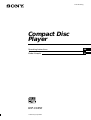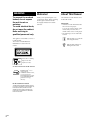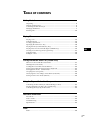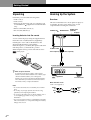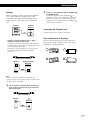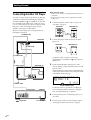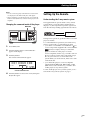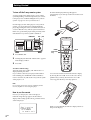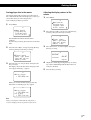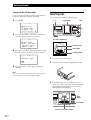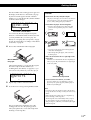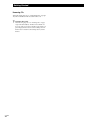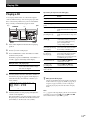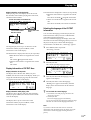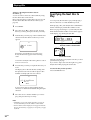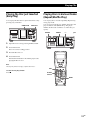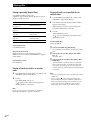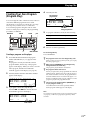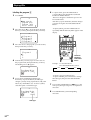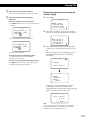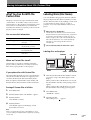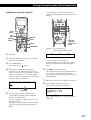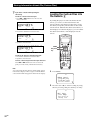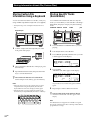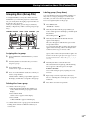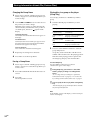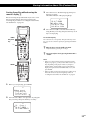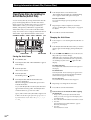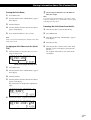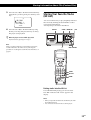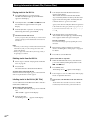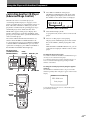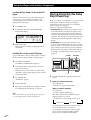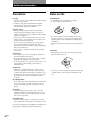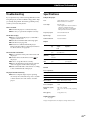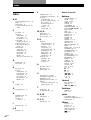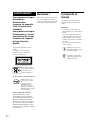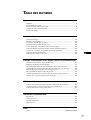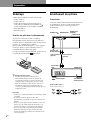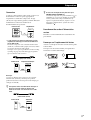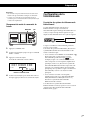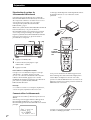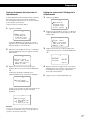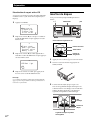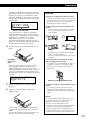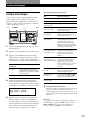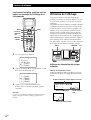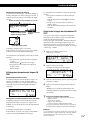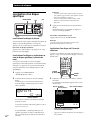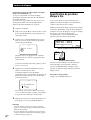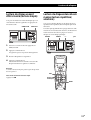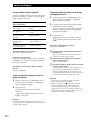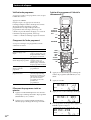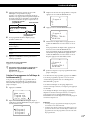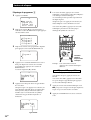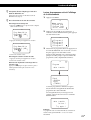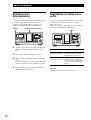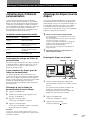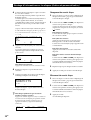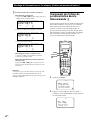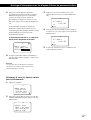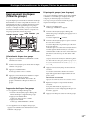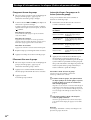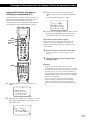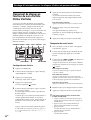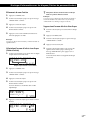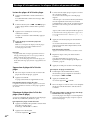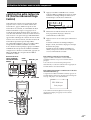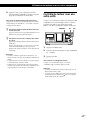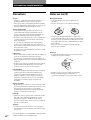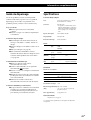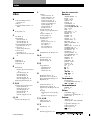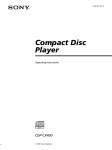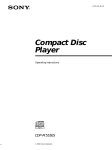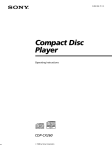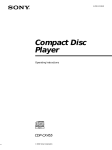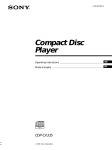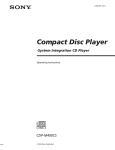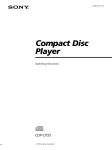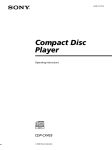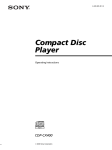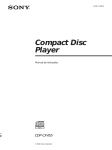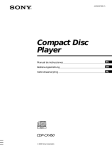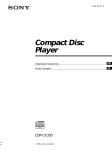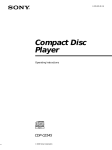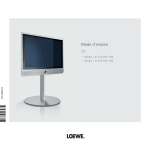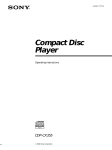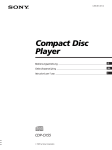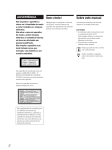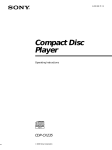Download CDP-CX450
Transcript
4-229-367-23 (1)
Compact Disc
Player
Operating Instructions
GB
Mode d’emploi
FR
CDP-CX450
2000 Sony Corporation
WARNING
To prevent fire or shock
hazard, do not expose
the unit to rain or
moisture.
To avoid electrical shock,
do not open the cabinet.
Refer servicing to
qualified personnel only.
This appliance is classified as a CLASS 1
LASER product.
The CLASS 1 LASER PRODUCT
MARKING is located on the rear
exterior.
Don’t throw a battery,
dispose it as the
injurious wastes.
for the customers in North America
ENERGY STAR® is a U.S.
registered mark.
As ENERGY STAR® Partner,
Sony Corporation has
determined that this product
meets the ENERGY STAR®
guidelines for energy
efficiency.
For the customers in Canada
TO PREVENT ELECTRIC SHOCK, DO NOT
USE THIS POLARIZED AC PLUG WITH AN
EXTENSION CORD, RECEPTACLE OR
OTHER OUTLET UNLESS THE BLADES
CAN BE FULLY INSERTED TO PREVENT
BLADE EXPOSURE.
2GB
Welcome!
About This Manual
Thank you for purchasing this Sony
Compact Disc Player. Before operating
the unit, please read this manual
thoroughly and retain it for future
reference.
The instructions in this manual are for
model CDP-CX450.
Conventions
• Instructions in this manual describe
the controls on the player.
You can also use the controls on the
remote if they have the same or
similar names as those on the player.
• The following icons are used in this
manual:
Z
Indicates that you can do the
task using the remote.
z
Indicates hints and tips for
making the task easier.
TABLE OF CONTENTS
Getting Started
Unpacking ............................................................................................................................. 4
Hooking Up the System ...................................................................................................... 4
Connecting Another CD Player ......................................................................................... 6
Setting Up the Remote ........................................................................................................ 7
Inserting CDs ...................................................................................................................... 10
Playing CDs
Playing a CD ....................................................................................................................... 13
Using the Display .............................................................................................................. 14
Locating a Specific Disc .................................................................................................... 16
Specifying the Next Disc to Play ..................................................................................... 18
Playing the Disc Just Inserted (Easy Play) ..................................................................... 19
Playing Discs in Various Modes (Repeat/Shuffle Play) .............................................. 19
Creating Your Own Program (Program Play) ............................................................... 21
Using the Timer ................................................................................................................. 26
Fading In or Out ................................................................................................................. 26
GB
Storing Information About CDs (Custom Files)
What You Can Do With the Custom Files ..................................................................... 27
Labeling Discs (Disc Name) ............................................................................................. 27
Loading the Custom Files into the Remote .................................................................... 30
Storing Custom File Information Using a Keyboard .................................................... 32
Storing Specific Tracks (Delete Bank) ........................................................................... 32
Grouping Discs (Group File) ............................................................................................ 33
Classifying Discs According to Artist Name (Artist File) ............................................ 36
Storing Your Favorite Tracks (Hit List) .......................................................................... 39
Using the Player with Another Component
Controlling Another CD Player (Advanced Mega Control) ....................................... 41
Playing Alternately (No-Delay Play/X-Fade Play) ...................................................... 42
Controlling the Player by Another Unit ......................................................................... 43
Additional Information
Precautions ......................................................................................................................... 44
Notes on CDs ...................................................................................................................... 44
Troubleshooting ................................................................................................................. 45
Specifications ...................................................................................................................... 45
Index
Index .................................................................................................................................... 46
3GB
Getting Started
Unpacking
Check that you received the following items:
• Audio cord (1)
• Video cord (1)
• Monaural (2P) mini-plug cord (1) (Connecting cord
for CONTROL A1 ) (supplied for Canadian models
only)
• Remote commander (remote) (1)
• Size AA (LR6) batteries (3)
Hooking Up the System
Overview
This section describes how to hook up the CD player to
an amplifier. Be sure to turn off the power of each
component before making the connections.
CONTROL A1
MONITOR OUT
DIGITAL OUT
(OPTICAL)
CD player
Inserting batteries into the remote
You can control the player using the supplied remote.
Insert three size AA (LR6) batteries (supplied) by
matching the + and – ends on the batteries to the
diagram inside the battery compartment.
Insert the negative (–) end first, then push in and down
until the positive (+) end clicks into position.
When using the remote, point it at the remote sensor
on the player.
To an AC outlet
To line output (L)
To line output (R)
To audio input
z
Amplifier
When to replace batteries
If E flashes in the remote’s display, replace all the
batteries with new alkaline batteries. Use of battery types
other than alkaline batteries, such as manganese
batteries, may not last longer than the alkaline batteries.
The loaded memory in the remote will be retained for a
few minutes while you replace the batteries.
: Signal flow
To an AC outlet
What cords will I need?
Audio cord (supplied) (1)
Notes
• Do not leave the remote near an extremely hot or humid
place.
• Do not drop any foreign object into the remote casing,
particularly when replacing the batteries.
• Do not expose the remote sensor to direct sunlight or leave
too near lighting apparatuses. Doing so may cause a
malfunction.
• If you do not use the remote for an extended period of time,
remove the batteries to avoid possible damage from battery
leakage and corrosion.
4GB
White
(L)
Red
(R)
White
(L)
Red
(R)
Getting Started
Hookups
z
When connecting an audio cord, be sure to match the
color-coded cord to the appropriate jacks on the
components: Red (right) to Red and White (left) to
White. Be sure to connect firmly to avoid hum and
noise.
L
L
R
R
INPUT
Connecting the AC power cord
CD
L
IN
Connect the component via the CONTROL A1 (or
CONTROL A1) jack. You can simplify the operations of
audio systems composed of separate Sony components.
For details, refer to the supplementary “CONTROL A1
Control System” instructions.
Amplifier
CD player
OUT
2ND CD
If you have a Sony component with the CONTROL A1
(or CONTROL A1) jack
Connect the AC power cord to a wall outlet.
R
ANALOG
Note on placement of the player
• If you have a digital component such as a digital
amplifier, D/A converter, DAT, or MD
Connect the component via the DIGITAL OUT (OPTICAL)
connector using an optical cable (not supplied). Take off the
cap and plug in the optical cable.
Note that you cannot use fading in or out (page 26) and
Time Fade (page 26) functions when making this
connection.
Be sure to place the player in a flat, horizontal place.
If the player is left in a slanted position, it may cause a
malfunction or damage the player.
Optical cable (not supplied)
CD player
Digital component
DIGITAL
INPUT
OPTICAL
OPTICAL
OUT
DIGITAL
Note
When you connect via the DIGITAL OUT (OPTICAL)
connector, noise may occur when you play CD software other
than music, such as a CD-ROM.
z
You can check the disc information by observing the
TV screen when you connect the player and your TV
with the video cable.
Video cord (supplied)
CD player
TV
INPUT
VIDEO
OUT
MONITOR
5GB
Getting Started
What cords will I need?
Connecting Another CD Player
If you have a Sony CD player in which 5, 50, 200, 300,
or 400 discs can be inserted and which is equipped
with the CONTROL A1 (or CONTROL A1) jack and
the command mode of that player can be set to CD 3,
you can control that player as the second player with
this player. After connecting this player and an
amplifier, follow the procedure below.
Be sure to turn off the power of each player before
making this connection.
• Audio cord (1) (Use the cord supplied with the player to be
connected.)
• Monaural (2P) mini-plug cord (1) (supplied for Canadian
models only)
1
Connect the players with an audio cord (see also
“Hookups” on page 5).
L
L
R
R
LINE
OUT
L
IN
To ANALOG OUT
2ND CD
CDP-CX450
CDP-CX235, etc.
CDP-CX450
2
OUT
R
ANALOG
Connect the players with a monaural (2P) miniplug cord.
CDP-CX450
CDP-CX235, etc.
CONTROL A1
To 2ND CD IN
CONTROL A1
To an AC outlet
For details on this connection, refer to the
supplementary “CONTROL A1 Control System”
instructions.
To audio output
CDP-CX235, etc.
3
To
CONTROL A1
Set the command mode of this player to CD1
(factory setting) or CD2, and set that of the second
player to CD3.
Check the display for the current command mode
of this player, if the mode is CD3, change the mode
as described on the next page.
2nd
NEXT DISC ART. HIT TRACK
GROUP ART. MIN STEP
SEC
*DISC-1** ****
ALL 1 DISCS SHUFFLE REPEAT 1 GROUP
PROGRAM 1 2 3 X-FADE DELETE
MULTI CD TEXT NO DELAY CD1 CD2 CD3
To an AC outlet
Current command mode
To audio input
: Signal flow
6GB
For details on how to operate the second player,
see “Controlling Another CD Player” on page 41
and “Playing Alternately” on page 42.
Amplifier
To an AC outlet
4
Connect the AC power cord of both players to an
AC outlet.
5
Perform “Player check” by following the steps in
“Storing player data in the remote” on page 9.
Getting Started
Notes
• Do not connect any player other than the one used as the
second player to the 2ND CD IN jacks of this player.
• When connecting a second CD player, do not connect the
DIGITAL OUT (OPTICAL) connector of this player to the
amplifier.
Changing the command mode of the player
MENU/NO
JOG
Setting Up the Remote
Understanding the 2-way remote system
The supplied remote operates under a 2-way remote
system. While you use the remote and the remote’s
display is on, the component responds to signals sent
from the remote by sending signals back to the remote.
Component
I/1
1
Press MENU/NO.
2
Turn the JOG dial until “Command Mode?”
appears in the display.
3
Push the JOG dial.
The current command mode appears.
2nd
NEXT DISC ART. HIT TRACK
GROUP ART. MIN STEP
SEC
*CD1[CD2] CD3*
ALL 1 DISC S SHUFFLE REPEAT 1 GROUP
PROGRAM 1 2 3 X-FADE DELETE
MULTI CD TEXT NO DELAY CD1 CD2 CD3
Current command mode
4
During remote operations, point the remote toward the
player at all times.
To avoid unintentional operations, turn off the 2-way
remote system of this or connected player when:
• you connect via CONTROL A1/CONTROL A1 two
or more components supplied with a remote with the
mark (for example, when you connect this
player to another set of this player or certain
receiver/amplifier). In this case, you need to turn off
the 2-way remote system of the components except
the one you want to use as a main unit for the
system. When you use the remote, make sure to turn
on the main unit.
• you connect this player to a receiver/amplifier
supplied with the RM-TP501, RM-TP501E, or RMLJ301 remote control. In this case, you need to turn
off this player’s 2-way remote system.
To turn off this player’s 2-way remote system, see “To
turn off the 2-way remote system” on page 8.
Turn the JOG dial to select CD1 or CD2, then push
the JOG dial again.
7GB
Getting Started
To turn off the 2-way remote system
You may need to turn off the player’s 2-way remote
system depending on which components you connect
to this player. See “Understanding the 2-way remote
system” on page 7 to see if you need to do so.
Note that the displayed message disappears
automatically if you don’t proceed for more than a few
moments.
?/1
Even though you turn off the player’s 2-way remote
system, you can use the remote supplied with the
player by pointing the remote toward the unit such as
a receiver that the 2-way remote system is turned on.
In this case, position the player in the proximity of the
unit that the 2-way remote system is turned on.
MENU/NO
YES
30°
JOG
I/1
PLAYER SELECT
MENU
TRACK
BACK
BACK
MENU
Easy scroll
key
1
Press MENU/NO.
2
Turning the JOG dial until “2WAY OFF ?” appears
in the display window.
3
Press YES.
PUSH ENTER
CONTINUE
SHUFFLE
PROGRAM
REPEAT
NAME SCAN
DISC
SKIP
SCROLL
To return to normal setting
After following steps 1 and 2, and “2WAY ON ?” is
displayed, then press YES.
If you connect to the Sony CD player CDP-CX260 or
CDP-CX88ES, press OPERATE on the transmitter/
receiver to turn it off, and set the 2-way remote system
of the player to on.
You can select an item shown in the remote’s display
by moving the cursor (B). To move the cursor down,
push the Easy scroll key downward. To move the
cursor up, push the Easy scroll key upward.
Note
If you use this player with a receiver/amplifier, turn the
receiver/amplifier on when using this player.
How to use the remote
Press ?/1 on the player to turn on the player.
If the following message appears in the remote’s
display while setting up the remote, point the remote
at the main player.
Ca n ' t r e c e i v e
P l ease t u r n
t h i s REMOT E
t o a ma i n u n i t
8GB
When you press BACK, the remote’s display returns to
the previous display.
Getting Started
Storing player data in the remote
The remote checks and stores the player data such as
the command mode sent from the player(s) so that you
can use the remote to control the player(s).
Turn on the player before operation.
1
Adjusting the display contrast of the
remote
1
CD1
N ame s e a r c h
P r o g r am p l a y
P r o g r am i n p u t
Ar t i s t se l ec t
Press MENU.
CD1
N ame s e a r c h
P r o g r am p l a y
P r o g r am i n p u t
Ar t i s t se l ec t
Press MENU.
2
Move the cursor (B) to “Set up” by using the Easy
scroll key, then press the Easy scroll key.
CD1
Note the V mark indicates that the menu
continues.
Press the Easy scroll key downward to see the next
items.
2
Move the cursor (B) to “Set up” by using the Easy
scroll key, then press the Easy scroll key.
P l aye r check
B a c k l i g h t mo d e
Co n t r a s t a d j u s t
Memo r y c l e a r
3
Move the cursor to “Contrast adjust,” then press
the Easy scroll key.
CD1
CD1
CONTRAS T
P l aye r check
B a c k l i g h t mo d e
Co n t r a s t a d j u s t
Memo r y c l e a r
3
Move the cursor to “Player check,” then press the
Easy scroll key.
The display shows the disc data in the player after
“Now player checking...” appears.
con t r as t
AD J US T
ad j us t
4
Adjust the contrast by pressing the Easy scroll key
up or down and holding until the desired level of
contrast is attained.
5
Press the Easy scroll key.
CD1
Ma s t e r p l a y e r
= CD 1 / 4 0 0 d i s c s
When you connect another CD player, the disc
data in the second CD player also appears.
CD1
Ma s t e r p l a y e r
= CD 1 / 4 0 0 d i s c s
2nd p l aye r
= CD 3 / 5 1 d i s c s
Note
When you change the command mode of the player or
connect a 2nd player, be sure to perform “Player check.”
9GB
Getting Started
Turning off the LCD back light
Inserting CDs
You can conserve the remote’s batteries by turning off
the LCD (Liquid Crystal Display) backlight.
1
You can insert up to 400 discs into this player.
?/1
Press MENU.
JOG
OPEN/CLOSE
CD1
N ame s e a r c h
P r o g r am p l a y
P r o g r am i n p u t
Ar t i s t se l ec t
2
I/1
Move the cursor (B) to “Set up” by using the Easy
scroll key, then press the Easy scroll key.
Top view of the disc slot
CD1
P l aye r check
B a c k l i g h t mo d e
Co n t r a s t a d j u s t
Memo r y c l e a r
Playing position
Rotary table
3
Move the cursor (B) to “Back light mode” by using
the Easy scroll key, then press the Easy scroll key.
Loading position
CD1
L CD B a c k l i g h t
ON
OF F
4
1
Press ?/1 to turn on the player.
2
Open the front cover by pressing OPEN/CLOSE.
3
Turn the JOG dial until you find the disc slot
where you want to insert a disc, while checking the
disc number (written beside every slot and also
indicated in the small display).
Move the cursor to “OFF,” then press the Easy
scroll key.
Note
If you erase all the data stored in the remote (page 31), follow
the procedure above to turn the backlight off again.
Small
display
I/1
Disc number
Disc slot at the loading position
10GB
Getting Started
The disc number at the loading position appears in
the display. If the disc has a Disc Name (see page
27), the Disc Name appears instead of the disc
number. As you turn the JOG dial, the disc number
or the Disc Name changes.
2nd
NEXT DISC ART. HIT TRACK
GROUP ART. MIN STEP
SEC
*DISC-20* ****
ALL 1 DISC S SHUFFLE REPEAT 1 GROUP
PROGRAM 1 2 3 X-FADE DELETE
MULTI CD TEXT NO DELAY CD1 CD2 CD3
CAUTION
• Do not insert an 8 cm (3-inch) CD adaptor.
The player cannot play an 8 cm CD. Do not insert an
8 cm (3-inch) CD or an 8 cm (3-inch) CD adaptor
(CSA-8). It may damage the player and disc.
• Do not move the player after inserting discs.
• Be sure to place the player in a flat, horizontal
position. Do not place the player in a slanted
position.
Disc number or the Disc Name
You can classify discs by using the Group File
function or Artist Name function. This feature lets
you easily find the disc you want to play. For
details, see “Grouping discs (Group File)” on page
33 and “Classifying discs according to Artist Name
(Artist File)” on page 36.
4
Insert a disc with the label side facing right.
• Do not move the player and avoid any physical
shock after inserting discs.
• When transporting the player, remove all discs
from the player.
• Make sure to insert the disc at a right angle to the
rotary table.
If the disc is not inserted into the slot completely (ex.
when you press A), reinsert the disc at a right angle
to the rotary table.
With the label side
facing right
After inserting the disc, you can enter the original
disc title to replace the disc numbers (see
“Labeling discs (Disc Name)” on page 27) so you
can locate it easily whenever you want to play it.
2nd
NEXT DISC ART. HIT TRACK
GROUP ART. MIN STEP
SEC
SONYHITS* ****
ALL 1 DISC S SHUFFLE REPEAT 1 GROUP
PROGRAM 1 2 3 X-FADE DELETE
MULTI CD TEXT NO DELAY CD1 CD2 CD3
5
Repeat steps 3 and 4 to insert more discs.
6
Close the front cover by pressing OPEN/CLOSE.
Disc that is not fully inserted
• Do not attach seals or stickers, etc. to CDs.
If seals or stickers, etc. are attached to a CD, the
player may not operate properly and the player or
the disc may be damaged.
Notes
• If you drop a disc into the player and/or the CD does
not go into the slot correctly, consult your nearest Sony
dealer.
• Make sure the rotary table comes to a complete stop
before inserting or removing discs.
• The front panel closes automatically when you press
H. Be careful not to put your hand into the player
after pressing H, otherwise your hand may be caught
in the front panel.
The rotary table turns and the disc slot at the
loading position is set to the playing position.
Always keep the front cover closed except when
inserting or removing discs.
11GB
Getting Started
Removing CDs
After following steps 1 to 3 of “Inserting CDs” on page
10, remove the discs. Then close the front cover.
z
To remove discs easily
After following steps 1 to 3 of “Inserting CDs” on page
10, press A (DISC EJECT). The disc in the selected slot
moves up and you can remove the disc easily. When you
press A again, the disc returns to the loaded position. If
the disc does not return to the loaded position, reinsert
the disc.
12GB
Playing CDs
Playing CDs
Operations you way want to do during play
Playing a CD
You can play all the tracks on a disc in the original
order (Continuous Play). You can also play up to 400
discs consecutively. Make sure you have inserted the
discs correctly as indicated on pages 10 and 11.
?/1
CONTINUE
JOG
H
To
Do this
Stop playback
Press x.
Pause
Press X.
Resume playing after
pause
Press X or H.
Go to the next disc Z
Press DISC SKIP + once.
Hold down the button to skip other
discs.
Go back to the
preceding disc Z
Press DISC SKIP – once.
Hold down the button to skip other
discs.
Go to a specific track
directly Z
Press the number button of the track
on the remote. When you directly
locate a track numbered over 10,
press >10 first, then the
corresponding number buttons.
Go to a point in a
track while monitoring
the sound Z
Press m (backward)/M
(forward) on the remote and hold
down until you find the point.
Go to a point in a track
by observing
the display Z
Press m (backward)/M
(forward) on the remote and hold
down until you find the point
during pause. You will not hear the
sound during the operation.
Go to the next track
Turn the . AMS > dial
clockwise by one click.
Go back to the
preceding track
Turn the . AMS > dial
counterclockwise by one click.
Stop playing and
remove the disc
Press OPEN/CLOSE.
I/1
1
Turn on the amplifier and select the CD playing
position.
2
Press ?/1 to turn on the player.
3
Press CONTINUE to select ALL DISCS or 1 DISC
Continuous Play mode.
Each time you press CONTINUE, “ALL DISCS” or
“1 DISC” appears alternately in the display.
When you select The player plays
ALL DISCS
1 DISC
4
All discs in the player consecutively
in the order of disc number. Empty
disc slots are skipped.
Only the one disc you have selected.
Turn the JOG dial until the desired disc number or
Disc Name (see page 27) appears in the display to
select the first disc (ALL DISCS) or the disc you
want (1 DISC).
2nd
NEXT DISC ART. HIT TRACK
GROUP ART. MIN STEP
SEC
*DISC-20* ****
ALL 1 DISC S SHUFFLE REPEAT 1 GROUP
PROGRAM 1 2 3 X-FADE DELETE
MULTI CD TEXT NO DELAY CD1 CD2 CD3
5
z
When you turn off the player
The player remembers the last playing disc and the play
mode: Continuous (on page 13), Shuffle (on page 20), or
Program (on page 21). When you turn on the player
again, the player plays the same disc in the same play
mode.
Note
Push the JOG dial to start playing and adjust the
volume on the amplifier.
The selected disc is set to the playing position, and
the player plays all the discs from the selected one
(ALL DISCS) or all the tracks once (1 DISC).
If “
” appears in the large display, the disc has reached the
end while you were pressing M. Turn the . AMS >
dial counterclockwise or press m to go back.
13GB
Playing CDs
Locating a specific track or a point in a
track while observing the remote display
PLAYER SELECT
MENU
TRACK
TRACK
Easy scroll
key
BACK
BACK
PUSH ENTER
H
./>
m/M
CONTINUE
SHUFFLE
PROGRAM
REPEAT
NAME SCAN
Using the Display
You can check stored disc information, such as the Disc
Names (see page 27) or Artist Names (see page 36), by
using the display.
Unlike a normal CD, a CD TEXT disc includes
information such as the disc title or artist name. The
display shows the CD TEXT information so that you
can check the current disc title, artist name, and track
title. When the player detects a CD TEXT disc, “CD
TEXT” appears in the display. If your CD TEXT disc
has multi-language capacity, “MULTI CD TEXT”
appears in the display. If you want to check the
information in another language, refer to “Selecting the
language of the CD TEXT information” on page 15.
SCROLL
JOG
MENU/NO
DISC
SKIP
SCROLL
I/1
1
During stop mode, press TRACK.
CD1
D i sc123
* D I SC - 1 2 3 *
1 . ( TRACK 1 )
2 . ( TRACK 2 )
2
Move the cursor (B) to the desired track by using
the Easy scroll key.
CD1
3.
4.
5.
6.
3
( TRACK 3 )
( TRACK 4 )
( TRACK 5 )
( TRACK 6 )
Press the Easy scroll key.
To return to the previous display, press BACK.
Display information of the normal discs
Display information in stop mode
The display shows the current disc number, total
number of tracks, and total playing time of the disc.
Current disc number or Disc Name etc.
2nd
NEXT DISC ART. HIT TRACK
GROUP ART. MIN STEP
*DISC-20* ****
ALL 1 DISC S SHUFFLE REPEAT 1 GROUP
PROGRAM 1 2 3 X-FADE DELETE
MULTI CD TEXT NO DELAY CD1 CD2 CD3
Total number of tracks
NEXT DISC
2nd PLAYER
DISC
Note
When you select a CD TEXT disc, track titles appear in step 2
instead of the track numbers.
14GB
SEC
Current disc number
Total playing time
Playing CDs
Display information of the playing disc
While playing a disc, the display shows the current
disc number, track number, playing time of the track,
and the next disc number.
Current disc number or Disc Name etc.
2nd
NEXT DISC ART. HIT TRACK
GROUP ART. MIN STEP
SEC
*DISC-20* ****
ALL 1 DISC S SHUFFLE REPEAT 1 GROUP
PROGRAM 1 2 3 X-FADE DELETE
MULTI CD TEXT NO DELAY CD1 CD2 CD3
Current track number
Next disc number
Playing time of the
track
The information is displayed as follows (in stop mode):
• When the Artist Name is assigned to the current
disc
Disc title of CD TEXT/ Assigned Artist Name
• When no Artist Name is assigned to the current
disc
Disc title of CD TEXT/Artist name of CD TEXT
Selecting the language of the CD TEXT
information
You can select the language used to display the CD
TEXT information when you select a CD TEXT disc
with multi-language information.
Once you select the language, the display shows the
information in the selected language until you turn off
the player. If the player cannot read the language
memorized in a CD TEXT disc, “other lang.” appears.
NEXT DISC
2nd PLAYER
DISC
Current disc number
The large display shows up to 13 characters of the
information. When you press SCROLL, all the
information scrolls in the display.
The information is displayed as follows (in stop mode):
• When the Artist Name is assigned to the current
disc
Disc Name/ Assigned Artist Name
• When no Artist Name is assigned to the current
disc
Disc Name
1
Press MENU/NO in stop mode.
“Select lang.?” flashes.
2nd
2nd
NEXT DISC ART. HIT TRACK
GROUP ART. MIN STEP
SEC
2
Push the JOG dial.
The current operating language flashes.
2nd
NEXT DISC ART. HIT TRACK
GROUP ART. MIN STEP
SEC
***Englis h**?
ALL 1 DISC S SHUFFLE REPEAT 1 GROUP
PROGRAM 1 2 3 X-FADE DELETE
MULTI CD TEXT NO DELAY CD1 CD2 CD3
3
Turn the JOG dial until the language you want
appears in the display.
4
Push the JOG dial to select the language.
“Reading text” appears momentarily, then the
display shows the information in the selected
language.
z
You can check the current language
SONYHITS/ Hite
The display shows up to 13 characters of the
information. When you press SCROLL, all the
information scrolls in the display.
SEC
Select*la ng.?
ALL 1 DISC S SHUFFLE REPEAT 1 GROUP
PROGRAM 1 2 3 X-FADE DELETE
MULTI CD TEXT NO DELAY CD1 CD2 CD3
Display information while playing a disc
The display shows the disc and track title alternately.
When you press SCROLL, the disc title and track title
scroll in the display.
GROUP ART. MIN STEP
ALL 1 DISC S SHUFFLE REPEAT 1 GROUP
PROGRAM 1 2 3 X-FADE DELETE
MULTI CD TEXT NO DELAY CD1 CD2 CD3
Display information of CD TEXT discs
Display information in stop mode
The display shows the disc title. When you press
SCROLL, the disc title scrolls in the display. When you
assign the artist Name (see page 36), the artist name
also appears and scrolls in the display.
NEXT DISC ART. HIT TRACK
1 Press MENU/NO while playing a CD TEXT disc.
“Show lang.?” flashes.
2 Push the JOG dial.
The current language appears momentarily.
You can also check the current language while selecting a
CD TEXT disc without multi-language information.
Note
If you select a CD TEXT disc that does not contain the
information of the selected language, the display shows the
information in another language according to the disc’s
priority.
15GB
Playing CDs
Notes
Locating a Specific Disc
NAME SEARCH
• When searching for input characters, blanks and
symbols before the first character in the Disc Name are
ignored.
• When searching for input characters, upper and lower
cases cannot be differentiated.
JOG
+100
3
I/1
Push the JOG dial to select the disc.
In Program Play mode, the disc will be added to
the end of the program.
To cancel Name Search
Press NAME SEARCH again.
Note
Locating a disc on the player
Turn the JOG dial until the desired disc number or
Disc Name (see page 27) appears in the display. Push
the JOG dial to start play.
To skip discs quickly
Press +100. Each time you press +100, the player skips
100 discs.
The Name Search function on the player does not work
during ALL DISCS shuffle play.
Locating a disc while observing the TV
screen
When you connect the player and your TV (see page 5),
you can select the disc while observing the TV screen.
Locating a disc by searching for a specific
Disc Name (Name Search)
DISC
DEL
You can search for and locate a desired disc by the first
character of the Disc Name (see page 27). The Name
Search function can display the Disc Name in
alphabetical order.
1
2
&!?
GROUP
SPACE
ABC
1
GHI
2
JKL
4
PQRS
3
MNO
5
TUV
7
SCROLL
CAPS
DEF
CHECK CLEAR
6
ARTIST
MODE
WXYZ
8
HIT
LIST
9
–– MEGA ––
ENTER X-FADE NO DELAY
10
10/0
NAME INPUT
Press NAME SEARCH.
“NAME SEARCH” appears in the display.
Turn the JOG dial to find the desired disc.
As you turn the JOG dial, the Disc Names starting
with the input character appear in the display.
2nd
NEXT DISC ART. HIT TRACK
GROUP ART. MIN STEP
SEC
SONYHITS* ****
ALL 1 DISC S SHUFFLE REPEAT 1 GROUP
PROGRAM 1 2 3 X-FADE DELETE
MULTI CD TEXT NO DELAY CD1 CD2 CD3
First character
The following characters are displayed as the first
character.
ABCDEFGHIJKLMNOPQRSTUVWX
YZ0123456789
CURSOR
M/m/</,
1
CUSOR
ENTER
CURSOR
ENTER
Set your TV to the connected input of the player.
The disc information display appears on the TV
screen.
Disc number
Disc Name*
Assigned Artist Name*
No.
DISC NAME
ARTIST NAME
331
332
333
334
335
336
337
338
339
340
Beethoven:Symphony N
Mozart:Piano concert
SONYHITS
Chopin:The piano wor
Vivaldy:Four seasons
World jazz hits 2000
World dance music No
Greatest popular hit
Greatest jazz titles
Super mega hits 2000
America
Europe
Orchest
Poland
Italy o
David
Richard
Steve
Michael
Mike
ALL DISCS CONTINUE
REPEAT
GROUP 1
TRACK 1
EMOTIONS
If “NOT FOUND” appears in the display while
inputting the first character with the JOG dial, no
disc has been labeled using the input character.
Track title (appears when the current disc is
CD-TEXT disc)
* Each time you press SCROLL, the Disc Name and
Artist Name interchange.
16GB
Playing CDs
2
3
Move the cursor to a desired disc by using
CURSOR M/m/</,.
When you press CURSOR M/m, the cursor moves
by one.
When you press CURSOR </,, the cursor
moves by ten.
3
Press ENTER to start play.
To locate a disc directly while observing the remote’s
display Z
1
Move the cursor (B) to the desired disc by using
the Easy scroll key.
Press CURSOR ENTER.
CD1
0 5 : * D I SC - 5 *
0 6 : * D I SC - 6 *
0 7 : * D I SC - 7 *
0 8 : * D I SC - 8 *
Note
Artist names of CD TEXT disc are not displayed. Only the
assigned Artist Names are displayed.
Locating a disc using the remote
You can locate a disc using the remote. If you have
stored the Disc Names (see page 27), you can use them
to locate a disc.
Before following the procedure below, be sure to load
the Disc Name data into the remote’s memory by
following the procedure in “Loading the Custom Files
into the remote” on page 30.
2
Press the Easy scroll key.
If the player has no disc in the slot you selected,
“NO DISC!!!” appears.
z
When you operate the 2nd player
Follow the procedure on page 41 so that “2nd player”
appears in the remote’s display, then operate from the
step 1.
Notes
• The Shuffle (on page 20) and Program (on page 21) Play
modes are canceled when you locate a disc using the
remote.
• If the MEGA CONTROL button or the HIT LIST button is
lit, you cannot locate a disc by observing the remote’s
display.
PLAYER SELECT
TRACK
MENU
TRACK
Easy scroll
key
BACK
PUSH ENTER
H
CONTINUE
SHUFFLE
PROGRAM
REPEAT
To locate a disc by scanning each Disc Name
(Name Scan) Z
You can locate a desired disc quickly by scanning the
Disc Names (see page 27) in the display.
Note that you cannot use this function in the ALL
DISCS Shuffle Play mode.
DISC
SKIP
NAME SCAN
NAME SCAN
SCROLL
DISC
DEL
DISC
&!?
ABC
1
Number
buttons
GROUP
SPACE
GHI
4
PQRS
3
MNO
5
TUV
CHECK CLEAR
6
ARTIST
MODE
WXYZ
7
8
10
10/0
Press NAME SCAN.
“NAME SCAN” appears in the display, and the
Disc Names scroll in the display.
2
Press H when the Disc Name of the desired disc
appears.
The disc is set to the playing position, and the
player starts playing.
SCROLL
CAPS
DEF
2
JKL
1
HIT
LIST
9
–– MEGA ––
ENTER X-FADE NO DELAY
ENTER
NAME INPUT
CUSOR
ENTER
In Program Play mode, the disc is added to the end
of the program if you press ENTER instead of H.
Note
To locate a disc directly Z
1
Press DISC.
2
Press the number button of the disc.
Example:
To enter number 35
Press 3, then 5.
If “NO ENTRY” appears in the display, no disc has been
labeled with the Disc Name. Try the Name Scan function
again after labeling the discs.
17GB
Playing CDs
To locate a disc using the Disc Name data on
the remote Z
You can search for and locate a desired disc by using
the Disc Name data on the remote.
Before following the procedure below, be sure to load
the Disc Name data into the remote’s memory (see
page 30).
1
Press MENU.
2
Move the cursor (B) to “Name search” by using
the Easy scroll key, then press the Easy scroll key.
3
Push the Easy scroll key up or down until the first
character in the Disc Name of the CD you want
appears.
CD1
Specifying the Next Disc to
Play
You can specify the next disc to play while playing a
disc in Continuous or 1 DISC Shuffle Play mode.
While playing a disc, turn the JOG dial. “NEXT DISC”
flashes in the display and the disc number or Disc
Name (see page 27) changes as you turn the JOG dial.
When the desired disc number or Disc Name appears
in the display, stop turning the JOG dial.
2nd
NEXT DISC ART. HIT TRACK
GROUP ART. MIN STEP
SEC
*DISC-38* ****
ALL 1 DISC S SHUFFLE REPEAT 1 GROUP
PROGRAM 1 2 3 X-FADE DELETE
MULTI CD TEXT NO DELAY CD1 CD2 CD3
Se a r c h l e t t e r
A
Next disc number or the Disc Name
NEXT DISC
2nd PLAYER
DISC
Each time you push the Easy scroll key up or
down, the characters appear in the following
order.
ABCDEFGHIJKLMNOPQRSTUVWX
YZ0123456789
4
Press the Easy scroll key to input the character you
want.
The display shows the Disc Names starting with
the input character. The second CD player’s disc
numbers are displayed in reverse contrast.
CD1
1 3 : H i t e c hB l u e s
0 6 : He l l o
- end If “not found” appears after inputting the first
character, no disc has been labeled using the input
character.
5
Move the cursor to the disc number you want to
play, then press the Easy scroll key.
Notes
• Shuffle Play (on page 20) and Program Play (on page 21)
are canceled when you use this function on the remote.
• The Disc Names of the 2nd player do not appear when the
player is in Artist Play (on page 36) or Group Play (on page
33) mode.
18GB
Current disc number
After the current disc is played, the next disc you have
specified starts playing.
If you want to skip to the next disc right away, push
the JOG dial while playing the current disc.
To cancel the disc you have specified
Press CONTINUE twice.
Playing CDs
Playing the Disc Just Inserted
(Easy Play)
Playing Discs in Various Modes
(Repeat/Shuffle Play)
You can play the disc that was just inserted in slot 1 by
pressing only one button.
You can play discs or tracks repeatedly (Repeat Play)
in any play mode.
You can also have the player “shuffle” the tracks and
play in random order (Shuffle Play). The player
shuffles all the tracks on all discs or on the disc you
specify.
OPEN/CLOSE
EASY PLAY
SHUFFLE
JOG
H
REPEAT
I/1
I/1
1
Open the front cover by pressing OPEN/CLOSE.
2
Press EASY PLAY.
Slot 1 moves into loading position.
3
Insert the disc in slot 1.
4
Press EASY PLAY.
The EASY PLAY button is lit and the player starts
playing the disc in slot 1.
PLAYER SELECT
MENU
TRACK
Note
BACK
PUSH ENTER
The Easy Play function can play only the disc in slot 1.
DISC
DEL
GROUP
SPACE
SCROLL
CAPS
DISC
To cancel the Easy Play function
Press x.
&!?
ABC
1
GHI
Number
buttons
DEF
2
JKL
4
PQRS
7
3
MNO
5
TUV
CHECK CLEAR
6
ARTIST
MODE
WXYZ
8
HIT
LIST
9
–– MEGA ––
ENTER X-FADE NO DELAY
10
10/0
ENTER
NAME INPUT
CUSOR
ENTER
19GB
Playing CDs
Playing repeatedly (Repeat Play)
Playing all tracks on a specified disc in
random order
Press REPEAT while playing a disc.
“REPEAT” appears in the display. The player repeats
the discs/tracks as follows:
1
Press SHUFFLE repeatedly until “1 DISC” and
“SHUFFLE” appear in the display.
When the disc is played in
The player repeats
2
ALL DISCS Continuous
Play (page 13)
All tracks on all discs
1 DISC Continuous Play
(page 13)
All tracks on the current disc
Turn the JOG dial until the desired disc number
appears in the display.
When using the remote, first press DISC, then
press the number button of the disc.
ALL DISCS Shuffle Play
(page 20)
All tracks on all discs in
random order
3
1 DISC Shuffle Play
(page 20)
All tracks on the current disc
in random order
Press H.
1 DISC Shuffle Play starts.
” appears in the display while the player is
“
shuffling the tracks.
Program Play (page 21)
The same program
To cancel Repeat Play
Press REPEAT twice.
To repeat the current track
While the track you want is being played, press
REPEAT one or more times until “REPEAT 1” appears
in the display.
To cancel Shuffle Play
Press CONTINUE.
z
Press SHUFFLE, and Shuffle Play starts from the current
track.
z
Playing all tracks on all discs in random
order
1
2
Press SHUFFLE repeatedly until “ALL DISCS” and
“SHUFFLE” appear in the display.
Press H.
ALL DISCS Shuffle Play starts.
” appears in the display while the player is
“
shuffling the discs or the tracks.
Note
Before you start ALL DISCS Shuffle Play, press REPEAT
repeatedly until “REPEAT” appears in the display.
20GB
You can go to the next disc during 1 DISC Shuffle
Play Z
Press DISC SKIP +.
z
To cancel Repeat 1 Play
Press REPEAT.
You can start Shuffle Play while playing
You can specify the next disc to play during 1 DISC
Shuffle Play
Turn the JOG dial to specify the next disc. After all the
tracks on the current disc are played in random order,
the next disc starts playing. If you want to skip to the
next disc right away, push the JOG dial while playing the
current disc.
Notes
• You cannot specify the next disc to play during ALL DISCS
Shuffle Play.
• Even if you press x or turn off the player during ALL
DISCS Shuffle Play, the player remembers which discs or
tracks were played and which were not. Therefore, if you
want to start ALL DISCS Shuffle Play again from the
beginning, be sure to repeat the procedure from step 1.
Playing CDs
Creating Your Own Program
(Program Play)
You can arrange the order of the tracks and/or discs to
create three different programs that are stored
automatically. A program can contain up to 32 “step.”
One “step” may contain a track or a whole disc.
You can make programs using the controls on the
remote or on the player. However, the programming
procedures are different.
PROGRAM
CHECK
JOG
CLEAR
4
The disc being
programmed
2nd
Creating a program on the player
1
2
Press PROGRAM until the desired program
number (PROGRAM 1, 2, or 3) appears in the
display.
If a program is already stored in the selected
program number, the last step of the program
appears in the display. When you want to erase the
whole program, hold down CLEAR until
“CLEAR” appears in the display (see page 22).
NEXT DISC ART. HIT TRACK
GROUP ART. MIN STEP
5
*DISC-20* ****
3
To program a whole disc, skip this step.
Turn the . AMS > dial until the desired
track number appears in the display.
2nd
NEXT DISC ART. HIT TRACK
GROUP ART. MIN STEP
SEC
*DISC-20* ****
To program other discs/tracks, do the following:
To program
Repeat Step(s)
All tracks of another disc(s)
2 and 4
Other tracks on the same disc
3 and 4
Other tracks on other discs
2 to 4
Press H to start Program Play.
To cancel Program Play
Press CONTINUE.
z
The programs remain even after Program Play ends
When you Press H in Program Play mode, you can play
the same program again.
z
When you press PROGRAM to select Program Play
during Continuous or Shuffle Play
The program is played after the current track.
z
The program remains until erased
Even if you replace discs, the programmed disc and track
numbers remain. Therefore, the player will play the new
disc and track numbers. However, the programmed disc
and track numbers that are not found in the player or on
the disc are deleted from the program, and the rest of the
program is played in the programmed order.
SEC
ALL 1 DISC S SHUFFLE REPEAT 1 GROUP
PROGRAM 1 2 3 X-FADE DELETE
MULTI CD TEXT NO DELAY CD1 CD2 CD3
SEC
The track
being programmed
Turn the JOG dial until the desired disc number
appears in the display.
2nd
GROUP ART. MIN STEP
*DISC-20* ****
6
. AMS >
NEXT DISC ART. HIT TRACK
Playing order
ALL 1 DISC S SHUFFLE REPEAT 1 GROUP
PROGRAM 1 2 3 X-FADE DELETE
MULTI CD TEXT NO DELAY CD1 CD2 CD3
I/1
H
Push the JOG dial.
z
You can select the program number (PROGRAM 1,2,
or 3) by using the remote Z
Press PROGRAM on the remote repeatedly until the
desired program number appears in the display.
Note
If you select Group Play mode (on page 33), Artist Play mode
(on page 36), or Hit List (on page 39), Program Play will be
canceled.
ALL 1 DISC S SHUFFLE REPEAT 1 GROUP
PROGRAM 1 2 3 X-FADE DELETE
MULTI CD TEXT NO DELAY CD1 CD2 CD3
Track number
21GB
Playing CDs
Checking the programmed order
Creating a program using the remote Z
You can check your program before or after you start
playing.
Press CHECK.
Each time you press this button, the display shows the
disc and track number of each step in the programmed
order. (When a whole disc is programmed as one step,
“AL” appears instead of the track number.) After the
last step in the program, the display shows “– END –”
and returns to the original display.
PLAYER SELECT
MENU
TRACK
BACK
MENU
Easy scroll
key
PUSH ENTER
H
>
Changing the programmed order
You can change your program before you start playing.
PROGRAM
CONTINUE
SHUFFLE
PROGRAM
REPEAT
NAME SCAN
To
You need to
Erase a track or disc
Press CHECK until the track
or disc you don’t want
appears in the display, then
press CLEAR.
Erase the last track or disc in
the program
Add tracks or discs to the end
of the program
DISC
SKIP
SCROLL
CAPS
SPACE
Press CLEAR. Each time you
press the button, the last
programmed track or disc
will be cleared.
DISC
DEL
Number
buttons
Follow the programming
procedure.
>10
DISC
DEL
&!?
GROUP
SPACE
ABC
1
GHI
DEF
2
JKL
4
PQRS
7
SCROLL
CAPS
3
MNO
5
TUV
CHECK CLEAR
6
ARTIST
MODE
WXYZ
8
HIT
LIST
CLEAR
9
–– MEGA ––
ENTER X-FADE NO DELAY
10
10/0
ENTER
NAME INPUT
Erase the whole program
completely
Hold down CLEAR until
“CLEAR” appears in the
display to erase the whole
program, then create a new
program following the
programming procedure.
Erasing the program stored in memory
1
2
CUSOR
ENTER
1
Press PROGRAM until the program number you
want (PROGRAM 1, 2, or 3) appears in the display.
2
Press DISC.
Press PROGRAM repeatedly in stop mode until
the program number (PROGRAM 1, 2, or 3) you
want to erase appears in the display.
Press and hold CLEAR until “CLEAR” appears in
the display.
2nd
NEXT DISC ART. HIT TRACK
GROUP ART. MIN STEP
SEC
**DISC-[* *_]*
ALL 1 DISC S SHUFFLE REPEAT 1 GROUP
PROGRAM 1 2 3 X-FADE DELETE
MULTI CD TEXT NO DELAY CD1 CD2 CD3
3
Press the number button of the disc.
2nd
NEXT DISC ART. HIT TRACK
GROUP ART. MIN STEP
SEC
**DISC-[* 20]*
ALL 1 DISC S SHUFFLE REPEAT 1 GROUP
PROGRAM 1 2 3 X-FADE DELETE
MULTI CD TEXT NO DELAY CD1 CD2 CD3
4
To program a whole disc, press ENTER and go to
step 6.
2nd
NEXT DISC ART. HIT TRACK
GROUP ART. MIN STEP
SEC
*DISC-20* ****
ALL 1 DISC S SHUFFLE REPEAT 1 GROUP
PROGRAM 1 2 3 X-FADE DELETE
MULTI CD TEXT NO DELAY CD1 CD2 CD3
22GB
Playing CDs
5
First press >10 then press the number button of the
track.
When you select the track number less than 10,
press 10/0 first, and then press the corresponding
number to enter a track number from 1 to 9.
The disc being
programmed
2nd
3
Move the cursor to the program you want to
create, then press the Easy scroll key.
CD1
[ P r o g r am A
1:
2:
3:
Playing order
NEXT DISC ART. HIT TRACK
GROUP ART. MIN STEP
SEC
*DISC-20* ****
4
Press the Easy scroll key.
ALL 1 DISC S SHUFFLE REPEAT 1 GROUP
PROGRAM 1 2 3 X-FADE DELETE
MULTI CD TEXT NO DELAY CD1 CD2 CD3
CD1
[ P r o g r am A
]
S t ep1
D i s c 5 6 TRK - A L L
* D I SC - 5 6 *
The track
being programmed
6
7
]
To program other discs/tracks, do the following:
To program
Repeat Step(s)
All tracks of another disc(s)
2 to 4
Other tracks on the same disc
5
Other tracks on other discs
2 to 5
5
Select the desired disc by pushing the Easy scroll
key up or down.
To program a whole disc, press the Easy scroll key
again.
To program a certain track of the disc, select the
desired track by pushing the Easy scroll key up or
down, then press the Easy scroll key.
Press ENTER or H to start Program Play.
CD1
[ P r o g r am A
S t ep1
D i s c 5 6 TRK - 5
* D I SC - 5 6 *
To cancel Program Play
Press CONTINUE.
z
You can check or change the program by pressing the
CHECK or CLEAR button on the remote Z
See page 22.
Creating a program while observing the
remote’s display Z
You can create up to eight programs in the remote’s
memory by using the remote’s display. Each program
can contain up to 32 steps.
1
Press MENU.
CD1
N ame s e a r c h
P r o g r am p l a y
P r o g r am i n p u t
Ar t i s t se l ec t
2
Move the cursor (B) to “Program input” by using
the Easy scroll key, then press the Easy scroll key.
6
]
Repeat steps 4 and 5 to program more tracks or
discs.
To finish creating the program, press MENU. To play
the program, see “Playing the program you create
using the remote’s display” on page 25.
To erase a track or disc, move the cursor to the step
you want to erase in step 3, then press CLEAR.
To change a disc or track you programmed, move the
cursor to the step you want to change in step 3, then
press the Easy scroll key. Select the new disc or track
following steps 4 and 5.
Notes
• You cannot program the second player’s discs and tracks by
using the remote.
• The programmed disc and track numbers that are not
found in the player or on the disc are deleted from the
program, and the rest of the program is played in the
programmed order.
CD1
A : P r o g r am
B : P r o g r am
C : P r o g r am
D : P r o g r am
A
B
C
D
23GB
Playing CDs
6
Labeling the program Z
1
Press MENU.
CD1
N ame s e a r c h
P r o g r am p l a y
P r o g r am i n p u t
Ar t i s t se l ec t
2
To input a letter, press the number button
corresponding to the desired letter (indicated
beside each number button).
The cursor disappears and the first space for the
Disc Name flashes.
Each time you press the button, the letter changes
cyclically among the ones indicated beside the
button.
To input symbols, press the number button 1
repeatedly until the desired symbol appears in the
display.
Move the cursor (B) to “Program input” by using
the Easy scroll key, then press the Easy scroll key.
CD1
A : P r o g r am
B : P r o g r am
C : P r o g r am
D : P r o g r am
PUSH ENTER
A
B
C
D
DISC
DEL
&!?
ABC
1
GHI
3
JKL
PQRS
SCROLL
CAPS
DEF
2
4
Move the cursor to the program you want to label,
then press the Easy scroll key.
GROUP
SPACE
3
MNO
5
TUV
CHECK CLEAR
6
ARTIST
MODE
WXYZ
7
8
10
10/0
HIT
LIST
9
–– MEGA ––
ENTER X-FADE NO DELAY
CD1
NAME INPUT
[ P r o g r am A
1:
2:
3:
4
]
CURSOR
ENTER
Characters
assigned to
each number
button
Push the Easy scroll key up to move the cursor to
the program name, then push the Easy scroll key.
The flashing cursor (b) appears.
Example: To select the letter E
Press the number button 3 twice.
CD1
tD
P r o g N ame W r i t e
P r o g r am A : ( AB )
[
]
5
Press CAPS to find the desired letter type.
Each time you press the button, the letter type
changes cyclically among capital letters (AB), small
letters (ab), and numbers (12). To select a symbol,
select the capital or small letter type.
Letter type
24GB
tF
Press 3.
Press 3.
To insert a space, press SPACE once.
To input a number, press CAPS twice to change
the letter type, then press the desired number
button.
7
Press another number button or > to go to the
next space, then repeat steps 4 to 6 to input more
characters.
8
Press ENTER when you finish inputting
characters.
CD1
P r o g N ame W r i t e
P r o g r am A : ( AB )
[
]
tE
Press 3.
Playing CDs
z
You can label by using the Easy scroll key
Select a character by using the Easy scroll key in step 5.
z
If you make a mistake while inputting the
character(s)
Playing the program you create using the
remote’s display
1
Press MENU.
CD1
To correct a single character that was input
N ame s e a r c h
P r o g r am p l a y
P r o g r am i n p u t
Ar t i s t se l ec t
1 Press > until the cursor moves next to the incorrect
character.
CD1
P r o g N ame W r i t e
P r o g r am A : ( AB )
[ SONY B
]
2
Move the cursor (B) to “Program play” by using
the Easy scroll key, then press the Easy scroll key.
CD1
2 Press DEL to delete the incorrect character.
A : P r o g r am
B : P r o g r am
C : P r o g r am
D : P r o g r am
CD1
P r o g N ame W r i t e
P r o g r am A : ( AB )
[ SONY
]
3 Input the correct character.
To correct the character currently being input
1 Press DEL to delete the incorrect character.
2 Input the correct character.
3
A
B
C
D
Select the desired program by pressing the Easy
scroll key up or down, then press the Easy scroll
key.
Keep the remote point toward the player for few
seconds until the program data is completely
transmitted.
CD1
To insert a character(s) between the input characters
P r o g r am
Press > until the cursor moves next to the point you
want to insert, and enter the character(s).
da t a t r ans f e r
CD1
Di sc4
* D I SC 4 *
Tr ack1
( TRACK 1 )
Program Play starts when the player finishes
loading the program data from the remote.
If the player fails in loading, the following message
appears. Press the Easy scroll key again.
da t a t r ans f e r
fai lure !
T r y aga i n !
Note
The program you create using the remote is stored in the
player as PROGRAM 1. If you had previously created a
PROGRAM 1, it is automatically erased.
25GB
Playing CDs
Using the Timer
Fading In or Out
You can start playing a disc at any given time by
connecting a timer (not supplied). Refer also to the
instructions for the timer if you need help.
You can manually fade the sound in or out to prevent
tracks from starting or ending abruptly.
Note that you cannot use this effect when you use the
DIGITAL OUT (OPTICAL) connector.
TIMER
Play mode buttons
FADER
I/1
I/1
1
Press one of the play mode buttons to select the
desired play mode.
To
Press FADER
2
Set TIMER on the player to PLAY.
Start play fading in
3
During pause. “FADE” flashes and
“FADE IN” appears in the display.
The play fades in.
Set the timer to the desired time.
The player turns off. When the set time comes, the
player turns on and starts playing.
End play fading out
When you want to start fading out.
“FADE” flashes and “FADE OUT”
appears in the display. The play
fades out and the player pauses.
4
After you have used the timer, set TIMER on the
player to OFF.
Note
Fading lasts for about 5 seconds.
26GB
Storing Information About CDs
(Custom
Files) About CDs (Custom Files)
Storing
Information
What You Can Do With the
Custom Files
The player can store four types of information called
“Custom Files” for each disc. Once you have stored
Custom Files for a disc, the player automatically recalls
what you have stored whenever you select the disc.
Note that Custom Files are erased if you do not use the
player for about one month.
Labeling Discs (Disc Name)
You can label discs using up to 20 characters and have
the player display the Disc Name each time you select
the disc. The Disc Name can be anything you like, such
as a title, musician’s name, category, or date of
purchase. You can also label the discs in the second
player.
z
The disc title is automatically stored as the Disc Name.
If the disc title has more than 20 characters, only the first
20 characters of the disc title are stored (see page 15).
When you replace a disc with a CD TEXT disc, the disc
title of the CD TEXT disc is also stored automatically.
Note that you cannot change the Disc Name of a
CD TEXT disc.
You can store this information:
When you use
You can
Disc Name (page 27)
Label discs using up to 20
characters
Delete Bank (page 32)
Delete unwanted tracks and store
only the tracks you want
Group File (page 33)
Group discs in up to eight groups,
to locate them easily
Artist File (page 36)
Classify discs according to an
artist name
When you select a CD TEXT disc
z
You can label discs while the front cover is open
Labeling discs on the player
MENU/NO
YES
JOG
Where are Custom Files stored?
Custom Files are stored not on the disc, but in the
player’s memory. Therefore you cannot use Custom
Files when you play the disc on other players.
I/1
CLEAR
If you replace discs with Custom Files
The Custom File information you have stored remains,
since the Custom File information is assigned to each
slot. Erase all the Custom Files (Disc Name, Delete
Bank, Group File, and Artist File) of the old disc, and
then file the new disc information in the Custom Files.
1
Turn the JOG dial until the disc number to which
you want to assign a Disc Name appears in the
display.
When you label a disc with the front cover closed,
the disc number of the disc at the playing position
appears.
When you label a disc with the front cover open,
the disc number at the loading position appears.
2
Press MENU/NO.
“NAME IN ?” flashes.
3
Push the JOG dial.
The flashing cursor ( ) appears.
Erasing all Custom Files of all discs
1
Press MENU/NO.
2
Turn the JOG dial until “ALL ERASE ?” appears.
3
Push the JOG dial.
“ALL ERASE ??” flashes.
4
Push the JOG dial.
“ALL ERASE” appears in the display, and all
Custom Files are erased.
. AMS >
Note
When you perform the operation as described above, all of
your own settings are deleted and the original factory settings
are restored.
(continued)
27GB
Storing Information About CDs (Custom Files)
4
Turn the JOG dial until the desired character
appears in the display.
The cursor disappears and the first space for the
Disc Name flashes.
As you turn the JOG dial clockwise, the characters
appear in the following order. Turn the JOG dial
counterclockwise to go in reverse order.
Changing the Disc Name
1
Follow steps 1 to 3 in “Labeling discs on the
player” on page 27 to select the Disc Name you
want to change.
2
Turn the . AMS > dial to move the cursor to
the position you want to change.
When the cursor position is on a character, the
character flashes but when the cursor position is
on a blank space, the cursor ( ) appears in the
display.
(space) A B C D E F G H I J K L M N O P Q R S T U
VWXYZabcdefghijklmnopqrstuvw
xyz0123456789!"#$%&'()*+,–./:;<
=>?@_
2nd
NEXT DISC ART. HIT TRACK
GROUP ART. MIN STEP
To change characters
Turn the JOG dial until the desired character
appears in the display.
SEC
S******** ****
ALL 1 DISC S SHUFFLE REPEAT 1 GROUP
PROGRAM 1 2 3 X-FADE DELETE
MULTI CD TEXT NO DELAY CD1 CD2 CD3
5
To add characters
Push the JOG dial. The new blank space appears
next to the selected character, then turn the JOG
dial until the desired character appears in the
display.
Push the JOG dial to select the character.
The selected character lights up, and the flashing
cursor appears at the next space to be input.
2nd
NEXT DISC ART. HIT TRACK
GROUP ART. MIN STEP
To erase characters
Press CLEAR. The selected character disappears.
SEC
S******** ****
To erase all characters for the current Disc Name
Turn the . AMS > dial to move the cursor to
the first character, then press and hold CLEAR
until all the characters are erased.
ALL 1 DISC S SHUFFLE REPEAT 1 GROUP
PROGRAM 1 2 3 X-FADE DELETE
MULTI CD TEXT NO DELAY CD1 CD2 CD3
To make a correction
Press CLEAR and begin again by inputting the correct
characters.
6
Repeat steps 4 and 5 to input more characters.
7
Press YES to store the Disc Name.
The display shows the Disc Name.
2nd
NEXT DISC ART. HIT TRACK
GROUP ART. MIN STEP
3
Repeat step 2 to change more characters.
4
Press YES to store the Disc Name.
Erasing the Disc Name
SEC
1
Follow steps 1 to 3 in “Labeling discs on the
player” on page 27 to select the Disc Name you
want to erase.
2
Turn the . AMS > dial to move the cursor to
the first character, then press and hold CLEAR
until all the characters are erased.
3
Press YES.
The Disc Name disappears.
SONYHITS* ****
ALL 1 DISC S SHUFFLE REPEAT 1 GROUP
PROGRAM 1 2 3 X-FADE DELETE
MULTI CD TEXT NO DELAY CD1 CD2 CD3
Repeat steps 1 to 7 to assign Disc Names to other
discs.
z
To change the character type quickly while inputting
characters
Press SCROLL in step 4 above. The character on the
cursor changes to the first character of each character
type. Each time you press SCROLL, the character type
changes as follows:
tA
28GB
ta
t0
t!
t (space)
Storing Information About CDs (Custom Files)
Labeling discs using the remote Z
To input symbols, press the number button 1
repeatedly until the desired symbol appears in the
display.
PUSH ENTER
DISC
DEL
&!?
PLAYER SELECT
ABC
1
MENU
TRACK
GHI
BACK
JKL
PQRS
10
DISC
DEL
ARTIST
MODE
8
HIT
LIST
9
GROUP
SPACE
10/0
SCROLL
CAPS
NAME INPUT
&!?
ABC
1
GHI
Number
buttons
CHECK CLEAR
6
WXYZ
–– MEGA ––
ENTER X-FADE NO DELAY
SPACE
DISC
DEL
3
MNO
5
TUV
7
PUSH ENTER
SCROLL
CAPS
DEF
2
4
CAPS
GROUP
SPACE
DEF
2
JKL
4
PQRS
7
MNO
5
TUV
./>
3
CURSOR
ENTER
CHECK CLEAR
6
ARTIST
MODE
WXYZ
8
HIT
LIST
CLEAR
Characters
assigned to
each number
button
9
–– MEGA ––
ENTER X-FADE NO DELAY
10
10/0
ENTER
NAME INPUT
CUSOR
ENTER
NAME INPUT
Example: To select the letter E
Press the number button 3 twice.
tD
1
Press DISC.
2
Press the number button of the disc you want to
label, then press ENTER.
3
Press NAME INPUT.
The flashing cursor ( ) appears.
4
Press CAPS to find the desired letter type.
Each time you press the button, the letter type
changes cyclically among capital letters (A), small
letters (a), and numbers (1). To select a symbol,
select the capital or small letter type. The selected
letter type appears in the display.
2nd
NEXT DISC ART. HIT TRACK
GROUP ART. MIN STEP
tF
Press 3.
Press 3.
To insert a space, press SPACE once.
To input a number, press CAPS twice to change
the letter type, then press the desired number
button.
6
Press > to select the character.
The selected character lights up, and the flashing
cursor appears at the next space to be input.
You can also go to the next space by pressing other
number buttons.
7
Repeat Steps 4 through 6 to input more characters.
8
Press ENTER to store the Disc Name.
The Disc Name lights up in the display.
SEC
********* ****
ALL 1 DISC S SHUFFLE REPEAT 1 GROUP
PROGRAM 1 2 3 X-FADE DELETE
MULTI CD TEXT NO DELAY CD1 CD2 CD3
2nd
Letter type
5
tE
Press 3.
To input a letter, press the number button
corresponding to the desired letter (indicated
beside each number button).
The cursor disappears and the first space for the
Disc Name flashes.
Each time you press the button, the letter changes
cyclically among the ones indicated beside the
button.
NEXT DISC ART. HIT TRACK
GROUP ART. MIN STEP
SEC
SONYHITS* ****
ALL 1 DISC S SHUFFLE REPEAT 1 GROUP
PROGRAM 1 2 3 X-FADE DELETE
MULTI CD TEXT NO DELAY CD1 CD2 CD3
Repeat Steps 1 through 8 to assign Disc Names to
other discs.
29GB
Storing Information About CDs (Custom Files)
z
If you make a mistake while inputting the
character(s)
To correct a character that was input
1 Press . or > until the cursor moves to the
incorrect character.
2nd
NEXT DISC ART. HIT TRACK
GROUP ART. MIN STEP
SEC
SONYHETS* ****
ALL 1 DISC S SHUFFLE REPEAT 1 GROUP
PROGRAM 1 2 3 X-FADE DELETE
MULTI CD TEXT NO DELAY CD1 CD2 CD3
2 Press DEL to delete the incorrect character.
2nd
NEXT DISC ART. HIT TRACK
GROUP ART. MIN STEP
Loading the Custom Files into
the Remote Z
By loading the player’s stored Custom Files into the
remote, you can also see the Custom Files in the
remote’s display. Only the first 13 characters of each
Disc Name, Group File, and Artist File can be loaded
into the remote. When the Disc Name (Disc Memo) of
the 2nd player is loaded to the player, you can load the
Disc Name (Disc Memo) of the 2nd player into the
remote.
SEC
SONYHTS** ****
ALL 1 DISC S SHUFFLE REPEAT 1 GROUP
PROGRAM 1 2 3 X-FADE DELETE
MULTI CD TEXT NO DELAY CD1 CD2 CD3
3 Input the correct character.
PLAYER SELECT
MENU
TRACK
2nd
NEXT DISC ART. HIT TRACK
GROUP ART. MIN STEP
BACK
SEC
SONYHITS* ****
ALL 1 DISC S SHUFFLE REPEAT 1 GROUP
PROGRAM 1 2 3 X-FADE DELETE
MULTI CD TEXT NO DELAY CD1 CD2 CD3
MENU
Easy scroll
key
PUSH ENTER
DISC
DEL
&!?
1
To correct the character currently being input
GHI
PQRS
7
SCROLL
CAPS
DEF
2
JKL
4
1 Press DEL to delete the incorrect character.
2 Input the correct character.
GROUP
SPACE
ABC
3
MNO
5
TUV
CHECK CLEAR
6
ARTIST
MODE
WXYZ
8
HIT
LIST
9
–– MEGA ––
ENTER X-FADE NO DELAY
10
10/0
To insert a character(s) between the input characters
NAME INPUT
Press . or > until the cursor moves next to the
point you want to insert, and enter the character(s).
CUSOR
ENTER
Note
You cannot input characters during “2nd PLAYER” appears
in the remote’s display. In this case, press PLAYER SELECT
so that “2nd PLAYER” disappears from the remote’s display.
1
Press MENU.
CD1
N ame s e a r c h
P r o g r am p l a y
P r o g r am i n p u t
Ar t i s t se l ec t
2
Move the cursor (B) to “DATA loading” by using
the Easy scroll key, then press the Easy scroll key.
CD1
A l l da t a
D i s c N ame
Ar t i s t Fi l e
Gr oup F i l e
30GB
Storing Information About CDs (Custom Files)
3
Move the cursor (B) to the desired Custom File by
using the Easy scroll key, then press the Easy scroll
key. When you want to load all Custom file, move
the cursor to “All data,” then press the Easy scroll
key.
The remote starts reading Custom File data. The
loading time may take a few minutes. Point the
remote at the player while loading the data.
3
CD1
A l l memo r y
c l e a r OK ?
no
yes
4
Keep the remote 1 – 2 m away from the player
while loading the data.
4
If you want to erase all stored data, move the
cursor to “yes,” then press the Easy scroll key.
CD1
A l l memo r y
c l e a r OK ?
no
yes
CD1
Ma s t e r p l a y e r
D i s c N ame l o a d
D I SC 1 4 0
Move the cursor to “Memory clear,” then press the
Easy scroll key.
5
“All memory clear!” appears in the display when
all the data is erased.
When the remote finishes reading the data, “Data
loading complete!” appears in the remote’s
display.
Note
If you add Disc Names on the player, select “Disc Name” to
load them into the remote in Step 3 above.
Erasing all data stored in the remote
1
Press MENU.
CD1
N ame s e a r c h
P r o g r am p l a y
P r o g r am i n p u t
Ar t i s t se l ec t
2
Move the cursor (B) to “Set up” by using the Easy
scroll key, then press the Easy scroll key.
CD1
P l aye r check
B a c k l i g h t mo d e
Co n t r a s t a d j u s t
Memo r y c l e a r
31GB
Storing Information About CDs (Custom Files)
Storing Custom File
Information Using a Keyboard
Storing Specific Tracks
(Delete Bank)
You can store the Disc Name for each disc, one by one,
using an IBM-compatible PC keyboard* (not supplied).
You can delete unwanted tracks and store only the
tracks you want. When you select the disc containing a
Delete Bank, the player will play only the remaining
tracks.
* The keyboard’s power consumption must be 120 mA or
less.
CONTINUE SHUFFLE
CLEAR
CHECK
JOG
Keyboard jack
I/1
I/1
1
Connect a keyboard to the keyboard jack on the
front panel of the player.
1
Press CONTINUE or SHUFFLE before you start
playing.
2
Turn the JOG dial to select the disc.
3
Press CHECK repeatedly until the track you want
to delete appears in the display.
I/1
2nd
NEXT DISC ART. HIT TRACK
GROUP ART. MIN STEP
SEC
*DISC-20* ****
2
3
z
After selecting the desired disc on the player, press
the Enter key.
ALL 1 DISC S SHUFFLE REPEAT 1 GROUP
PROGRAM 1 2 3 X-FADE DELETE
MULTI CD TEXT NO DELAY CD1 CD2 CD3
4
Input the desired characters, then press the Enter
key to store the information.
Press CLEAR.
“DELETE” and “OFF” appear in the display.
2nd
NEXT DISC ART. HIT TRACK
GROUP ART. MIN STEP
SEC
*DISC-20* ****
You can delete all characters of a selected item
ALL 1 DISC S SHUFFLE REPEAT 1 GROUP
PROGRAM 1 2 3 X-FADE DELETE
MULTI CD TEXT NO DELAY CD1 CD2 CD3
While holding down the Shift key, press the Delete key.
If you want to recover the track, press CLEAR
again.
Notes
• If the cursor keys do not work correctly and you cannot
complete the task using the keyboard, disconnect the
keyboard then reconnect it to the player and try again.
• If the keyboard is not a USA model (shown below), the
characters may be input differently from those on the keys.
'
~
!
1
@
2
Q
Caps Lock
#
3
W
A
$
4
E
S
%
5
R
D
&
7
^
6
T
F
Y
G
(
8
U
H
9
I
J
-
)
0
O
K
Repeat steps 3 and 4 to delete more tracks.
z
You can recover all the tracks you have deleted
Hold down CLEAR until “ALL ON” appears in the
display.
+
=
{
[
P
5
}
]
L
Enter
Shift
Ctrl
32GB
Z
X
Alt
C
V
B
N
M
<
>
?
Alt
Shift
Ctrl
Note
The deleted tracks are skipped even in Shuffle or Program
Play modes (when the whole disc containing a Delete Bank is
programmed as one step).
Storing Information About CDs (Custom Files)
Labeling groups (Group Name)
Grouping Discs (Group File)
You might find that too many discs make it hard to
find the disc you want. This player has a feature that
lets you classify discs into eight groups. Each disc can
be put into only one group.
Once you classify discs, you can enjoy Continuous,
Shuffle, or Repeat Play within a certain group (Group
Play).
CONTINUE SHUFFLE
CHECK CLEAR
MENU/NO
You can label the preset group number anything you
like, such as a category, using up to 13 characters.
Note that you cannot store the Group Name if you
have not assigned any disc to the group.
1
Press MENU/NO.
“NAME IN ?” flashes.
2
Turn the JOG dial until the group number you
want to label appears in the display, and then push
the JOG dial.
The flashing cursor ( ) appears.
3
Turn the JOG dial until the desired character
appears in the display.
The cursor disappears and the first space for the
Group Name flashes.
As you turn the JOG dial clockwise, the characters
appear in the following order. Turn the JOG dial
counterclockwise to go in reverse order.
JOG
I/1
GROUP1-8
GROUP FILE
H
. AMS >
Assigning discs to groups
1
Press CONTINUE or SHUFFLE before you start
playing.
2
Turn the JOG dial to select the disc you want to
assign to a group.
3
Press GROUP FILE.
“Select G1-G8” appears in the display.
4
Press one of the GROUP1-8 buttons to which you
want to assign the disc.
“GROUP FILE” and the group number appear in
the display and the disc is assigned to that group.
Deleting discs from a group
(space) A B C D E F G H I J K L M N O P Q R S T U
VWXYZabcdefghijklmnopqrstuvw
xyz0123456789!"#$%&'()*+,–./:;<
=>?@_
4
Push the JOG dial to select the character.
The selected character lights up, and the flashing
cursor appears at the next space to be input.
To make a correction
Press CLEAR and begin again by inputting the correct
characters.
5
Repeat steps 3 and 4 to input more characters.
See also “Labeling discs on the player” on page 27
for details.
6
Press YES to store the Group Name.
• To delete a disc from a group
1 Turn the JOG dial until the disc number you
want to delete from the group appears in the
display.
2 Press GROUP FILE.
“Select G1-G8” appears in the display.
3 Press CLEAR.
“GROUP ERASE” appears in the display.
• To delete all discs from a group, press CLEAR while
holding down whichever GROUP1-8 button you
want to clear.
33GB
Storing Information About CDs (Custom Files)
Changing the Group Name
1
2
Follow steps 1 and 2 in “Labeling groups (Group
Name)” on page 33 to select the Group Name you
want to change.
Turn the . AMS > dial to move the cursor to
the position you want to change.
When the cursor position is on the character, the
character flashes, and when the cursor position is
on a blank space, the cursor ( ) appears in the
display.
Playing discs in a group on the player
(Group Play)
You can enjoy Continuous or Shuffle Play within a
group.
1
To change characters
Turn the JOG dial until the desired character appears in
the display.
To add characters
Push the JOG dial. The new blank space appears next to
the selected character, then turn the JOG dial until the
desired character appears in the display.
To erase characters
Press CLEAR. The selected character disappears.
3
Repeat step 2 to change more characters.
4
Press YES to store the Group Name.
Erasing a Group Name
1
Follow steps 1 and 2 in “Labeling groups (Group
Name)” on page 33 to select the Group Name you
want to erase.
2
Press and hold CLEAR until all the characters are
erased.
2
When you select
The player plays
ALL DISCS
Continuous Play
All tracks on all discs in the group
consecutively
1 DISC Continuous
Play
All tracks on the specified disc in
the group consecutively
ALL DISCS Shuffle
Play
All tracks on all discs in the group
in random order
1 DISC Shuffle
Play
All tracks on the specified disc in
the group in random order
Press one of the GROUP1-8 buttons to select the
group and press H.
Group Play starts from the disc with the lowest
number and located closest to the playing position.
If the disc at the playing position is put into the
selected group, the play starts from that disc.
To cancel Group Play
Press the GROUP1-8 button that was selected.
“GROUP OFF” appears in the display.
z
3
Select the desired play mode before you start
playing.
During Group Play, you can locate a desired disc
within a group by scanning or searching for Disc
Names
See “Locating a disc by searching for a specific Disc
Name (Name Search)” on page 16, or “To locate a disc
by scanning each Disc Name (Name Scan)” on page 17.
Press YES.
The Group Name is erased.
z
You can specify the disc to play when starting Group
Play
After selecting the group, turn the JOG dial to select the
disc, then push the JOG dial.
Note
If “NO ENTRY” appears in the display, no disc has been put
into the selected group.
34GB
Storing Information About CDs (Custom Files)
Starting Group Play while observing the
remote’s display Z
3
Before following the procedure below, be sure to load
the Group File data into the remote’s memory by
following the procedure in “Loading the Custom Files
into the Remote” on page 30.
Move the cursor to the desired group, then press
the Easy scroll key.
The GROUP button of the player lights up.
CD1
G2 : H I T SONGS
8 0 : * D i s c - 8 0*
1 6 0 : * D i s c - 1 6 0*
2 4 0 : * D i s c - 2 4 0*
4
Move the cursor (B) to select the desired disc by
using the Easy scroll key, then press the Easy scroll
key to start playing.
PLAYER SELECT
MENU
TRACK
BACK
To cancel Group Play
MENU
Easy scroll
key
Move the cursor to “Group OFF,” then press the Easy scroll
key. You can also cancel Group Play by pressing the GROUP
button.
PUSH ENTER
H
z
CONTINUE
SHUFFLE
PROGRAM
REPEAT
NAME SCAN
When the player is in the Shuffle play mode
Playback starts by pressing H in step 3.
z
DISC
SKIP
SCROLL
You can specify the disc by pressing the DISC SKIP +/
– button
Notes
DISC
DEL
GROUP
&!?
GROUP
SPACE
ABC
1
GHI
DEF
2
JKL
4
PQRS
7
SCROLL
CAPS
3
MNO
5
TUV
CHECK CLEAR
6
ARTIST
MODE
WXYZ
8
HIT
LIST
9
–– MEGA ––
ENTER X-FADE NO DELAY
10
10/0
NAME INPUT
CUSOR
ENTER
1
• When you control another CD player using the remote’s
display (see page 41), you may not be able to start Group
Play, depending on the player. In this case, first press
GROUP during “2nd PLAYER” appears in the remote’s
display, then press the desired number button (1-8) and
press ENTER.
• When you add a Group File on the player, load the Group
File to the remote also by following the procedure in
“Loading the Custom Files into the Remote” on page 30.
Before you start playing, press MENU.
CD1
N ame s e a r c h
P r o g r am p l a y
P r o g r am i n p u t
Ar t i s t se l ec t
2
Move the cursor (B) to “Group select” by using the
Easy scroll key, then press the Easy scroll key.
CD1
G1 : G r o u p 1
G2 : H I T SONGS
G3 : P I ANO SONA T A
35GB
Storing Information About CDs (Custom Files)
Classifying Discs According to
Artist Name (Artist File)
You can classify discs by storing Artist Names into the
player and assigning them to each disc. Each Artist
Name can use up to 20 characters. Once you assign an
Artist Name to a disc, you can enjoy Continuous,
Shuffle, or Repeat Play within discs assigned same
Artist Name and you can search for the desired disc
easily. You can also store a category name instead of an
Artist Name. Up to 200 Artist Names can be stored.
CONTINUE SHUFFLE
CHECK CLEAR
MENU/NO
6
Push the JOG dial to select the character.
The selected character lights up, and the flashing
cursor appears at the next space to be input.
To make a correction
Press CLEAR and begin again by inputting the correct
characters.
7
Repeat steps 5 and 6 to input more characters.
See also “Labeling discs on the player” on page 27
for details.
8
Press YES to store the Artist Name.
JOG
Changing the Artist Name
1
Follow steps 1 to 3 in “Storing the Artist Name” on
page 36.
2
Turn the JOG dial until the artist name you want to
change appears in the display, then push the JOG
dial.
3
Turn the . AMS > dial to move the cursor to
the position you want to change.
When the cursor position is on the character, the
character flashes, and when the cursor position is
on a blank space, the cursor ( ) appears in the
display.
I/1
ARTIST MODE
H
. AMS >
Storing the Artist Name
1
Press MENU/NO.
2
Turn the JOG dial until “ART.NAME IN?” appears
in the display.
3
Turn the JOG dial until the desired character appears in
the display.
Push the JOG dial.
“New Artist” flashes.
4
Push the JOG dial.
The flashing cursor ( ) appears.
5
Turn the JOG dial until the desired character
appears in the display.
The cursor disappears and the first space for the
Artist Name flashes.
As you turn the JOG dial clockwise, the characters
appear in the following order. Turn the JOG dial
counterclockwise to go in reverse order.
(space) A B C D E F G H I J K L M N O P Q R S T U
VWXYZabcdefghijklmnopqrstuvw
xyz0123456789!"#$%&'()*+,–./:;<
=>?@_
36GB
To change characters
To add characters
Push the JOG dial. The new blank space appears next to
the selected character, then turn the JOG dial until the
desired character appears in the display.
To erase characters
Press CLEAR. The selected character disappears.
4
Repeat step 3 to change more characters.
5
Press YES to store the Artist Name.
z
You can also erase the Artist Name while assigning
the Artist Name
1 In step 2 above, turn the JOG dial until the Artist
Name you want to erase appears in the display, then
push the JOG dial.
2 Press and hold CLEAR until the Artist Name is erased.
3 Press YES.
The Artist Name and “ARTIST ERASE?” appears
alternately in the display.
4 Press YES.
The Artist Name is erased.
Storing Information About CDs (Custom Files)
Erasing the Artist Name
z
1
Press MENU/NO.
2
Turn the JOG dial until “ARTIST FILE?” appears
in the display.
3
Push the JOG dial.
4
Turn the JOG dial until the desired Artist Name
appears in the display.
5
Note
Press and hold CLEAR for a few seconds.
Note
When you erase the Artist Name, the Artist File of the Artist
Name is also erased.
Assigning an Artist Name to a disc (Artist
File)
1
Turn the JOG dial to select the disc you want to
assign an Artist Name.
2nd
NEXT DISC ART. HIT TRACK
You can assign an Artist Name to a disc while the
front cover is open
GROUP ART. MIN STEP
You cannot assign an Artist Name to a disc when no Artist
Name is stored. In this case, “ARTIST FILE” does not appear
in the display in step 3 above.
Removing the Artist Name from the disc
1
Turn the JOG dial to select the desired disc.
2
Press MENU/NO.
3
Turn the JOG dial until “ARTIST FILE?” appears
in the display.
4
Push the JOG dial.
5
Turn the JOG dial counterclockwise until “FILE
ERASE?” appears in the display, then push the
JOG dial.
The assigned Artist Name is removed from the
selected disc.
SEC
*DISC-20* ****
ALL 1 DISC S SHUFFLE REPEAT 1 GROUP
PROGRAM 1 2 3 X-FADE DELETE
MULTI CD TEXT NO DELAY CD1 CD2 CD3
The disc to be assigned the artist name.
2
Press MENU/NO.
3
Turn the JOG dial until “ARTIST FILE?” appears
in the display.
4
Push the JOG dial.
5
Turn the JOG dial until the desired Artist Name
appears in the display.
The Artist Names are displayed in alphabetical
order.
2nd
NEXT DISC ART. HIT TRACK
GROUP ART. MIN STEP
SEC
MR.SONY** ****
ALL 1 DISC S SHUFFLE REPEAT 1 GROUP
PROGRAM 1 2 3 X-FADE DELETE
MULTI CD TEXT NO DELAY CD1 CD2 CD3
6
Press the JOG dial to assign the Artist Name.
2nd
NEXT DISC ART. HIT TRACK
GROUP ART. MIN STEP
SEC
*DISC-20* /*MR
ALL 1 DISC S SHUFFLE REPEAT 1 GROUP
PROGRAM 1 2 3 X-FADE DELETE
MULTI CD TEXT NO DELAY CD1 CD2 CD3
37GB
Storing Information About CDs (Custom Files)
Playing discs assigned the same Artist
Name (Artist Play)
Playing a specific disc while observing the
Artist Name in the remote’s display Z
You can enjoy Continuous or Shuffle Play within discs
that are assigned the same Artist Name.
Once you assign the Artist Name, you can select the
disc by selecting the Artist Name displayed in the
remote display.
Before following the procedure below, be sure to load
the Artist File data into the remote’s memory by
following the procedure in “Loading the Custom Files
into the Remote” on page 30.
1
Select the desired play mode before you start
playing.
When you select
The player plays
ALL DISCS
Continuous Play
All tracks on all discs assigned
same artist name consecutively
1 DISC Continuous
Play
All tracks on the specified disc
assigned same artist name
consecutively
ALL DISCS Shuffle
Play
All tracks on all discs assigned
same artist name in random order
1 DISC Shuffle
Play
All tracks on the specified disc
assigned same artist name in
random order
PLAYER SELECT
MENU
TRACK
Easy scroll
key
PUSH ENTER
DISC
DEL
2
&!?
Press ARTIST MODE.
ARTIST MODE flashes.
GROUP
SPACE
ABC
1
GHI
4
PQRS
SCROLL
CAPS
DEF
2
JKL
7
3
BACK
MENU
3
MNO
5
TUV
CHECK CLEAR
6
ARTIST
MODE
WXYZ
8
HIT
LIST
9
–– MEGA ––
ENTER X-FADE NO DELAY
Turn the JOG dial to select the desired Artist
Name.
10
10/0
NAME INPUT
CUSOR
ENTER
4
Push the JOG dial.
ARTIST MODE lights up.
5
Turn the JOG dial to select the desired disc, then
push the JOG dial.
Artist play starts.
1
CD1
N ame s e a r c h
P r o g r am p l a y
P r o g r am i n p u t
Ar t i s t se l ec t
To cancel Artist Play
Press ARTIST MODE so that ARTIST MODE goes off.
z
You can specify the disc to play when starting Artist
Play
After selecting the Artist Name, turn the JOG dial to
select the disc, then push the JOG dial.
Note
You cannot select an Artist Name if no discs are assigned to
that Artist Name.
38GB
Press MENU.
2
Move the cursor (B) to “Artist select” by using the
Easy scroll key, then press the Easy scroll key.
CD1
( A r t i s t OF F )
ABC
DE F
MR . SONY
Storing Information About CDs (Custom Files)
3
Move the cursor (B) to the desired Artist Name by
using the Easy scroll key, then press the Easy scroll
key.
CD1
: MR . SONY
2 6 : SONY 1
1 8 9 : SONY 2
- end -
4
Move the cursor (B) to the desired disc by using
the Easy scroll key, then press the Easy scroll key.
The player starts playback.
z
When the player is in the Shuffle play mode
Storing Your Favorite Tracks
(Hit List)
You can store the tracks you play frequently and select
those tracks by checking the track numbers or titles
(see page 40) in the Hit List.
You can put up to 32 tracks in the Hit List.
CLEAR
HIT LIST
MENU/NO
JOG
I/1
Playback starts by pressing H in step 3.
Note
When you add an Artist File or Artist Name on the player,
load the Artist File to the remote also by following the
procedure in “Loading the Custom Files into the Remote” on
page 30.
. AMS >
H
PLAYER SELECT
MENU
TRACK
BACK
PUSH ENTER
DISC
DEL
&!?
GROUP
SPACE
ABC
1
GHI
2
JKL
4
PQRS
SCROLL
CAPS
DEF
3
MNO
5
TUV
CHECK CLEAR
6
ARTIST
MODE
WXYZ
7
8
10
10/0
HIT
LIST
9
–– MEGA ––
ENTER X-FADE NO DELAY
NAME INPUT
CLEAR
HIT LIST
ENTER
CUSOR
ENTER
Putting tracks into the Hit List
Press HIT LIST while playing your favorite track.
The “HIT” indication and “List in” appear in the
display.
Notes
• When you input the 33rd track into the Hit List, the 32nd
track will be replaced.
• You cannot store tracks from the second CD player.
39GB
Storing Information About CDs (Custom Files)
Playing tracks in the Hit List
1
Press HIT LIST before you start playing.
The HIT LIST button lights up and “HIT LIST”
appears in the display.
2
Turn the JOG dial or the . AMS > dial until
the desired track appears in the front panel
display.
3
Push the JOG dial or press H to start playing.
When using the remote, press ENTER.
z
The Hit List remains until erased
3
Turn the JOG dial until the desired character
appears in the display.
The selected character for the Hit Title flashes.
As you turn the JOG dial clockwise, the characters
appear in the following order. Turn the JOG dial
counterclockwise to go in reverse order.
(space) A B C D E F G H I J K L M N O P Q R S T U
VWXYZabcdefghijklmnopqrstuvw
xyz0123456789!"#$%&'()*+,–./:;<
=>?@_
4
Even if you replace discs, the Hit List you create remains.
Therefore, the player will substitute the new tracks into
the Hit List.
Push the JOG dial to select the character.
The selected character lights up, and the flashing
cursor appears at the next space to be input.
To make a correction
Press CLEAR and begin again by inputting the correct
characters.
Notes
• The track you select in step 2 will be listed as the first track
in the Hit List, and you cannot arrange the order of the
tracks in the Hit List.
• When you play tracks in the Hit List, the Group, Artist, or
Program play is canceled.
Deleting tracks from the Hit List
1
Follow steps 1 and 2 in “Playing tracks in the Hit
List” on page 40.
2
Press CLEAR.
The selected track is deleted from the Hit list.
5
Repeat steps 3 and 4 to input more characters.
See also “Labeling discs on the player” on page 27
for details.
6
Press YES to store the Hit Title.
To label tracks while in stop mode
While the HIT LIST button is lit, select the track
you want to label by turning the JOG dial or the
. AMS > dial.
1
2
Press MENU/NO.
The flashing cursor ( ) appears in the display.
When the HIT LIST button lights up, press and hold CLEAR
while in stop mode until “CLEAR” appears.
3
Follow steps 3 to 6 in “To label tracks while in play
mode” to input the characters.
Labeling tracks in the Hit List (Hit Title)
z
You can store a CD TEXT disc’s track titles in the Hit
List
To delete all the tracks of the Hit List
You can label tracks in the Hit List in either of the two
methods described below.
To label tracks while in play mode
Press MENU/NO while playing a track in the Hit
List.
“HIT NAME ?” appears in the display.
1
2
40GB
Push the JOG dial.
The flashing cursor ( ) appears in the display.
The CD TEXT disc’s track title is stored as a Hit Title
automatically when the track is put into the Hit List.
Using
the Player with
Another
Component
Storing
Information
About
CDs (Custom
Files)
Using the Player with Another
Component
Controlling Another CD Player
(Advanced Mega Control)
This unit can control a second CD player (see
“Connecting another CD player” on page 6). Even
when a second CD player is connected, the controls on
both of the units will function. When you press the
play button on either unit, the operating player stops
and the idle player starts. Make sure that “2nd
DETECTED” appears in this player’s display after
turning on both players. Note that, depending on the
player, you may not be able to operate all the functions
of the second CD player.
The controls indicated in the illustration below are
effective while the MEGA CONTROL button is lit.
To operate the master player, press MEGA CONTROL
so that the MEGA CONTROL button goes off, and to
operate the second player, press MEGA CONTROL so
that the MEGA CONTROL button lights up.
Play mode buttons
(CONTINUE/SHUFFLE/
PROGRAM/REPEAT)
MEGA
CONTROL
MENU/NO JOG
1
Press MEGA CONTROL on this player.
The MEGA CONTROL button and “2nd” in the
display light up. The display shows the current
disc number or Disc Name of the second player.
2nd
NEXT DISC AT. HIT TRACK
GROUP AT.
MIN STEP
SEC
*DISC-4** ****
GROUP
ALL 1 DISC S SHUFFLE REPEAT
PROGRAM 1 2 3 DELETE FILE FADE
MULTI CD TEXT HI LIGHT CD1 CD2 CD3
Current disc number or the Disc Name
2
Select the desired play mode.
To program tracks, use the controls on the second
player.
3
Press H on this player to start playing.
The play starts and the display shows the current
disc, track numbers, and the playing time of the
track.
While the MEGA CONTROL button is lit, you can
control the second player with the controls on this
player.
To control the master player again
Press MEGA CONTROL. The MEGA CONTROL button goes
off and you can control the master player.
To control the master player again by using the remote, you
have to reselect the master player by pressing PLAYER
SELECT on the remote.
I/1
To control the second player directly using the supplied
remote Z
X
H
x
. AMS >
While the MEGA CONTROL button is off, press PLAYER
SELECT repeatedly until “2nd player” appears in the remote’s
display.
2nd PLAYER
CD3
CD 3 / 3 0 0 d i s c s
2nd p l aye r
PLAYER SELECT
PLAYER
SELECT
MENU
TRACK
BACK
To start playback, move the cursor to select the disc, then
press the Easy scroll key.
PUSH ENTER
X
x
H
./>
m/M
CONTINUE
SHUFFLE
PROGRAM
REPEAT
NAME SCAN
DISC
SKIP
SCROLL
41GB
Using the Player with Another Component
Loading the Disc Names of the second CD
player
If the second CD player has the Disc Name function
(see page 27), you can load the Disc Names of the
second CD player into this player’s memory and
display them on this player.
1
Press MENU/NO.
2
Turn the JOG dial until “LOAD 2ndNAME?”
flashes in the display.
2nd
NEXT DISC ART. HIT TRACK
GROUP ART. MIN STEP
SEC
LOAD*2ndN AME?
ALL 1 DISC S SHUFFLE REPEAT 1 GROUP
PROGRAM 1 2 3 X-FADE DELETE
MULTI CD TEXT NO DELAY CD1 CD2 CD3
3
Push the JOG dial.
This player starts loading. (Loading takes about
one minute.)
Labeling discs of the second CD player
Playing Alternately (No-Delay
Play/X-Fade Play)
When you connect a second player, you can play tracks
in this player and those from the second player
alternately from any play mode (see “Connecting
another CD player” on page 6).
Select one of the following methods:
• No-Delay Play: The current player changes at each
track. Each time the current player changes to the
other player, the other player starts play without a
break in sound immediately after the current player
ends play. The other player skips the lead-in portion
and starts playing from where the sound actually
begins.
• X-Fade Play: The current player changes at each
track or at the specified interval. You can select the
interval, 30, 60, or 90 seconds. Each time the current
player changes to the other player, the sound from
both players is mixed. The current player ends play
by fading out, and the other player starts play by
fading in.
X-FADE
You can label discs of the second CD player or change
the Disc Names loaded from the second CD player.
1
NO DELAY
Press MEGA CONTROL.
The MEGA CONTROL button lights up.
I/1
2
Turn the JOG dial to select the disc you want to
assign a Disc Name to.
If the disc slot you select does not contain a disc,
“NO DISC” appears in the display and you cannot
assign a Disc Name.
3
Press MENU/NO.
“NAME IN?” appears.
4
Push the JOG dial.
5
Input the new Disc Name following the procedure
in “Labeling discs (Disc Name)” on page 27.
Note
The new Disc Names are stored on this player’s memory, so
you cannot display them on the second CD player.
H
1
Select the desired disc and play mode for each
player.
2
When you select No-Delay Play
Press NO DELAY.
“NO DELAY” appears in the display.
When you select X-Fade Play
Press X-FADE.
“X-FADE” appears in the display.
Each time you press the X-FADE button, the
indication appears as follows:
tX-FADE off t at track end t after 30 sec
after 90 sec T
after 60 sec T
To change the current player each time a whole
track is finished, select “at track end.”
To change the current player at the specified
interval, press X-FADE repeatedly until the
interval you want appears in the display.
42GB
UsingInformation
the Player with
Another
Component
Storing
About
CDs (Custom
Files)
3
Press H to start playing.
The MEGA CONTROL button lights up when a
track in the second player is selected.
To cancel No-Delay/X-Fade Play
Press the corresponding button repeatedly until “NO
DELAY” or “X-FADE” disappears from the display. The
current player continues playing.
z
Controlling the Player by
Another Unit
When you connect the player to a Sony MD deck
compatible with the Mega Control function, or operate
a Sony MD deck by using computer software such as
“MD Editor,” you must set the player as shown below:
MENU/NO
You can change the method (No-Delay or X-Fade)
during play
YES
JOG
Press the corresponding button (NO DELAY or X-FADE)
following the procedure in step 2.
z
I/1
You can start X-Fade at any point of the track
Press FADER during X-Fade Play.
Even after you have set the X-Fade mode and started
X-Fade play, you can start X-Fade manually at any point
you like. Note that you cannot do this operation while
the sound from both players is mixed.
Notes
• Play starts from the second player if you start play while
the MEGA CONTROL button is lit.
• When one player has played all the discs or tracks in the
player ahead of the other player, play stops.
• Do not use the controls on the second player during
No-Delay/X-Fade Play. They may not work correctly.
1
Press MENU/NO.
2
Turn the JOG dial until “CONTROL A1 ?” appears
in the display window.
3
Press YES.
To return to normal setting
After following steps 1 and 2, and “CONTROL A1 ?” is
displayed, then press YES.
Notes
• You can perform the operation above correctly only when
you operate Disc 1 to Disc 200.
• You cannot operate this player correctly from another
player that does not have the CONTROL A1 jack. In this
case, operate the other player from this player.
43GB
Additional Information
Precautions
Notes on CDs
On safety
On handling CDs
• Caution — The use of optical instruments with this product
will increase eye hazard.
• Should any solid object or liquid fall into the cabinet,
unplug the player and have it checked by qualified
personnel before operating it any further.
• To keep the disc clean, handle the disc carefully.
• Do not stick paper or tape on the disc.
On power sources
• Before operating the player, check that the operating
voltage of the player is identical with your local power
supply. The operating voltage is indicated on the nameplate
at the rear of the player.
• The player is not disconnected from the AC power source
(mains) as long as it is connected to the wall outlet, even if
the player itself has been turned off.
• If you are not going to use the player for a long time, be
sure to disconnect the player from the wall outlet. To
disconnect the AC power cord (mains lead), grasp the plug
itself; never pull the cord.
• The AC power cord must be changed only at a qualified
service shop.
• Do not expose the disc to direct sunlight or heat sources
such as hot air ducts, nor leave it in a car parked in direct
sunlight as there can be considerable rise in temperature
inside the car.
• After removing a disc from the disc slot, store the disc in its
case.
On placement
• Before playing, clean the disc with a cleaning cloth. Wipe
the disc from the center out.
• Place the player in a location with adequate ventilation to
prevent heat build-up in the player.
• Do not place the player on a soft surface such as a rug that
might block the ventilation holes on the bottom.
• Do not place the player in a location near heat sources, or in
a place subject to direct sunlight, excessive dust or
mechanical shock.
On cleaning
On operation
• If the player is brought directly from a cold to a warm
location, or is placed in a very damp room, moisture may
condense on the lenses inside the player. Should this occur,
the player may not operate properly. In this case, leave the
player turned on for about an hour until the moisture
evaporates.
On adjusting volume
• Do not turn up the volume while listening to a portion with
very low level inputs or no audio signals. If you do, the
speakers may be damaged when a peak level portion is
played.
On cleaning
• Clean the cabinet, panel and controls with a soft cloth
slightly moistened with a mild detergent solution. Do not
use any type of abrasive pad, scouring powder or solvent
such as alcohol or benzine.
On transportation
• When transporting the player, open the front cover then
remove all the discs from the player and turn the power off.
If you have any questions or problems concerning your
player, please consult your nearest Sony dealer.
44GB
• Do not use solvents such as benzine, thinner, commercially
available cleaners or anti-static spray intended for vinyl
LPs.
Additional Information
Troubleshooting
Specifications
If you experience any of the following difficulties while
using the player, use this troubleshooting guide to help
you remedy the problem. Should any problem persist,
consult your nearest Sony dealer.
Compact disc player
Laser
Semiconductor laser (λ = 780 nm)
Emission duration: continuous
Laser output
Max 44.6 µW*
* This output is the value measured at
a distance of 200 mm from the
objective lens surface on the Optical
Pick-up block with 7 mm aperture.
Frequency response
2 Hz to 20 kHz ±0.5 dB
Dynamic range
More than 93 dB
Harmonic distortion
Less than 0.0045%
There’s no sound.
,Check that the player is connected securely.
,Make sure you operate the amplifier correctly.
The CD does not play.
,There’s no CD inside the player (“–NO DISC–”
appears). Insert a CD.
,Insert the CD with the label side facing right.
,Clean the CD (see page 44).
,Moisture has condensed inside the player.
Remove the disc and leave the player turned on
for about an hour (see page 44).
The remote does not function.
,Remove obstacles in the path of the remote and
the player.
,Point the remote at the remote sensor
on
the player.
,Be sure to set up the remote correctly.
,Replace all the batteries in the remote with new
ones if E appears in the remote’s display.
,Set the command mode of the remote according
to the command mode of the player.
Output
Jack
type
Maximum
output
level
LINE OUT
Phono
jacks
2V
Over 10 kilohms
(at 50 kilohms)
DIGITAL OUT
(OPTICAL)
Optical
–18 dBm
output
connector
Wave length: 660 nm
MONITOR
OUT
Phono
jacks
75 ohms, unbalanced
sync negative
1 Vp-p
Load
impedance
General
Power requirements
The player functions incorrectly.
,The microcomputer chips may be operating
incorrectly. Disconnect the AC power cord, then
connect it back to the wall outlet to reset the
player.
Where purchased
Power requirements
Canada
120 V AC, 60 Hz
Europe
220 V - 230 V AC, 50/60 Hz
Other countries
220 V - 240 V AC, 50/60 Hz
Power consumption
18 W
Dimensions (approx.)
(w/h/d)
430 × 189 × 537 mm
(17 × 7 1/2 × 21 1/4 in.) incl. projecting
parts
Mass (approx.)
8.8 kg (19 lbs 7 oz.)
Supplied accessories
See page 4.
Design and specifications are subject to change without notice.
45GB
Index
Labeling a disc 27
Loading the Custom Files 30
Locating
by monitoring 13
by observing the display 14
by scanning 13
by observing the TV
screen 16
directly 17
using AMS 13
A, B
Advanced Mega Control 41
AMS 13
Artist name 36
Automatic Music Sensor. See
AMS
C
CD TEXT 15
Changing
Artist Name 36
Disc Name 28
Group Name 34
Connecting 4
another CD player 6
Continuous Play 13
Controlling another CD
player 41
Custom Files
Artist File 36
Delete Bank 32
Disc Name 27
Group File 33
Hit List 39
what you can do with 27
M, N, O
Name Scan 17
Name Search 16
No-Delay Play 42
P, Q
Playback
Artist Name Play 36
Continuous Play 13
Easy Play 19
Group Play 33
Playing alternately 42
Program Play 21
Repeat Play 20
Shuffle Play 20
X-Fade Play 42
Program 21
changing 22
checking 22
erasing 22
D
Delete Bank 32
Disc Name 27
R
E
Easy Play 19
Erasing
Artist Name 37
Custom Files 27
Delete Bank 32
Disc Name 28
Group Name 34
Hit List 40
Remote control 4
Repeating 20
Rotary table 10
S
Searching. See Locating
Selecting the language 15
Shuffle Play 20
Specifying the next disc 18
Storing
information about CDs 27
specific tracks 32
F
Fading
Names of controls
L
Index
26
T
G
Grouping Discs
33
H
Handling CDs 44
Hit List 39
Hookups 4
overview 4
Timer play 26
Troubleshooting 45
U, V, W
Unpacking 4
X, Y, Z
X-Fade Play 42
I
Inserting CDs
J, K
JOG dial
46GB
10
10
Buttons
ARTIST MODE 38
BACK 8, 14
CAPS 24, 29
CHECK 22
CLEAR 21
CONTINUE 13
CURSOR ENTER 16
CURSOR M/m/</, 16
DEL 25, 30
DISC 17
DISC SKIP +/– 13
EASY PLAY 19
ENTER 17
FADER 26
GROUP 35
GROUP 1 – 8 33
GROUP FILE 33
HIT LIST 39
MEGA CONTROL 41
MENU 9
MENU/NO 7, 15, 27, 37
NAME SCAN 17
NAME SEARCH 16
NO DELAY 42
Number 17
OPEN/CLOSE 10
PLAYER SELECT 41
PROGRAM 21
REPEAT 20
SCROLL 15
SHUFFLE 20
SPACE 24, 29
X-FADE 42
YES 8, 28, 43
H 13
X 13
x 13
A 13
m/M 13
./> 13
> 10 13
+100 16
Control
Easy scroll key 8
JOG dial 7
. AMS > 13
Switches
TIMER 26
?/1 10
Jacks
CONTROL A1
5
DIGITAL OUT (OPTICAL) 5
2ND CD IN 6
Others
Disc slots 10
Display 14
Front cover 10
Remote’s display 8
Rotary table 10
4, 7
47GB
AVERTISSEMENT
Pour prévenir tout risque
d’incendie ou
d’électrocution,
conservez cet appareil à
l’abri de la pluie et de
l’humidité.
Pour prévenir tout risque
d’électrocution, n’ouvrez
pas le boîtier. Ne confiez
l’entretien de l’appareil
qu’à un technicien
qualifié.
Cet appareil appartient à la classe 1
LASER.
L’inscription “CLASS 1 LASER
PRODUCT” figure à l’arrière et à
l’extérieur de l’appareil.
Ne jetez pas les piles
aux ordures. Portez-les
à un dépôt pour
déchets dangereux.
for the customers in North America
ENERGY STAR® est une
marque déposée aux EtatsUnis.
En tant que partenaire
d’ENERGY STAR® , Sony
atteste que son produit
répond aux recommandations
d’ENERGY STAR® en matiére
d’économie d’énergie.
Pour les utilisateurs au Canada
POUR PREVENIR LES CHOCS
ELECTRIQUES, NE PAS UTILISER
CETTE FICHE POLARISEE AVEC UN
PROLONGATEUR, UNE PRISE DE
COURANT OU UNE AUTRE SORTIE
DE COURANT, SAUF SI LES LAMES
PEUVENT ETRE INSEREES A FOND
SANS EN LAISSER AUCUNE PARTIE A
DECOUVERT.
2FR
Bienvenue !
Merci d’avoir acheté ce lecteur de CD
Sony. Avant d’utiliser le produit,
veuillez lire attentivement ce manuel, à
conserver pour référence ultérieure.
A propos de ce
manuel
Les instructions contenues dans ce
manuel portent sur le modèle CDPCX450.
Conventions
• Les instructions fournies dans ce
manuel décrivent les commandes du
lecteur.
Vous pouvez également utiliser les
touches de la télécommande si elles
portent le même nom (ou un nom
similaire) que celui de la commande
du lecteur.
• Les icônes suivantes sont utilisées
dans ce manuel :
Z
Indique que vous pouvez
effectuer l’opération à l’aide
de la télécommande.
z
Fournit des conseils et des
suggestions permettant de
faciliter l’opération.
TABLE DES MATIERES
Préparation
Déballage ............................................................................................................................... 4
Branchement du système ..................................................................................................... 4
Connexion d’un autre lecteur de CD ................................................................................ 6
Configuration de la télécommande ................................................................................... 7
Insertion de disques ........................................................................................................... 10
Lecture de disques
Lecture d’un disque ........................................................................................................... 13
Utilisation de l’affichage ................................................................................................... 14
Localisation d’un disque spécifique ................................................................................ 16
Spécification du prochain disque à lire .......................................................................... 18
Lecture du disque venant d’être inséré (lecture simple) .............................................. 19
Lecture de disques dans divers modes (lecture répétition/aléatoire) ....................... 19
Création de vos propres programmes (lecture programmée) .................................... 21
Utilisation d’un programmateur ..................................................................................... 26
Dégradation en entrée ou en sortie ................................................................................. 26
FR
Stockage d’informations sur les disques (fichiers de personnalisation)
Utilisation de les fichiers de personnalisation ............................................................... 27
Etiquetage de disques (nom de disque) ......................................................................... 27
Chargement des fichiers de personnalisation dans la télécommande ....................... 30
Stockage des informations de fichiers de personnalisation via un clavier ................ 32
Stockage de plages spécifiques (zone de suppression) .................................................. 32
Regroupement de disques (fichier de groupe) .............................................................. 33
Classement de disques en fonction du nom d’artiste (fichier d’artiste) .................... 36
Stockage de vos plages préférées (liste des plages) ...................................................... 39
Utilisation du lecteur avec un autre composant
Contrôle d’un autre lecteur de CD (fonction Advanced Mega Control) ................... 41
Lecture alternative (fonctions No-Delay Play/X-Fade Play) ...................................... 42
Contrôle du lecteur avec une autre unité ....................................................................... 43
Informations complémentaires
Précautions ......................................................................................................................... 44
Notes sur les CD ................................................................................................................ 44
Guide de dépannage ......................................................................................................... 45
Spécifications ...................................................................................................................... 45
Index
Index ...................................................................................................... Couverture arrière
3FR
Préparation
Déballage
Vérifiez que les éléments suivants sont présents :
• Cordon audio (1)
• Cordon vidéo (1)
• Cordon de mini-prise monophonique (2P) (1)
(cordon de raccordement pour CONTROL A1 )
(fourni uniquement avec les modèles canadiens)
• Télécommande (1)
• Piles LR6 (AA) (3)
Branchement du système
Présentation
Cette section décrit le branchement du lecteur de CD à
un amplificateur. Assurez-vous de mettre chaque
composant hors tension avant de procéder au
branchement.
CONTROL A1
MONITOR OUT
DIGITAL OUT
(OPTICAL)
Lecteur de CD
Insertion des piles dans la télécommande
Vous pouvez contrôler le lecteur à l’aide de la
télécommande fournie. Insérez trois piles LR6 (AA)
(fournies) dans le compartiment à piles en respectant la
polarité + et – indiquée dans ce dernier.
Insérez d’abord l’extrémité négative (–) puis appuyez
et enfoncez jusqu’à ce que l’extrémité positive (+)
s’enclenche dans la position appropriée.
Lorsque vous utilisez la télécommande, pointez-la vers
le capteur de télécommande
du lecteur.
Vers une prise
murale (secteur)
Vers la sortie de
ligne (G)
Vers la sortie de
ligne (D)
Vers l’entrée
audio
z
Quand remplacer les piles
Si la lettre E clignote dans l’affichage de la
télécommande, remplacez toutes les piles par de
nouvelles piles alcalines. Les piles non alcalines (par
exemple, les piles au manganèse) peuvent avoir une
durée de vie inférieure à celle des piles alcalines. Les
informations chargées dans la télécommande sont
conservées pendant quelques minutes le temps que vous
remplaciez les piles.
Remarques
• Ne laissez pas la télécommande dans un endroit trop chaud
ou humide.
• Ne faites pas tomber d’objets sur le bloc de la
télécommande, en particulier lorsque vous remplacez les
batteries.
• N’exposez pas le capteur de télécommande au soleil ou ne
le laissez pas à proximité d’appareils d’éclairage. Vous
risqueriez sinon de provoquer un dysfonctionnement.
• Si vous envisagez de ne pas utiliser la télécommande
pendant une période prolongée, retirez les piles afin
d’éviter des dommages éventuels suite à une fuite et une
corrosion des piles.
4FR
Amplificateur
: Sens du signal
Vers une prise
murale (secteur)
Quels cordons utiliser ?
Cordon audio (fourni) (1)
Blanc
(G)
Rouge
(D)
Blanc
(G)
Rouge
(D)
Getting
Préparation
Started
Connexions
z
Lors de la connexion d’un cordon audio, assurez-vous
de brancher le cordon à la prise appropriée en
respectant les couleurs des composants : Rouge
(droite) sur rouge et blanc (gauche) sur blanc. Effectuez
fermement les connexions afin d’éviter le
bourdonnement et les parasites.
Lecteur de CD
L
L
R
R
Si vous avez un composant Sony doté de la prise
CONTROL A1 (ou CONTROL A1).
Connectez le composant via la prise CONTROL A1 (ou
CONTROL A1). Vous pouvez simplifier les opérations
sur des systèmes audio composés d’éléments Sony
séparés. Pour plus d’informations, reportez-vous aux
instructions complémentaires “Système de contrôle
CONTROL A1 ”.
Amplificateur
INPUT
CD
Branchement du cordon d’alimentation
secteur
L
IN
OUT
2ND CD
R
ANALOG
• Si vous possédez un composant numérique tel qu’un
amplificateur numérique, un convertisseur D/A ou un
lecteur DAT ou MD.
Branchez le composant via le connecteur DIGITAL OUT
(OPTICAL) à l’aide d’un câble optique (non fourni). Retirez
le capuchon et branchez le câble optique.
Notez que vous ne pouvez pas utiliser les fonctions Fading
in, Fading out (page 26) et Time Fade (page 26) pendant
que vous effectuez cette connexion.
Branchez le cordon d’alimentation secteur dans une
prise murale.
Remarque sur l’emplacement du lecteur
Assurez-vous de placer le lecteur sur une surface plane
et horizontale.
S’il repose sur une surface inclinée, il risque de mal
fonctionner ou d’être endommagé.
Câble optique (non fourni)
Lecteur de CD
Composant numérique
DIGITAL
INPUT
OPTICAL
OPTICAL
OUT
DIGITAL
Remarque
Lorsque vous effectuez une connexion via le connecteur
DIGITAL OUT (OPTICAL), du bruit peut se produire
pendant la lecture d’un CD autre qu’un CD de musique (par
exemple, un CD-ROM).
z
Vous pouvez vérifier les informations du disque en
observant l’écran du téléviseur lorsque vous
connectez le lecteur et le téléviseur avec le câble
vidéo.
Cordon vidéo (fourni)
Lecteur de CD
Ttéléviseur
INPUT
VIDEO
OUT
MONITOR
5FR
Préparation
Quels cordons utiliser ?
Connexion d’un autre lecteur
de CD
Si vous avez un lecteur de CD Sony pouvant recevoir 5,
50, 200, 300 ou 400 disques, doté de la prise CONTROL
A1 (ou CONTROL A1) et dont le mode de commande
peut être défini sur CD 3, vous pouvez utiliser le
présent lecteur pour contrôler ce lecteur en tant que
second lecteur. Une fois le présent lecteur connecté à
un amplificateur, procédez comme suit.
Assurez-vous de mettre chaque lecteur hors tension
avant de procéder au branchement.
• Cordon audio (1) (Utilisez le cordon fourni avec le lecteur à
connecter.)
• Cordon à minifiche mono (2P) (1) (fourni uniquement avec
les modèles canadiens)
1
Connectez les lecteurs avec un cordon audio (voir
également “Connexions” à la page 5).
CDP-CX450
L
L
R
R
CDP-CX235, etc.
LINE
OUT
L
IN
2ND CD
OUT
R
ANALOG
Vers ANALOG OUT
2
CDP-CX450
Connectez les lecteurs avec un cordon à minifiche
mono (2P).
CDP-CX450
CDP-CX235, etc.
CONTROL A1
Vers 2ND CD IN
CONTROL A1
Pour plus d’informations sur ce branchement,
reportez-vous aux instructions complémentaires
“Système de contrôle CONTROL A1 ”.
Vers une prise
murale (secteur)
3
Vers la sortie
audio
CDP-CX235, etc.
Vers
CONTROL A1
Définissez le mode de commande du présent
lecteur sur CD1 (paramètre par défaut) ou CD2 et
celui du second lecteur sur CD3.
Vérifiez à l’affichage le mode de commande
courant de ce lecteur et, si ce mode est CD3,
changez-le comme décrit à la page suivante.
2nd
NEXT DISC ART. HIT TRACK
GROUP ART. MIN STEP
SEC
*DISC-1** ****
ALL 1 DISCS SHUFFLE REPEAT 1 GROUP
PROGRAM 1 2 3 X-FADE DELETE
MULTI CD TEXT NO DELAY CD1 CD2 CD3
Mode de commande actuel
Vers une prise
murale (secteur)
Vers l’entrée
audio
: Sens du signal
6FR
Pour savoir comment utiliser le second lecteur,
reportez-vous aux sections “Contrôle d’un autre
lecteur de CD”, page 41, et “Lecture alternative”,
page 42.
Amplificateur
Vers une prise
murale (secteur)
4
Connectez le cordon d’alimentation secteur des
deux lecteurs à une prise murale.
5
Effectuez une vérification du lecteur en suivant les
étapes de la section “Stockage de données du
lecteur dans la télécommande”, page 9.
Getting
Préparation
Started
Remarques
• Ne connectez aux prises 2ND CD IN de ce lecteur aucun
lecteur autre que celui utilisé en tant que second lecteur.
• Lorsque vous connectez un second lecteur de CD, ne
connectez pas le connecteur DIGITAL OUT (OPTICAL) de
ce lecteur à l’amplificateur.
Changement du mode de commande du
lecteur
MENU/NO
JOG
Configuration de la
télécommande
Description du système de télécommande
bidirectionnel
La télécommande fournie opère de façon
bidirectionnelle. Lorsque vous utilisez la
télécommande et que l’affichage de cette dernière est
activé, le composant répond aux signaux envoyés
depuis la télécommande en lui renvoyant ces signaux.
I/1
Composant
1
Appuyez sur MENU/NO.
2
Tournez le bouton JOG jusqu’à ce que “Command
Mode?” s’affiche.
3
Appuyez sur le bouton JOG.
Le mode de commande courant s’affiche.
2nd
NEXT DISC ART. HIT TRACK
GROUP ART. MIN STEP
SEC
*CD1[CD2] CD3*
ALL 1 DISC S SHUFFLE REPEAT 1 GROUP
PROGRAM 1 2 3 X-FADE DELETE
MULTI CD TEXT NO DELAY CD1 CD2 CD3
Mode de commande actuel
4
Tournez le bouton JOG pour sélectionner CD1 ou
CD2 puis appuyez de nouveau sur le bouton JOG.
Lorsque vous utilisez la télécommande, pointez-la
toujours vers le lecteur.
Pour éviter des opérations indésirables, désactivez le
système bidirectionnel de la télécommande ou du
lecteur connecté lorsque :
• Vous connectez via CONTROL A1/CONTROL A1
deux composants ou plus fournis avec une
télécommande portant la marque
(par
exemple, lorsque vous connectez ce lecteur à un
autre composant ou à un récepteur/amplificateur
spécifique). Dans ce cas, désactivez le système de
télécommande bidirectionnel des composants sauf
celui que vous souhaitez utiliser en tant qu’unité
principale pour le système. Lorsque vous utilisez la
télécommande, assurez-vous d’activer l’unité
principale.
• Vous connectez ce lecteur à un récepteur/
amplificateur fourni avec la télécommande RMTP501, RM-TP501E ou RM-LJ301. Dans ce cas,
désactivez le système de télécommande
bidirectionnel de ce lecteur.
Pour désactiver le système de télécommande
bidirectionnel de ce lecteur, reportez-vous à la section
“Désactivation du système de télécommande
bidirectionnel”, page 8.
7FR
Préparation
Désactivation du système de
télécommande bidirectionnel
Il peut être nécessaire de désactiver le système de
télécommande bidirectionnel du lecteur, en fonction
des composants connectés à ce lecteur. Pour savoir si
cela est nécessaire, reportez-vous à la section
“Description du système de télécommande
bidirectionnel”, page 7.
Le message affiché disparaît automatiquement au bout
de quelques minutes si vous n’effectuez aucune
opération.
?/1
Même si le système de télécommande bidirectionnel du
lecteur est désactivé, vous pouvez utiliser la
télécommande fournie avec le lecteur en la pointant
vers le composant (par exemple, un récepteur) sur
lequel le système de télécommande bidirectionnel du
lecteur est activé. Dans ce cas, placez le lecteur à
proximité de ce composant.
MENU/NO
YES
30°
JOG
PLAYER SELECT
MENU
TRACK
BACK
BACK
MENU
I/1
Touche de
défilement
aisé
1
2
3
Appuyez sur MENU/NO.
Tournez le bouton JOG jusqu’à ce que
“2WAY OFF ?” s’affiche.
Appuyez sur YES.
Pour retourner à la configuration normale
Lorsque vous avez effectué les étapes 1 et 2 et que
“2WAY ON ?” est affiché, appuyez sur YES.
Si vous vous connectez au lecteur de CD Sony CDPCX260 ou CDP-CX88ES, appuyez sur la touche
OPERATE de l’émetteur/récepteur pour le désactiver
puis activez le système de télécommande
bidirectionnel du lecteur.
PUSH ENTER
CONTINUE
SHUFFLE
PROGRAM
REPEAT
NAME SCAN
DISC
SKIP
SCROLL
Vous pouvez sélectionner un élément apparaissant
dans l’affichage de la télécommande en déplaçant le
curseur (B). Pour déplacer le curseur vers le bas,
poussez la touche de défilement aisé vers le bas. Pour
déplacer le curseur vers le haut, poussez la touche de
défilement aisé vers le haut.
Remarque
Si vous utilisez ce lecteur avec un récepteur/amplificateur,
activez le récepteur/amplificateur utilisant ce lecteur.
Comment utiliser la télécommande
Appuyez sur la touche ?/1 du lecteur pour activer ce
dernier.
Si le message suivant apparaît dans l’affichage de la
télécommande pendant que vous configurez la
télécommande, pointez la télécommande vers le lecteur
principal.
Ca n ' t r e c e i v e
P l ease t u r n
t h i s REMOT E
t o a ma i n u n i t
8FR
Lorsque vous appuyez sur BACK, la télécommande
retourne à l’affichage précédent.
Getting
Préparation
Started
Stockage de données du lecteur dans la
télécommande
Réglage du contraste de l’affichage de la
télécommande
La télécommande vérifiant et mémorisant les données
du lecteur (par exemple, le mode de commande)
envoyées depuis le(s) lecteur(s), vous pouvez l’utiliser
pour contrôler ce(s) lecteur(s).
Activez le lecteur avant de l’utiliser.
1
1
CD1
N ame s e a r c h
P r o g r am p l a y
P r o g r am i n p u t
Ar t i s t se l ec t
Appuyez sur MENU.
CD1
2
N ame s e a r c h
P r o g r am p l a y
P r o g r am i n p u t
Ar t i s t se l ec t
Déplacez le curseur (B) sur “Set up” à l’aide de la
touche de défilement aisé puis appuyez sur cette
même touche.
Déplacez le curseur (B) sur “Set up” à l’aide de la
touche de défilement aisé puis appuyez sur cette
même touche.
CD1
P l aye r check
B a c k l i g h t mo d e
Co n t r a s t a d j u s t
Memo r y c l e a r
La marque V indique que le menu se poursuit.
Appuyez sur la touche de défilement aisé vers le
bas pour afficher la suite du menu.
2
Appuyez sur MENU.
3
Déplacez le curseur sur “Contrast adjust” puis
appuyez de nouveau sur la touche de défilement
aisé.
CD1
CD1
CONTRAS T
P l aye r check
B a c k l i g h t mo d e
Co n t r a s t a d j u s t
Memo r y c l e a r
3
Déplacez le curseur sur "Player check" puis
appuyez de nouveau sur la touche de défilement
aisé.
Les données du disque s’affichent après
l’apparition du message “Now player checking...”.
con t r as t
AD J US T
ad j us t
4
Réglez le contraste en appuyant sur la touche de
défilement aisé vers le haut ou vers le bas tout en
la maintenant enfoncée jusqu’à obtention du
niveau de contraste désiré.
5
Appuyez sur la touche de défilement aisé.
CD1
Ma s t e r p l a y e r
= CD 1 / 4 0 0 d i s c s
Lorsque vous connectez un autre lecteur de CD, les
données du disque de ce lecteur s’affichent
également.
CD1
Ma s t e r p l a y e r
= CD 1 / 4 0 0 d i s c s
2nd p l aye r
= CD 3 / 5 1 d i s c s
Remarque
Lorsque vous changez le mode de commande du lecteur ou
connectez un second lecteur, assurez-vous de procéder aux
opérations “de vérification du lecteur”.
9FR
Préparation
Désactivation du voyant arrière LCD
Insertion de disques
Vous pouvez économiser les piles de la télécommande
en désactivant le voyant arrière LCD (Liquid Crystal
Display).
1
Vous pouvez insérer jusqu’à 400 disques dans ce
lecteur.
?/1
Appuyez sur MENU.
JOG
OPEN/CLOSE
CD1
N ame s e a r c h
P r o g r am p l a y
P r o g r am i n p u t
Ar t i s t se l ec t
2
I/1
Déplacez le curseur (B) sur “Set up” à l’aide de la
touche de défilement aisé puis appuyez sur cette
même touche.
Vue du dessus du logement du CD
CD1
P l aye r check
B a c k l i g h t mo d e
Co n t r a s t a d j u s t
Memo r y c l e a r
3
Position de lecture
Table rotative
Position de
chargement
Déplacez le curseur (B) sur “Back light mode” à
l’aide de la touche de défilement aisé puis appuyez
sur cette même touche.
1
Appuyez sur la touche ?/1 pour activer le lecteur.
2
Ouvrez le couvercle frontal en appuyant sur
OPEN/CLOSE.
3
Tournez le bouton JOG jusqu’à ce que vous
trouviez le logement de disque dans lequel vous
souhaitez insérer votre disque, tout en vérifiant le
numéro de disque (figurant à côté de chaque
logement ainsi que dans le mini affichage).
CD1
L CD B a c k l i g h t
ON
OF F
4
Déplacez le curseur sur “OFF” puis appuyez de
nouveau sur la touche de défilement aisé.
Remarque
Si vous effacez les données stockées dans la télécommande
(page 31), suivez les procédures ci-dessus pour désactiver à
nouveau le voyant arrière.
Mini
affichage
I/1
Numéro de
disque
Logement de disque en position
de chargement
10FR
Getting
Préparation
Started
Le numéro de disque au niveau de la position de
chargement s’affiche. Si le disque porte un nom de
disque (voir page 27), ce nom s’affiche à la place
du numéro de disque. A mesure que vous tournez
le bouton JOG, le numéro de disque ou le nom de
disque change.
2nd
NEXT DISC ART. HIT TRACK
GROUP ART. MIN STEP
SEC
*DISC-20* ****
ALL 1 DISC S SHUFFLE REPEAT 1 GROUP
PROGRAM 1 2 3 X-FADE DELETE
MULTI CD TEXT NO DELAY CD1 CD2 CD3
Numéro ou nom de disque
Vous pouvez classer vos disques à l’aide de la
fonction de fichier de groupe ou le nom d’artiste.
Cette fonction vous permet de trouver aisément le
disque que vous souhaitez lire. Pour plus
d’informations, reportez-vous aux sections
“Regroupement de disques (fichier de groupe)”,
page 33, et “Classement de disques en fonction du
nom d’artiste (fichier d’artiste)”, page 36.
4
ATTENTION
• N’insérez pas un adaptateur de CD 8 cm (3-inch).
Le lecteur ne peut pas lire les CD 8 cm. N’insérez pas
un adaptateur de CD 8 cm (3-inch) ou un adaptateur
de CD 8 cm (3-inch) (CSA-8). Vous risqueriez
d’endommager le lecteur et le disque.
• Ne déplacez pas le lecteur après avoir inséré des
disques.
• Assurez-vous de placer le lecteur sur une surface
plane et horizontale. Ne le placez pas sur une
surface inclinée.
Insérez un disque, la face libellée tournée vers la
droite.
• Ne le déplacez pas et évitez tout choc physique
après avoir inséré des disques.
• Lorsque vous transportez le lecteur, retirez-en tous
les disques.
Face libellée
tournée vers la
droite
• Assurez-vous d’insérer le disque selon un angle
droit par rapport à la table rotative.
Une fois le disque inséré, vous pouvez entrer le
nom de disque original pour remplacer les
numéros de disque (reportez-vous à la section
“Etiquetage de disques (nom de disque)”, page 27),
ce qui vous permettra de localiser aisément votre
disque chaque fois que vous souhaitez en effectuer
la lecture.
2nd
NEXT DISC ART. HIT TRACK
GROUP ART. MIN STEP
Si le disque n’est pas complètement inséré dans son
logement (par exemple, si vous appuyez sur A),
réinsérez-le selon un angle droit par rapport à la
table rotative.
SEC
SONYHITS* ****
ALL 1 DISC S SHUFFLE REPEAT 1 GROUP
PROGRAM 1 2 3 X-FADE DELETE
MULTI CD TEXT NO DELAY CD1 CD2 CD3
5
Répétez les étapes 3 et 4 pour insérer d’autres
disques.
6
Fermez le couvercle frontal en appuyant sur
OPEN/CLOSE.
Disque qui n'est pas complètement inséré
• Ne collez pas d’étiquettes ou d’autocollants sur vos
disques.
Si vos disques portent des autocollants ou des
étiquettes, le lecteur risque de ne pas fonctionner
correctement et d’être endommagé, de même que les
disques.
Remarques
La table rotative tourne et le logement de disque
en position de chargement passe en position de
lecture.
Le couvercle frontal doit toujours être fermé, sauf
lorsque vous insérez ou retirez un disque.
• Si vous faites tomber un disque dans le lecteur et/ou
que le disque ne rentre pas correctement dans son
logement, consultez votre revendeur Sony.
• Assurez-vous que la table rotative s’arrête
complètement avant d’insérer ou de retirer un disque
• Le panneau frontal se referme automatiquement
lorsque vous appuyez sur H. N’introduisez pas la
main dans le lecteur après avoir appuyé sur H car le
panneau frontal risquerait alors de se refermer dessus.
11FR
Préparation
Retrait de disques
Une fois les étapes 1 à 3 de la section “Insertion de
disques”, page 10, retirez les disques. Refermez ensuite
le panneau frontal.
z
Pour retirer les disques aisément
Une fois les étapes 1 à 3 de la section “Insertion de
disques”, page 10, appuyez sur A (DISC EJECT). Le
disque inséré dans le logement sélectionné remonte et
vous pouvez le retirer. Lorsque vous appuyez de
nouveau sur A, le disque retourne en position de
chargement. S’il ne retourne pas en position de
chargement, réinsérez-le.
12FR
Lecture de disques
CDs
LecturePlaying
de disques
Opérations possibles pendant la lecture
Lecture d’un disque
Vous pouvez lire toutes les plages d’un disque dans
l’ordre original (lecture continue). Vous pouvez
également lire jusqu’à 400 disques consécutivement.
Assurez-vous d’avoir inséré les disques correctement,
comme indiqué pages 10 et 11.
?/1
CONTINUE
JOG
H
Pour
Procédez comme suit
Arrêter la lecture
Appuyez sur x.
Faire une pause
Appuyez sur X.
Reprendre la lecture
après une pause
Appuyez sur X ou H.
Passer au
disque suivant Z
Appuyez sur DISC SKIP + une fois.
Maintenez le bouton enfoncé pour
sauter d’autres disques.
Revenir au disque
précédent Z
Appuyez sur DISC SKIP – une fois.
Maintenez le bouton enfoncé pour
sauter d’autres disques.
Passer directement
à une plage Z
Appuyez sur la touche numérique
correspondant à la plage sur la
télécommande. Lorsque vous
localisez directement une plage
numérotée au-delà de 10, appuyez
d’abord sur >10 puis sur les touches
numériques correspondantes.
Passer à un endroit
sur une plage tout en
contrôlant le son Z
Appuyez sur m (arrière)/M
(avant) sur la télécommande et
maintenez la touche enfoncée
jusqu’à ce que vous trouviez
l’endroit.
I/1
1
Activez l’amplificateur et sélectionnez la position
de lecture de CD.
2
Appuyez sur la touche ?/1 pour activer le lecteur.
3
Appuyez sur CONTINUE pour sélectionner le
mode de lecture continue ALL DISCS ou 1 DISC.
Chaque fois que vous appuyez sur CONTINUE,
“ALL DISCS” ou “1 DISC” s’affiche alternativement.
4
Lorsque vous
sélectionnez
Le lecteur lit
ALL DISCS
Tous les disques insérés de façon
consécutive dans l’ordre des numéros
de disques. Les logements de disque
vides sont ignorés.
1 DISC
Uniquement le disque sélectionné.
Tournez le bouton JOG jusqu’à affichage du
numéro de disque ou du nom de disque désiré
(voir page 27) pour sélectionner le premier disque
(ALL DISCS) ou le disque de votre choix (1 DISC).
2nd
NEXT DISC ART. HIT TRACK
GROUP ART. MIN STEP
SEC
*DISC-20* ****
ALL 1 DISC S SHUFFLE REPEAT 1 GROUP
PROGRAM 1 2 3 X-FADE DELETE
MULTI CD TEXT NO DELAY CD1 CD2 CD3
5
Appuyez sur le bouton JOG pour commencer la
lecture et réglez le volume sur l’amplificateur.
Le disque sélectionné passe en position de lecture
et le lecteur effectue la lecture de tous les disques à
partir du disque sélectionné (ALL DISCS) ou la
lecture de toutes les plages une fois (1 DISC).
Passer à un endroit
Appuyez sur m (arrière)/M
sur une plage tout en
(avant) sur la télécommande et
observant l’affichage Z maintenez la touche enfoncée
jusqu’à ce que vous trouviez
l’endroit pendant la pause. Aucun
son n’est perçu pendant cette
opération.
Passer à la plage
suivante
Tournez le bouton . AMS >
dans le sens des aiguilles d’une
montre en cliquant une fois.
Revenir à la plage
précédente
Tournez le bouton . AMS >
dans le sens inverse des aiguilles
d’une montre en cliquant une fois.
Arrêter la lecture et
retirer le disque
Appuyez sur OPEN/CLOSE.
z
Lorsque vous désactivez le lecteur
Le lecteur se remémore le dernier disque lu et le mode de
lecture : Continu (page 13), Aléatoire (page 20) ou
Programme (page 21). Lorsque vous activez à nouveau le
lecteur, ce dernier lit le même disque dans le même mode
de lecture.
Remarque
Si “
” apparaît dans le plus grand affichage, le disque s’est
terminé lorsque vous appuyiez sur M. Tournez le bouton
. AMS > dans le sens inverse des aiguilles d’une
montre ou appuyez sur m pour revenir en arrière.
13FR
Lecture de disques
Localisation d’une plage spécifique ou d’un
endroit sur une plage via l’affichage de la
télécommande
PLAYER SELECT
MENU
TRACK
TRACK
Touche de
défilement
aisé
H
BACK
BACK
PUSH ENTER
./>
m/M
CONTINUE
SHUFFLE
PROGRAM
REPEAT
NAME SCAN
Utilisation de l’affichage
Vous pouvez vérifier les informations de disque
stockées (par exemple, les noms de disques (voir page
27) ou les noms d’artistes (voir page 36)) à l’aide de
l’affichage.
Contrairement à un CD ordinaire, un disque CD TEXT
contient des informations telles que le nom de disque
ou le nom d’artiste. Les informations CD TEXT sont
affichées, ce qui vous permet de vérifier le nom du
disque courant, le nom d’artiste et le nom de plage.
Lorsque le lecteur détecte un disque CD TEXT, “CD
TEXT” apparaît dans l’affichage. Si votre disque CD
TEXT est multilangues, “MULTI CD TEXT” apparaît
dans l’affichage. Pour vérifier les informations dans
une autre langue, reportez-vous à la section “Sélection
de la langue des informations CD TEXT”, page 15.
DISC
SKIP
SCROLL
JOG
MENU/NO
SCROLL
1
A l’arrêt, appuyez sur TRACK.
I/1
CD1
D i sc123
* D I SC - 1 2 3 *
1 . ( TRACK 1 )
2 . ( TRACK 2 )
2
Déplacez le curseur (B) sur la plage désirée à l’aide
de la touche de défilement aisé.
CD1
3.
4.
5.
6.
( TRACK 3 )
( TRACK 4 )
( TRACK 5 )
( TRACK 6 )
Affichage des informations des disques
ordinaires
Affichage des informations à l’arrêt
L’affichage indique le numéro de disque courant, le
nombre total de plages et le temps de lecture total du
disque.
Numéro du disque ou nom du disque en cours etc.
2nd
3
Appuyez sur la touche de défilement aisé.
Pour retourner à l’affichage précédent, appuyez
sur BACK.
NEXT DISC ART. HIT TRACK
GROUP ART. MIN STEP
*DISC-20* ****
ALL 1 DISC S SHUFFLE REPEAT 1 GROUP
PROGRAM 1 2 3 X-FADE DELETE
MULTI CD TEXT NO DELAY CD1 CD2 CD3
Numéro total de plages
Remarque
Lorsque vous sélectionnez un disque CD TEXT, les noms de
plages, et non pas les numéros de plages, apparaissent à
l’étape 2.
NEXT DISC
2nd PLAYER
DISC
Numéro de disque courant
14FR
SEC
Temps de lecture
total
CDs
LecturePlaying
de disques
Affichage des informations du disque lu
Lors de la lecture d’un disque, l’affichage indique le
numéro de disque et le numéro de plage courants, le
temps de lecture de la plage et le numéro du disque
suivant.
Numéro du disque ou nom du disque en cours etc.
2nd
NEXT DISC ART. HIT TRACK
GROUP ART. MIN STEP
SEC
*DISC-20* ****
ALL 1 DISC S SHUFFLE REPEAT 1 GROUP
PROGRAM 1 2 3 X-FADE DELETE
MULTI CD TEXT NO DELAY CD1 CD2 CD3
Numéro de plage courant
Numéro du disque suivant
Temps de lecture de
la plage
NEXT DISC
2nd PLAYER
DISC
Numéro de disque courant
L’affichage contient jusqu’à 13 caractères
d’informations. Lorsque vous appuyez sur SCROLL,
toutes les informations défilent à l’affichage.
Les informations sont affichées comme suit (en mode
d’arrêt) :
• Lorsqu’un nom d’artiste est affecté au disque
courant
Nom de disque/ nom d’artiste assigné
• Lorsqu’aucun nom d’artiste n’est affecté au
disque courant
Nom de disque
Les informations sont affichées comme suit (en mode
d’arrêt) :
• Lorsqu’un nom d’artiste est affecté au disque
courant
Nom de disque du CD TEXT/ nom d’artiste
assigné
• Lorsqu’aucun nom d’artiste n’est affecté au
disque courant
Nom de disque du CD TEXT/nom d’artiste du
CD TEXT
Sélection de la langue des informations CD
TEXT
Vous pouvez sélectionner la langue d’affichage des
informations de CD TEXT lorsque vous sélectionnez
un disque CD TEXT multilangues.
Une fois la langue sélectionnée, l’affichage indique les
informations dans cette langue jusqu’à ce que vous
désactiviez le lecteur. Si le lecteur ne peut pas lire la
langue mémorisée sur un disque CD TEXT, le message
“other lang.” s’affiche.
1
Appuyez sur MENU/NO à l’arrêt.
“Select lang.?” clignote.
2nd
NEXT DISC ART. HIT TRACK
GROUP ART. MIN STEP
2
Appuyez sur le bouton JOG.
La langue d’affichage courante clignote.
L’affichage contient jusqu’à 13 caractères
d’informations. Lorsque vous appuyez sur SCROLL,
toutes les informations défilent à l’affichage.
GROUP ART. MIN STEP
SEC
***Englis h**?
3
Tournez le bouton JOG jusqu’à ce que la langue de
votre choix s’affiche.
4
Appuyez sur le bouton JOG pour sélectionner la
langue.
“Reading text” s’affiche momentanément puis
l’affichage indique les informations dans la langue
sélectionnée.
z
Vous pouvez vérifier la langue courante
SONYHITS/ Hite
Affichage des informations pendant la lecture d’un disque
L’affichage indique le nom de disque et le nom de
plage alternativement. Lorsque vous appuyez sur
SCROLL, le nom de disque et le nom de plage défilent
à l’affichage.
NEXT DISC ART. HIT TRACK
ALL 1 DISC S SHUFFLE REPEAT 1 GROUP
PROGRAM 1 2 3 X-FADE DELETE
MULTI CD TEXT NO DELAY CD1 CD2 CD3
SEC
ALL 1 DISC S SHUFFLE REPEAT 1 GROUP
PROGRAM 1 2 3 X-FADE DELETE
MULTI CD TEXT NO DELAY CD1 CD2 CD3
SEC
Select*la ng.?
2nd
2nd
GROUP ART. MIN STEP
ALL 1 DISC S SHUFFLE REPEAT 1 GROUP
PROGRAM 1 2 3 X-FADE DELETE
MULTI CD TEXT NO DELAY CD1 CD2 CD3
Affichage des informations de disques CD
TEXT
Affichage des informations à l’arrêt
L’affichage indique le nom de disque. Lorsque vous
appuyez sur SCROLL, le nom de disque défile à
l’affichage. Lorsque vous assignez un nom d’artiste
(voir page 36), le nom d’artiste défile également à
l’affichage.
NEXT DISC ART. HIT TRACK
1 Appuyez sur MENU/NO pendant la lecture d’un
disque CD TEXT.
“Show lang.?” clignote.
2 Appuyez sur le bouton JOG.
La langue courante s’affiche momentanément.
Vous pouvez également vérifier la langue courante tout
en sélectionnant un disque CD TEXT non multilangues.
Remarque
Si vous sélectionnez un disque CD TEXT ne contenant pas les
informations dans la langue sélectionnée, l’affichage indique
les informations dans une autre langue en fonction des
priorités du disque.
15FR
Lecture de disques
Remarques
Localisation d’un disque
spécifique
NAME SEARCH
Lors de la recherche des caractères entrés, les espaces
et les symboles apparaissant avant le premier caractère
dans le nom du disque sont ignorés.
• Lors de la recherche des caractères entrés, aucune
distinction n’est faite entre les minuscules et les
majuscules.
JOG
+100
3
I/1
Appuyez sur le bouton JOG pour sélectionner le
disque.
En mode de lecture programmée, le disque est
ajouté à la fin du programme.
Pour annuler la fonction Name Search
Appuyez de nouveau sur NAME SEARCH.
Localisation d’un disque du lecteur
Remarque
Tournez le bouton JOG jusqu’à affichage du numéro de
disque ou nom de disque désiré (voir page 27).
Appuyez sur la touche JOG pour commencer la lecture.
La fonction Name Search du lecteur ne fonctionne pas
pendant une lecture aléatoire ALL DISCS.
Pour sauter des disques rapidement
Appuyez sur +100. Chaque fois qu’appuyer sur +100,
le lecteur saute 100 disques.
Localisation d’un disque via l’écran du
téléviseur
Localisation d’un disque en recherchant un
nom de disque spécifique (recherche de
nom)
Lorsque vous connectez le lecteur et le téléviseur (voir
page 5), vous pouvez sélectionner le disque via l’écran
du téléviseur.
DISC
DEL
Vous pouvez rechercher et localiser un disque
spécifique en fonction du premier caractère du nom de
ce disque (voir page 27). La fonction de recherche de
nom peut afficher les noms de disques dans l’ordre
alphabétique.
Appuyez sur NAME SEARCH.
“NAME SEARCH” s’affiche.
2
Tournez le bouton JOG pour trouver le disque
désiré.
A mesure que vous tournez le bouton JOG, les
noms de disques commençant par le caractère
entré s’affichent.
NEXT DISC ART. HIT TRACK
GROUP ART. MIN STEP
ABC
1
GHI
4
PQRS
3
MNO
5
TUV
7
SCROLL
CAPS
DEF
2
JKL
CHECK CLEAR
6
ARTIST
MODE
WXYZ
8
HIT
LIST
9
–– MEGA ––
ENTER X-FADE NO DELAY
10
10/0
NAME INPUT
CURSOR
M/m/</,
1
2nd
&!?
GROUP
SPACE
1
CUSOR
ENTER
CURSOR
ENTER
Définissez votre téléviseur sur l’entrée connectée
du lecteur.
Les informations du disque apparaissent à l’écran
du téléviseur.
Numéro de disque
Nom de disque*
Nom d’artiste assigné*
SEC
SONYHITS* ****
ALL 1 DISC S SHUFFLE REPEAT 1 GROUP
PROGRAM 1 2 3 X-FADE DELETE
MULTI CD TEXT NO DELAY CD1 CD2 CD3
Premier caractère
Les caractères suivants sont affichés en tant que
premier caractère.
No.
DISC NAME
ARTIST NAME
331
332
333
334
335
336
337
338
339
340
Beethoven:Symphony N
Mozart:Piano concert
SONYHITS
Chopin:The piano wor
Vivaldy:Four seasons
World jazz hits 2000
World dance music No
Greatest popular hit
Greatest jazz titles
Super mega hits 2000
America
Europe
Orchest
Poland
Italy o
David
Richard
Steve
Michael
Mike
ALL DISCS CONTINUE
REPEAT
GROUP 1
TRACK 1
EMOTIONS
ABCDEFGHIJKLMNOPQRSTUVWX
YZ0123456789
16FR
Si “NOT FOUND” s’affiche pendant que vous
spécifiez le premier caractère à l’aide du bouton
JOG, aucun disque ne porte de nom contenant ce
caractère.
Nom de plage (s’affiche lorsque le disque
courant est un disque CD-TEXT)
* Appuyer sur SCROLL fait alterner le nom de disque et
le nom d’artiste.
CDs
LecturePlaying
de disques
2
3
Déplacez le curseur sur le disque de votre choix à
l’aide de CURSOR M/m/</,.
Lorsque vous appuyez sur CURSOR M/m, le
curseur passe sur un autre disque.
Lorsque vous appuyez sur CURSOR </,, le
curseur passe dix disques.
3
Appuyez sur ENTER pour commencer la lecture.
Pour localiser un disque directement via l’affichage de la
télécommande Z
1
Déplacez le curseur (B) sur le disque désiré à l’aide
de la touche de défilement aisé.
Appuyez sur CURSOR ENTER.
CD1
0 5 : * D I SC - 5 *
0 6 : * D I SC - 6 *
0 7 : * D I SC - 7 *
0 8 : * D I SC - 8 *
Remarque
Les noms d’artistes des disques CD TEXT ne s’affichent pas.
Seuls les noms d’artistes assignés s’affichent.
Localisation d’un disque à l’aide de la
télécommande
Vous pouvez localiser un disque à l’aide de la
télécommande. Si vous avez stocké les noms de
disques (voir page 27), vous pouvez les utiliser pour
localiser votre disque.
Avant d’effectuer la procédure suivante, assurez-vous
de charger les données du nom de disque dans la
mémoire de la télécommande en suivant les
instructions de la section “Chargement des fichiers de
personnalisation dans la télécommande”, page 30.
TRACK
MENU
TRACK
Touche de
défilement
aisé
H
BACK
PUSH ENTER
CONTINUE
SHUFFLE
PROGRAM
REPEAT
NAME SCAN
NAME SCAN
DISC
SKIP
DISC
&!?
ABC
1
Touches
numériques
GROUP
SPACE
GHI
PQRS
7
Lorsque vous utilisez le second lecteur
Suivez la procédure de la page 41 de sorte que “2nd
player” apparaisse dans l’affichage de la télécommande
puis procédez à partir de l’étape 1.
Remarques
• Les modes de lecture aléatoire (page 20) et programme
(page 21) sont annulés lorsque vous localisez un disque à
l’aide de la télécommande.
• Si le bouton MEGA CONTROL ou HIT LIST est allumé, il
n’est pas possible de localiser un disque via l’affichage de la
télécommande.
1
Appuyez sur NAME SCAN.
“NAME SCAN” s’affiche et les noms de disques
défilent à l’affichage.
2
Appuyez sur H lorsque le nom du disque désiré
apparaît.
Le disque passe en position de lecture et le lecteur
commence la lecture.
SCROLL
CAPS
3
MNO
5
TUV
CHECK CLEAR
6
ARTIST
MODE
WXYZ
8
HIT
LIST
9
–– MEGA ––
ENTER X-FADE NO DELAY
10
z
DEF
2
JKL
4
Appuyez sur la touche de défilement aisé.
Si aucun disque n’est inséré dans le logement
sélectionné, le message “NO DISC!!!” s’affiche.
Pour localiser un disque en passant en revue chaque nom
de disque (scrutation de nom) Z
Vous pouvez rapidement localiser un disque spécifique
en passant en revue les noms de disques (voir page 27)
à l’affichage.
Vous ne pouvez pas utiliser cette fonction dans le
mode de lecture aléatoire ALL DISCS.
SCROLL
DISC
DEL
2
10/0
ENTER
NAME INPUT
CUSOR
ENTER
En mode de lecture programmée, le disque est
ajouté à la fin du programme si vous appuyez sur
ENTER au lieu de H.
Pour localiser un disque directement Z
1
Appuyez sur DISC.
2
Appuyez sur la touche numérique du disque.
Exemple :
Pour entrer le nombre 35
Appuyez sur 3 puis sur 5.
Remarque
Si le message “NO ENTRY” s’affiche, aucun disque ne porte
de nom. Essayez de nouveau la fonction de scrutation de nom
après étiquetage du disque.
17FR
Lecture de disques
Pour localiser un disque à l’aide des données de nom de
disque sur la télécommande Z
Vous pouvez rechercher et localiser un disque
spécifique en utilisant les données de nom de disque
sur la télécommande.
Avant de suivre la procédure suivante, assurez-vous
de charger les données de nom de disque dans la
mémoire de la télécommande (voir page 30).
1
Appuyez sur MENU.
2
Déplacez le curseur (B) sur “Name search” à l’aide
de la touche de défilement aisé puis appuyez sur
cette même touche.
3
Appuyez sur la touche de défilement aisé vers le
haut ou vers le bas jusqu’à affichage du premier
caractère du nom de disque.
CD1
Spécification du prochain
disque à lire
Vous pouvez spécifier le prochain disque à lire
pendant la lecture d’un disque en mode de lecture
continu ou de lecture aléatoire 1 DISC.
Pendant la lecture d’un disque, tournez le bouton JOG.
Le message “NEXT DISC” clignote dans l’affichage et
le numéro ou le nom du disque (voir page 27) change à
mesure que vous tournez le bouton JOG.
Lorsque le numéro ou le nom du disque désiré
apparaît, cessez de tourner le bouton JOG.
2nd
NEXT DISC ART. HIT TRACK
GROUP ART. MIN STEP
SEC
*DISC-38* ****
ALL 1 DISC S SHUFFLE REPEAT 1 GROUP
PROGRAM 1 2 3 X-FADE DELETE
MULTI CD TEXT NO DELAY CD1 CD2 CD3
Se a r c h l e t t e r
A
Numéro du disque suivant ou nom de disque
NEXT DISC
2nd PLAYER
Chaque fois que vous appuyez sur la touche de
défilement aisé, les caractères apparaissent dans
l’ordre suivant.
ABCDEFGHIJKLMNOPQRSTUVWX
YZ0123456789
4
Appuyez sur la touche de défilement aisé pour
entrer le caractère de votre choix.
L’affichage indique les noms de disques
commençant par le caractère entré. Les numéros de
disque du second lecteur de CD s’affichent dans
un contraste inverse.
CD1
1 3 : H i t e c hB l u e s
0 6 : He l l o
- end Si le message “not found” s’affiche une fois que
vous avez entré le premier caractère, aucun disque
ne porte de nom contenant le caractère entré.
5
Déplacez le curseur sur le numéro du disque à lire
puis appuyez sur la touche de défilement aisé.
Remarques
• La lecture aléatoire (page 20) et la lecture programmée
(page 21) sont annulées lorsque vous utilisez cette fonction
depuis la télécommande.
• Les noms de disques du second lecteur n’apparaissent pas
lorsque le lecteur est en mode de lecture d’artiste (page 36)
ou de lecture de groupe (page 33).
18FR
DISC
Numéro de disque courant
Une fois la lecture du disque courant terminée, la
lecture du disque suivant spécifié commence.
Pour passer immédiatement au disque suivant,
appuyez sur le bouton JOG pendant la lecture du
disque courant.
Pour annuler le disque spécifié
Appuyez sur CONTINUE deux fois.
CDs
LecturePlaying
de disques
Lecture du disque venant
d’être inséré (lecture simple)
Vous pouvez effectuer la lecture du disque que vous
venez d’insérer dans le logement 1 en appuyant sur
une seule touche.
OPEN/CLOSE
EASY PLAY
Lecture de disques dans divers
modes (lecture répétition/
aléatoire)
Vous pouvez lire des disques ou des plages de façon
répétée (lecture répétition) dans n’importe quel mode
de lecture.
Le lecteur peut également lire les plages dans un ordre
aléatoire et au hasard (lecture aléatoire). Il effectue une
lecture aléatoire de toutes les plages sur tous les
disques ou sur un disque spécifique.
I/1
SHUFFLE
1
Ouvrez le couvercle frontal en appuyant sur
OPEN/CLOSE.
2
Appuyez sur EASY PLAY.
Le logement 1 passe en position de chargement.
3
Insérez le disque dans le logement 1.
4
Appuyez sur EASY PLAY.
Le bouton EASY PLAY s’allume et la lecture du
disque inséré dans le logement 1 commence.
REPEAT
JOG
H
I/1
PLAYER SELECT
MENU
TRACK
BACK
Remarque
PUSH ENTER
La fonction de lecture simple ne peut lire que le disque inséré
dans le logement 1.
DISC
DEL
GROUP
SPACE
SCROLL
CAPS
DISC
&!?
Pour annuler la fonction de lecture simple
Appuyez sur x.
ABC
1
GHI
Touches
numériques
DEF
2
JKL
4
PQRS
7
3
MNO
5
TUV
CHECK CLEAR
6
ARTIST
MODE
WXYZ
8
HIT
LIST
9
–– MEGA ––
ENTER X-FADE NO DELAY
10
10/0
ENTER
NAME INPUT
CUSOR
ENTER
19FR
Lecture de disques
Lecture répétée (Lecture répétée)
Appuyez sur REPEAT pendant la lecture d’un disque.
Le message “REPEAT” s’affiche. Le lecteur répète les
disques/plages comme suit :
Lorsque le disque est lu
dans le mode continu
Le lecteur répète
Dans le mode continu ALL
DISCS (page 13)
Toutes les plages sur tous les
disques
Dans le mode continu 1
DISC (page 13)
Toutes les plages sur le disque
courant
Dans le mode de lecture
aléatoire ALL DISKS
(page 20)
Toutes les plages sur tous les
disques au hasard
Dans le mode de lecture
aléatoire 1 DISC
(page 20)
Toutes les plages sur le disque
courant au hasard
Dans le mode de lecture
programmée (page 21)
Le même programme
Pour annuler le mode de lecture répétée
Appuyez sur REPEAT deux fois.
Pour répéter la plage courante
Pendant la lecture de la plage de votre choix, appuyez
sur REPEAT une ou plusieurs fois jusqu’à apparition
du message “REPEAT 1”.
Lecture de toutes les plages sur un disque
spécifique au hasard
1
Appuyez plusieurs fois sur SHUFFLE jusqu’à ce
que les messages “ALL DISCS” et “SHUFFLE”
apparaissent dans l’affichage.
2
Tournez le bouton JOG jusqu’à ce que le numéro
du disque de votre choix s’affiche.
Lorsque vous utilisez la télécommande, appuyez
d’abord sur DISC puis sur la touche numérique
correspondant au disque.
3
Appuyezsur H.
Le mode de lecture aléatoire 1 DISC commence.
” s’affiche pendant la lecture aléatoire des
“
plages.
Pour annuler le mode de lecture aléatoire
Appuyez sur CONTINUE.
z
Appuyez sur SHUFFLE, le mode de lecture aléatoire
commence à partir de la plage courante.
z
Lecture de toutes les plages sur tous les
disques au hasard
1
Appuyez plusieurs fois sur SHUFFLE jusqu’à ce
que les messages “ALL DISCS” et “SHUFFLE”
apparaissent dans l’affichage.
2
Appuyez sur H.
Le mode de lecture aléatoire ALL DISKS
commence.
” s’affiche pendant la lecture aléatoire des
“
disques ou des plages.
Remarque
Avant de commencer une lecture aléatoire ALL DISCS,
appuyez plusieurs fois sur REPEAT jusqu’à ce que “REPEAT”
apparaisse dans l’affichage.
20FR
Vous pouvez passer au disque suivant pendant la
lecture aléatoire 1 DISK Z
Appuyez sur DISC SKIP +.
z
Pour annuler le mode de lecture répétée de la plage
courante
Appuyez sur REPEAT.
Vous pouvez lancer le mode de lecture aléatoire en
cours de lecture
Vous pouvez spécifier le disque suivant à lire pendant
la lecture aléatoire 1 DISK
Tournez le bouton JOG pour spécifier le disque suivant.
Une fois toutes les plages du disque courant lues au
hasard, la lecture du disque suivant commence. Pour
passer immédiatement au disque suivant, appuyez sur le
bouton JOG pendant la lecture du disque courant.
Remarques
• Vous ne pouvez pas spécifier le disque suivant à lire
pendant la lecture aléatoire ALL DISCS.
• Même si vous appuyez sur x ou désactivez le lecteur
pendant la lecture aléatoire ALL DISCS, le lecteur se
souvient des disques ou plages lues et des disques ou
plages non lues. Aussi, si vous souhaitez recommencer la
lecture aléatoire ALL DISCS depuis le début, assurez-vous
de répéter la procédure à partir de l’étape 1.
CDs
LecturePlaying
de disques
4
Création de vos propres
programmes (lecture
programmée)
Appuyez sur le bouton JOG.
Le disque en cours de
programmation
2nd
NEXT DISC ART. HIT TRACK
Ordre de lecture
GROUP ART. MIN STEP
SEC
*DISC-20* ****
Vous pouvez définir l’ordre des plages et/ou disques
afin de créer trois programmes différents mémorisés
automatiquement. Un programme peut contenir
jusqu’à 32 “étapes“. Une “étape” peut contenir une
plage ou un disque entier.
Vous pouvez créer des programmes à l’aide des
touches de la télécommande ou via le lecteur.
Néanmoins, les procédures de programmation
diffèrent.
PROGRAM
CHECK
ALL 1 DISC S SHUFFLE REPEAT 1 GROUP
PROGRAM 1 2 3 X-FADE DELETE
MULTI CD TEXT NO DELAY CD1 CD2 CD3
La plage en cours de
programmation
5
JOG
CLEAR
I/1
6
H
Pour programmer
Répétez les étapes
Toutes les plages d’un ou
d’autres disque(s)
2 et 4
D’autres plages sur le même
disque
3 et 4
D’autres plages sur d’autres
disques
2à4
Appuyez sur H pour lancer la lecture
programmée.
. AMS >
Création d’un programme sur le lecteur
1
Pour programmer d’autres disques/plages,
procédez comme suit :
Appuyez sur PROGRAM jusqu’à affichage du
numéro de programme (PROGRAM 1, 2 ou 3)
désiré.
Si un programme est déjà mémorisé dans le
numéro de programme sélectionné, la dernière
étape du programme s’affiche. Pour effacer le
programme entier, maintenez la touche CLEAR
enfoncée jusqu’à affichage du message “CLEAR”
(voir page 22).
Pour annuler la lecture programmée
Appuyez sur CONTINUE.
z
Les programmes sont conservés même après arrêt de
la lecture programmée
Lorsque vous appuyez sur H en mode de lecture
programmée, vous pouvez lire à nouveau le même
programme.
z
Lorsque vous appuyez sur PROGRAM pour
sélectionner le mode de lecture programmée pendant
la lecture continue ou aléatoire
Le programme est lu après la plage courante.
2
Tournez le bouton JOG jusqu’à ce que le numéro
du disque de votre choix s’affiche.
2nd
NEXT DISC ART. HIT TRACK
GROUP ART. MIN STEP
z
programmés sont conservés. Le lecteur effectuera donc la
lecture des nouveaux disques et des nouvelles plages.
Cependant, les numéros de disques et de plages
introuvables dans le lecteur ou sur le disque sont
supprimés du programme et le reste du programme est
lu dans l’ordre programmé.
SEC
*DISC-20* ****
ALL 1 DISC S SHUFFLE REPEAT 1 GROUP
PROGRAM 1 2 3 X-FADE DELETE
MULTI CD TEXT NO DELAY CD1 CD2 CD3
3
Pour programmer un disque entier, sautez cette
étape.
Tournez le bouton . AMS > jusqu’à ce que le
numéro de la plage de votre choix s’affiche.
2nd
NEXT DISC ART. HIT TRACK
GROUP ART. MIN STEP
Le programme est conservé jusqu’à son effacement
z
Vous pouvez sélectionner le numéro de programme
(PROGRAM 1,2 ou 3) à l’aide de la télécommande Z
Appuyez sur PROGRAM sur la télécommande plusieurs
fois de suite jusqu’à affichage du numéro de programme
de votre choix.
SEC
*DISC-20* ****
ALL 1 DISC S SHUFFLE REPEAT 1 GROUP
PROGRAM 1 2 3 X-FADE DELETE
MULTI CD TEXT NO DELAY CD1 CD2 CD3
Remarque
Si vous sélectionnez le mode de lecture de groupe (page 33), le
mode de lecture d’artiste (page 36) ou la fonction de liste des
plages (page 39), la lecture programmée est annulée.
Numéro de plage
21FR
Lecture de disques
Vérification du programme
Vous pouvez vérifier votre programme avant ou après
le début de la lecture.
Appuyez sur CHECK.
Chaque fois que vous appuyez sur ce bouton,
l’affichage indique le numéro de disque et le numéro
de plage de chaque étape dans l’ordre de
programmation. (Lorsqu’un disque entier est
programmé en une seule étape, le message “AL”
s’affiche à la place du numéro de plage.) A la suite de
la dernière étape du programme, le message
“– END –” s’affiche et l’affichage original est restauré.
Création d’un programme à l’aide de la
télécommande Z
PLAYER SELECT
MENU
TRACK
BACK
MENU
Touche de
défilement
aisé
H
PUSH ENTER
>
Changement de l’ordre programmé
PROGRAM
Vous pouvez changer votre programme avant de
commencer la lecture.
Pour
Procédez comme suit
Effacer une plage ou un
disque
Appuyez sur CHECK
jusqu’à ce que la plage ou le
disque indésirable s’affiche,
puis appuyez sur CLEAR.
Effacer la dernière plage ou le
dernier disque du programme
Suivez la procédure de
programmation.
Effacer complètement le
programme entier
Maintenez la touche CLEAR
enfoncée jusqu’à affichage
du message “CLEAR” pour
effacer tout le programme
puis créez un nouveau
programme en suivant la
procédure de
programmation.
SHUFFLE
PROGRAM
REPEAT
NAME SCAN
DISC
SKIP
SCROLL
CAPS
SPACE
DISC
DEL
Touches
numériques
Appuyez sur CLEAR.
Chaque fois que vous
appuyez sur ce bouton, la
dernière plage ou le dernier
disque programmé est effacé.
Ajouter des plages ou des
disques à la fin du
programme
CONTINUE
>10
DISC
DEL
&!?
GROUP
SPACE
ABC
1
GHI
DEF
2
JKL
4
PQRS
7
SCROLL
CAPS
3
MNO
5
TUV
CHECK CLEAR
6
ARTIST
MODE
WXYZ
8
HIT
LIST
CLEAR
9
–– MEGA ––
ENTER X-FADE NO DELAY
10
10/0
ENTER
NAME INPUT
CUSOR
ENTER
1
Appuyez sur PROGRAM jusqu’à affichage du
numéro de programme (PROGRAM 1, 2 ou 3)
désiré.
2
Appuyez sur DISC.
2nd
NEXT DISC ART. HIT TRACK
GROUP ART. MIN STEP
SEC
**DISC-[* *_]*
ALL 1 DISC S SHUFFLE REPEAT 1 GROUP
PROGRAM 1 2 3 X-FADE DELETE
MULTI CD TEXT NO DELAY CD1 CD2 CD3
Effacement du programme stocké en
mémoire
1
2
Appuyez sur PROGRAM plusieurs fois de suite à
l’arrêt jusqu’à affichage du numéro du programme
(PROGRAM 1, 2 ou 3) à effacer.
Appuyez sur la touche CLEAR et maintenez-la
enfoncée jusqu’à affichage du message “CLEAR”.
3
Appuyez sur la touche numérique du disque.
2nd
NEXT DISC ART. HIT TRACK
GROUP ART. MIN STEP
SEC
**DISC-[* 20]*
ALL 1 DISC S SHUFFLE REPEAT 1 GROUP
PROGRAM 1 2 3 X-FADE DELETE
MULTI CD TEXT NO DELAY CD1 CD2 CD3
4
Pour programmer un disque entier, appuyez sur
ENTER et passez à l’étape 6.
2nd
NEXT DISC ART. HIT TRACK
GROUP ART. MIN STEP
SEC
*DISC-20* ****
ALL 1 DISC S SHUFFLE REPEAT 1 GROUP
PROGRAM 1 2 3 X-FADE DELETE
MULTI CD TEXT NO DELAY CD1 CD2 CD3
22FR
CDs
LecturePlaying
de disques
5
Appuyez d’abord sur >10 puis sur la touche
numérique correspondant à la plage.
Lorsque vous sélectionnez un numéro de plage
inférieur à 10, appuyez dans un premier temps sur
10/0 puis appuyez sur le numéro correspondant
pour entrer un numéro de piste compris de 1 à 9.
Le disque en cours de
programmation
2nd
NEXT DISC ART. HIT TRACK
3
Déplacez le curseur sur le programme à créer puis
appuyez sur la touche de défilement aisé.
CD1
[ P r o g r am A
1:
2:
3:
Ordre de lecture
GROUP ART. MIN STEP
SEC
*DISC-20* ****
4
Appuyez sur la touche de défilement aisé.
ALL 1 DISC S SHUFFLE REPEAT 1 GROUP
PROGRAM 1 2 3 X-FADE DELETE
MULTI CD TEXT NO DELAY CD1 CD2 CD3
CD1
[ P r o g r am A
]
S t ep1
D i s c 5 6 TRK - A L L
* D I SC - 5 6 *
La plage en cours de
programmation
6
7
]
Pour programmer d’autres disques/plages,
procédez comme suit :
Pour programmer
Répétez les étapes
Toutes les plages d’un ou
d’autres disque(s)
2à4
D’autres plages sur le même
disque
5
D’autres plages sur d’autres
disques
2à5
5
Appuyez sur ENTER ou sur H pour lancer la
lecture programmée.
Sélectionnez le disque désiré en appuyant sur la
touche de défilement aisé vers le haut ou vers le
bas.
Pour programmer un disque entier, appuyez de
nouveau sur la touche de défilement aisé.
Pour programmer une plage spécifique du disque,
sélectionnez la plage désirée en appuyant sur la
touche de défilement aisé vers le haut ou vers le
bas puis appuyez sur cette même touche.
CD1
Pour annuler la lecture programmée
Appuyez sur CONTINUE.
z
Vous pouvez vérifier ou changer le programme en
appuyant sur le bouton CHECK ou CLEAR de la
télécommande Z
Reportez-vous à la page 22.
Création d’un programme via l’affichage de
la télécommande Z
Vous pouvez créer jusqu’à 8 programmes dans la
mémoire de la télécommande via l’affichage de la
télécommande. Chaque programme peut contenir
jusqu’à 32 étapes.
1
Appuyez sur MENU.
CD1
N ame s e a r c h
P r o g r am p l a y
P r o g r am i n p u t
Ar t i s t se l ec t
2
Déplacez le curseur (B) sur “Program input” à
l’aide de la touche de défilement aisé puis appuyez
sur cette même touche.
CD1
A : P r o g r am
B : P r o g r am
C : P r o g r am
D : P r o g r am
A
B
C
D
[ P r o g r am A
S t ep1
D i s c 5 6 TRK - 5
* D I SC - 5 6 *
6
]
épétez les étapes 4 et 5 pour programmer d’autres
plages ou disques.
Pour finir de créer le programme, appuyez sur MENU.
Pour lire le programme, reportez-vous à la section
“Lecture du programme créé via l’affichage de la
télécommande”, page 25.
Pour effacer un disque ou une plage, déplacez le
curseur sur l’étape à effacer (voir étape 3) puis appuyez
sur CLEAR.
Pour changer un disque ou une plage programmée,
déplacez le curseur sur l’étape à effacer (voir étape 3)
puis appuyez sur la touche de défilement aisé.
Sélectionnez le nouveau disque ou la nouvelle plage en
suivant les étapes 4 et 5.
Remarques
• Vous ne pouvez pas programmer les disques et plages du
second lecteur via la télécommande.
• Le disque et les numéros de plage programmés qui ne sont
pas trouvés dans le lecteur ou sur le disque sont effacés du
programme et le reste du programme est lu suivant l’ordre
de programmation.
23FR
Lecture de disques
6
Etiquetage du programme Z
1
Appuyez sur MENU.
CD1
N ame s e a r c h
P r o g r am p l a y
P r o g r am i n p u t
Ar t i s t se l ec t
2
Pour saisir une lettre, appuyez sur la touche
numérique correspondant à cette lettre (indiquée à
côté de chaque touche numérique).
Le curseur disparaît et le premier espace du nom
de disque clignote.
Chaque fois que vous appuyez sur le bouton, les
lettres indiquées à côté s’affichent tour à tour.
Pour saisir des symboles, appuyez sur la touche
numérique 1 plusieurs fois de suite jusqu’à
affichage du symbole de votre choix.
Déplacez le curseur (B) sur “Program input” à
l’aide de la touche de défilement aisé puis appuyez
sur cette même touche.
PUSH ENTER
CD1
A : P r o g r am
B : P r o g r am
C : P r o g r am
D : P r o g r am
3
A
B
C
D
DISC
DEL
&!?
ABC
1
GHI
JKL
PQRS
SCROLL
CAPS
DEF
2
4
Déplacez le curseur sur le programme à étiqueter
puis appuyez sur la touche de défilement aisé.
GROUP
SPACE
3
MNO
5
TUV
CHECK CLEAR
6
ARTIST
MODE
WXYZ
7
8
10
10/0
HIT
LIST
9
–– MEGA ––
ENTER X-FADE NO DELAY
NAME INPUT
CD1
[ P r o g r am A
1:
2:
3:
4
CURSOR
ENTER
]
Caractères
affectés à
chaque touche
numérique
Appuyez sur la touche de défilement aisé vers le
haut pour déplacer le curseur sur le nom du
programme puis appuyez sur la touche de
défilement aisé.
Le curseur clignotant (b) s’affiche.
Exemple: Pour sélectionner la lettre E
Appuyez sur la touche numérique 3
deux fois.
tD
tE
tF
Appuyez sur 3.
CD1
Appuyez sur 3.
Pour insérer un espace, appuyez une fois sur
SPACE.
Pour saisir un nombre, appuyez sur CAPS deux
fois pour changer le type de lettre puis appuyez
sur la touche numérique désirée.
P r o g N ame W r i t e
P r o g r am A : ( AB )
[
]
5
Appuyez sur CAPS pour choisir le type de lettre
de votre choix.
Chaque fois que vous appuyez sur ce bouton, les
types de lettres changent de façon cyclique entre
les majuscules (AB), les minuscules (ab) et les
nombres (12). Pour sélectionner un symbole,
sélectionnez le type de lettre majuscule ou
minuscule.
CD1
P r o g N ame W r i t e
P r o g r am A : ( AB )
[
]
Type de lettre
24FR
Appuyez sur 3.
7
Appuyez sur une autre touche numérique ou sur
> pour passer à l’espace suivant puis répétez les
étapes 4 à 6 pour saisir d’autres caractères.
8
Appuyez sur ENTER une fois tous les caractères
saisis.
CDs
LecturePlaying
de disques
z
Vous pouvez effectuer l’étiquetage à l’aide de la
touche de défilement aisé
Sélectionnez un caractère à l’aide de la touche de
défilement aisé (étape 5).
z
Lecture du programme créé via l’affichage
de la télécommande
1
Appuyez sur MENU.
CD1
En cas d’erreur lors de la saisie des caractères
N ame s e a r c h
P r o g r am p l a y
P r o g r am i n p u t
Ar t i s t se l ec t
Pour corriger un caractère(s) saisi
1 Appuyez sur > jusqu’à ce que le curseur se déplace
sur le caractère incorrect.
CD1
P r o g N ame W r i t e
P r o g r am A : ( AB )
[ SONY B
]
2
Déplacez le curseur (B) sur “Program play” à
l’aide de la touche de défilement aisé puis appuyez
sur cette même touche.
CD1
A : P r o g r am
B : P r o g r am
C : P r o g r am
D : P r o g r am
2 Appuyez sur DEL pour supprimer ce caractère.
CD1
P r o g N ame W r i t e
P r o g r am A : ( AB )
[ SONY
]
3 Saisissez le caractère correct.
Pour corriger le caractère en cours de saisie
1 Appuyez sur DEL pour supprimer ce caractère.
2 Saisissez le caractère correct.
3
A
B
C
D
Sélectionnez le programme désiré en appuyant sur
la touche de défilement aisé vers le haut ou vers le
bas puis appuyez sur cette même touche.
Pointez la télécommande vers le lecteur pendant
quelques secondes jusqu’à ce que les données du
programme soient complètement transmises.
CD1
Pour insérer un ou plusieurs caractère(s) entre les
caractères saisis
P r o g r am
Appuyez sur > jusqu’à ce que le curseur se place à
côté du point d’insertion puis saisissez le ou les
caractère(s).
da t a t r ans f e r
CD1
Di sc4
* D I SC 4 *
Tr ack1
( TRACK 1 )
La lecture programmée commence lorsque le
lecteur termine le chargement des données du
programme de la télécommande.
Si le chargement échoue, le message suivant
s’affiche. Appuyez de nouveau sur la touche de
défilement aisé.
da t a t r ans f e r
fai lure !
T r y aga i n !
Remarque
Le programme créé via la télécommande est stocké dans le
lecteur en tant que PROGRAM 1. Si vous avez créé un
PROGRAM
25FR
Lecture de disques
Utilisation d’un
programmateur
Dégradation en entrée ou en
sortie
Vous pouvez commencer la lecture d’un disque à tout
moment en connectant un programmateur (non
fourni). Pour plus d’informations, reportez-vous
également aux instructions du programmateur.
Vous pouvez manuellement dégrader le son en entrée
ou en sortie pour empêcher un début ou une fin
brutale des plages.
Cette option n’est pas disponible lorsque vous utilisez
le connecteur DIGITAL OUT (OPTICAL).
TIMER
Boutons de mode de lecture
FADER
I/1
I/1
1
26FR
Appuyez sur l’un des boutons de mode de lecture
pour sélectionner le mode de lecture de votre
choix.
2
Sur le lecteur, définissez TIMER sur PLAY.
3
Définissez le programmateur sur l’heure de votre
choix.
Le lecteur est désactivé. Lorsque l’heure définie est
atteinte, le lecteur s’active et commence la lecture.
4
Après utilisation du programmateur, définissez
TIMER sur OFF sur le lecteur.
Pour
Appuyez sur FADER
Commencer la
dégradation en entrée
En cours de pause “FADE” clignote
et “FADE IN” s’affiche. La lecture
de dégradation en entrée a lieu.
Terminer la
dégradation en sortie
Pour arrêter la dégradation en sortie
“FADE” clignote et “FADE OUT”
s’affiche. La lecture de dégradation
en sortie a lieu et le lecteur marque
une pause.
Remarque
L’effet de dégradation dure environ 5 secondes.
Stockage
d’informations
surStoring
les disques
(fichiers
About
de personnalisation)
(Custom Files)
Stockage
d’informations
sur
les Information
disques
(fichiers
deCDs
personnalisation)
Utilisation de les fichiers de
personnalisation
Etiquetage de disques (nom de
disque)
Le lecteur peut stocker quatre types de données,
appelés “fichiers de personnalisation”, pour chaque
disque. Une fois que des fichiers de personnalisation
sont stockés pour un disque, le lecteur se remémore
automatiquement les données enregistrées chaque fois
que vous sélectionnez le disque. Les fichiers de
personnalisation sont effacés si vous n’utilisez pas le
lecteur pendant une période de un mois.
Vous pouvez étiqueter des disques avec 20 caractères
au maximum et faire afficher le nom de disque par le
lecteur chaque fois que vous sélectionnez le disque. Le
nom de disque peut être tout ce que vous souhaitez,
par exemple, un nom, le nom d’un musicien, une
catégorie ou une date d’achat. Vous pouvez également
étiqueter le disque du second lecteur.
Les données suivantes peuvent être stockées :
z
Lorsque vous utilisez
Vous pouvez
Nom de disque
(page 27)
Etiqueter des disques en utilisant
jusqu’à 20 caractères
Zone de suppression
(page 32)
Supprimer des plages non
désirées et ne conserver que
certaines plages
Fichier de group
(page 33)
Regrouper des disques dans huit
groupes, afin de les localiser
rapidement
Fichier d’artiste
(page 36)
Classer des disques en fonction
du nom d’un artiste
Emplacement de stockage des fichiers de
personnalisation
Lorsque vous sélectionnez un disque CD TEXT
Le nom de disque est automatiquement stocké en tant
que nom de disque.
S’il contient plus de 20 caractères, seuls les 20 premiers
caractères sont stockés (voir page 15).
Lorsque vous remplacez un disque par un disque CD
TEXT, le nom de disque du disque CD TEXT est
également stocké automatiquement.
Vous ne pouvez pas changer le nom de disque d’un
disque CD TEXT.
z
Vous pouvez étiqueter des disques même si le
panneau frontal est ouvert
Etiquetage de disques sur le lecteur
MENU/NO
YES
JOG
Les fichiers de personnalisation ne sont pas stockés sur
le disque mais dans la mémoire du lecteur. Vous ne
pouvez donc pas les utiliser lorsque vous lisez le
disque sur un autre lecteur.
Si vous remplacez des disques ayant des
fichiers de personnalisation
Les données de fichiers de personnalisation sont
conservées car elles sont assignées à chaque logement.
Effacez tous les fichiers de personnalisation (nom de
disque, zone de suppression, fichier de group et fichier
d’artiste) de l’ancien disque puis stockez les
informations du nouveau disque dans les fichiers de
personnalisation.
I/1
CLEAR
1
Tournez le bouton JOG jusqu’à affichage du
numéro du disque auquel vous souhaitez assigner
un nom.
Si le panneau frontal est fermé, le numéro du
disque en position de lecture s’affiche.
Si le panneau frontal est ouvert, le numéro du
disque en position de lecture s’affiche.
2
Appuyez sur MENU/NO.
Le message “NAME IN ?” clignote.
3
Appuyez sur le bouton JOG.
Le curseur clignotant ( ) s’affiche.
Effacement de tous les fichiers de
personnalisation de tous les disques
1 Appuyez sur MENU/NO.
2 Tournez le bouton JOG jusqu’à apparition du
message “ALL ERASE ?”.
3
Appuyez sur le bouton JOG.
Le message “ALL ERASE ??” clignote.
4
Appuyez sur le bouton JOG.
Le message “ALL ERASE” s’affiche et les fichiers
de personnalisation sont effacés.
. AMS >
Remarque
Lorsque vous suivez l’opération décrite ci-dessus, tous vos
réglages personnalisés sont supprimés et les réglages d’usine
par défaut sont rétablis.
(suite)
27FR
Stockage d’informations sur les disques (fichiers de personnalisation)
4
Tournez le bouton JOG jusqu’à ce que le caractère
de votre choix s’affiche.
Le curseur disparaît et le premier espace du nom
de disque clignote.
A mesure que vous tournez le bouton JOG dans le
sens des aiguilles d’une montre, les caractères
s’affichent dans l’ordre suivant. Tournez le bouton
JOG dans le sens inverse pour aller dans l’ordre
inverse.
Changement du nom de disque
1
Suivez les étapes 1 à 3 de la section “Etiquetage de
disques sur le lecteur”, page 27, pour sélectionner
le nom de disque à changer.
2
Tournez le bouton . AMS > pour déplacer le
curseur sur la position à changer.
Lorsque le curseur est sur un caractère, ce dernier
clignote mais lorsqu’il est sur un espace, le curseur
( ) s’affiche.
(espace) A B C D E F G H I J K L M N O P Q R S T
UVWXYZabcdefghijklmnopqrstuv
wxyz0123456789!"#$%&’()*+,–./:;
<=>?@_
2nd
NEXT DISC ART. HIT TRACK
GROUP ART. MIN STEP
Pour changer les caractères
Tournez le bouton JOG jusqu’à ce que le caractère
de votre choix s’affiche.
SEC
Pour ajouter des caractères
Appuyez sur le bouton JOG. Le nouvel espace
blanc apparaît à côté du caractère sélectionné.
Tournez alors le bouton JOG jusqu’à apparition du
caractère désiré.
S******** ****
ALL 1 DISC S SHUFFLE REPEAT 1 GROUP
PROGRAM 1 2 3 X-FADE DELETE
MULTI CD TEXT NO DELAY CD1 CD2 CD3
5
Appuyez sur le bouton JOG pour sélectionner le
caractère.
Le caractère sélectionné s’allume et le curseur
clignotant apparaît dans l’emplacement suivant
pour la saisie.
2nd
NEXT DISC ART. HIT TRACK
GROUP ART. MIN STEP
Pour effacer des caractères
Appuyez sur CLEAR. Le caractère sélectionné
disparaît.
Pour effacer tous les caractères du nom de disque
courant
Tournez le bouton . AMS > pour déplacer le
curseur sur le premier caractère, puis appuyez sur
la touche CLEAR et maintenez-la enfoncée jusqu’à
effacement de tous les caractères.
SEC
S******** ****
ALL 1 DISC S SHUFFLE REPEAT 1 GROUP
PROGRAM 1 2 3 X-FADE DELETE
MULTI CD TEXT NO DELAY CD1 CD2 CD3
Pour effectuer une correction
Appuyez sur CLEAR et saisissez les caractères corrects.
3
Répétez l’étape 2 pour changer d’autres caractères.
6
Répétez les étapes 4 et 5 pour entrer d’autres
caractères.
4
Appuyez sur YES pour stocker le nom de disque.
7
Appuyez sur YES pour stocker le nom de disque.
L’affichage indique le nom de disque.
Effacement du nom de disque
2nd
NEXT DISC ART. HIT TRACK
GROUP ART. MIN STEP
SEC
1
Suivez les étapes 1 à 3 de la section “Etiquetage de
disques sur le lecteur”, page 27, pour sélectionner
le nom de disque à effacer.
2
Tournez le bouton . AMS > pour déplacer le
curseur sur le premier caractère, puis appuyez sur
la touche CLEAR et maintenez-la enfoncée jusqu’à
effacement de tous les caractères.
3
Appuyez sur YES.
Le nom de disque disparaît.
SONYHITS* ****
ALL 1 DISC S SHUFFLE REPEAT 1 GROUP
PROGRAM 1 2 3 X-FADE DELETE
MULTI CD TEXT NO DELAY CD1 CD2 CD3
Répétez les étapes 1 à 7 pour affecter un nom à
d’autres disques.
z
Pour changer rapidement le type de caractère
pendant la saisie des caractères
Appuyez sur SCROLL (étape 4 ci-avant). Le caractère au
niveau du curseur est remplacé par le premier caractère
de chaque type de caractère. Chaque fois que vous
appuyez sur SCROLL, le type de caractère change
comme suit :
tA
28FR
ta
t0
t!
t (espace)
About
(Custom Files)
Stockage d’informationsStoring
sur les Information
disques (fichiers
deCDs
personnalisation)
Etiquetage de disques via la télécommande
Z
Pour saisir des symboles, appuyez sur la touche
numérique 1 plusieurs fois de suite jusqu’à
affichage du symbole de votre choix.
PUSH ENTER
DISC
DEL
&!?
PLAYER SELECT
ABC
1
MENU
TRACK
GHI
BACK
4
7
PUSH ENTER
10
DISC
DEL
5
TUV
CHECK CLEAR
6
ARTIST
MODE
WXYZ
8
HIT
LIST
9
GROUP
SPACE
10/0
SCROLL
CAPS
NAME INPUT
&!?
ABC
1
GHI
Touches
numériques
3
MNO
–– MEGA ––
ENTER X-FADE NO DELAY
SPACE
DISC
DEL
SCROLL
CAPS
DEF
2
JKL
PQRS
CAPS
GROUP
SPACE
DEF
2
JKL
4
PQRS
7
MNO
5
TUV
./>
3
CURSOR
ENTER
CHECK CLEAR
6
ARTIST
MODE
WXYZ
8
HIT
LIST
CLEAR
Caractères
affectés à
chaque touche
numérique
9
–– MEGA ––
ENTER X-FADE NO DELAY
10
10/0
ENTER
NAME INPUT
CUSOR
ENTER
NAME INPUT
Exemple : Pour sélectionner la lettre E
Appuyez sur la touche numérique 3
deux fois.
1
Appuyez sur DISC.
2
Appuyez sur la touche numérique correspondant
au disque à étiqueter puis appuyez sur ENTER.
tD
3
Appuyez sur NAME INPUT.
Le curseur clignotant ( ) s’affiche.
4
Appuyez sur CAPS pour choisir le type de lettre
de votre choix.
Chaque fois que vous appuyez sur ce bouton, les
types de lettres changent de façon cyclique entre
les capitales (A), les minuscules (a) et les nombres
(1). Pour sélectionner un symbole, sélectionnez le
type de lettre majuscule ou minuscule. Le type de
lettre sélectionné s’affiche.
2nd
NEXT DISC ART. HIT TRACK
GROUP ART. MIN STEP
SEC
Type de lettre
Pour saisir une lettre, appuyez sur la touche
numérique correspondant à cette lettre (indiquée à
côté de chaque touche numérique).
Le curseur disparaît et le premier espace du nom
de disque clignote.
Chaque fois que vous appuyez sur le bouton, les
lettres indiquées à côté s’affichent tour à tour.
tF
Appuyez sur 3.
Appuyez sur 3.
Pour insérer un espace, appuyez sur SPACE une
fois.
Pour saisir un nombre, appuyez sur CAPS deux
fois pour changer le type de lettre puis appuyez
sur la touche numérique désirée.
6
Appuyez sur > pour sélectionner le caractère.
Le caractère sélectionné s’allume et le curseur
clignotant apparaît dans l’emplacement suivant
pour la saisie.
Vous pouvez également passer à l’espace suivant
en appuyant sur une autre touche numérique.
7
Répétez les étapes 4 à 6 pour entrer d’autres
caractères.
8
Appuyez sur ENTER pour stocker le nom de
disque.
Ce dernier s’allume dans l’affichage.
********* ****
ALL 1 DISC S SHUFFLE REPEAT 1 GROUP
PROGRAM 1 2 3 X-FADE DELETE
MULTI CD TEXT NO DELAY CD1 CD2 CD3
5
tE
Appuyez sur 3.
2nd
NEXT DISC ART. HIT TRACK
GROUP ART. MIN STEP
SEC
SONYHITS* ****
ALL 1 DISC S SHUFFLE REPEAT 1 GROUP
PROGRAM 1 2 3 X-FADE DELETE
MULTI CD TEXT NO DELAY CD1 CD2 CD3
Répétez les étapes 1 à 8 pour affecter un nom à
d’autres disques.
29FR
Stockage d’informations sur les disques (fichiers de personnalisation)
z
En cas d’erreur lors de la saisie des caractère(s)
Pour corriger un caractère saisi
1 Appuyez sur . ou > jusqu’à ce que le curseur se
déplace sur le caractère incorrect.
2nd
NEXT DISC ART. HIT TRACK
GROUP ART. MIN STEP
SEC
SONYHETS* ****
ALL 1 DISC S SHUFFLE REPEAT 1 GROUP
PROGRAM 1 2 3 X-FADE DELETE
MULTI CD TEXT NO DELAY CD1 CD2 CD3
2 Appuyez sur DEL pour supprimer ce caractère.
2nd
NEXT DISC ART. HIT TRACK
GROUP ART. MIN STEP
Chargement des fichiers de
personnalisation dans la
télécommande Z
SEC
SONYHTS** ****
En chargeant les fichiers de personnalisation du lecteur
dans la télécommande, vous pouvez voir ces fichiers
dans l’affichage de la télécommande. Seuls les 13
premiers caractères de nom de disque, fichier de
groupe et fichier d’artiste peuvent être chargés dans la
télécommande. Lorsque le nom de disque (Disc Memo)
du second lecteur est chargé dans le lecteur, vous
pouvez le charger dans la télécommande.
ALL 1 DISC S SHUFFLE REPEAT 1 GROUP
PROGRAM 1 2 3 X-FADE DELETE
MULTI CD TEXT NO DELAY CD1 CD2 CD3
3 Saisissez le caractère correct.
2nd
NEXT DISC ART. HIT TRACK
GROUP ART. MIN STEP
SEC
SONYHITS* ****
ALL 1 DISC S SHUFFLE REPEAT 1 GROUP
PROGRAM 1 2 3 X-FADE DELETE
MULTI CD TEXT NO DELAY CD1 CD2 CD3
PLAYER SELECT
MENU
TRACK
Pour corriger le caractère en cours de saisie
1 Appuyez sur DEL pour supprimer ce caractère.
2 Saisissez le caractère correct.
MENU
Touche de
défilement
aisé
Pour insérer un ou plusieurs caractère(s) entre les
caractères saisis
PUSH ENTER
DISC
DEL
&!?
GROUP
SPACE
ABC
1
GHI
Appuyez sur . ou > jusqu’à ce que le curseur se
place à côté du point d’insertion puis saisissez le ou les
caractère(s).
BACK
DEF
2
JKL
4
PQRS
7
SCROLL
CAPS
3
MNO
5
TUV
CHECK CLEAR
6
ARTIST
MODE
WXYZ
8
HIT
LIST
9
–– MEGA ––
ENTER X-FADE NO DELAY
10
10/0
NAME INPUT
CUSOR
ENTER
Remarque
Vous ne pouvez pas saisir de caractères si le message “2nd
PLAYER” s’affiche sur la télécommande. Dans ce cas,
appuyez sur PLAYER SELECT de sorte que ce message “2nd
PLAYER” disparaisse.
1
Appuyez sur MENU.
CD1
N ame s e a r c h
P r o g r am p l a y
P r o g r am i n p u t
Ar t i s t se l ec t
2
Déplacez le curseur (B) sur “DATA loading” à
l’aide de la touche de défilement aisé puis appuyez
sur cette même touche.
CD1
A l l da t a
D i s c N ame
Ar t i s t Fi l e
Gr oup F i l e
30FR
About
(Custom Files)
Stockage d’informationsStoring
sur les Information
disques (fichiers
deCDs
personnalisation)
3
Déplacez le curseur (B) sur le fichier de
personnalisation désiré à l’aide de la touche de
défilement aisé puis appuyez sur cette même
touche. Pour charger tous les fichiers de
personnalisation, déplacez le curseur sur “All
data” puis appuyez sur la touche de défilement
aisé.
La télécommande commence la lecture des
données des fichiers de personnalisation. Le
chargement peut durer quelques minutes. Pointez
la télécommande vers le lecteur lors du
chargement des données.
3
CD1
A l l memo r y
c l e a r OK ?
no
yes
4
A l l memo r y
c l e a r OK ?
no
yes
CD1
4
Pour effacer toutes les données stockées, déplacez
le curseur sur “yes” puis appuyez sur la touche de
défilement aisé.
CD1
La télécommande doit être à 1 ou 2 mètres du
lecteur lors du chargement des données.
Ma s t e r p l a y e r
D i s c N ame l o a d
D I SC 1 4 0
Déplacez le curseur sur “Memory clear” puis
appuyez de nouveau sur la touche de défilement
aisé.
5
Le message “All memory clear!” s’affiche une fois
toutes les données effacées.
Lorsque la lecture des données est terminée, le
message “Data loading complete!” s’affiche sur la
télécommande.
Remarque
Si vous ajoutez des noms de disques sur le lecteur,
sélectionnez “Disc Name” pour les charger dans la
télécommande (étape 3 ci-avant).
Effacement de toutes les données stockées
dans la télécommande
1
Appuyez sur MENU.
CD1
N ame s e a r c h
P r o g r am p l a y
P r o g r am i n p u t
Ar t i s t se l ec t
2
Déplacez le curseur (B) sur "Set up" à l’aide de la
touche de défilement aisé puis appuyez sur cette
même touche.
CD1
P l aye r check
B a c k l i g h t mo d e
Co n t r a s t a d j u s t
Memo r y c l e a r
31FR
Stockage d’informations sur les disques (fichiers de personnalisation)
Stockage des informations de
fichiers de personnalisation
via un clavier
Vous pouvez stocker le nom de disque de chaque
disque, un par un, à l’aide d’un clavier de PC
compatible IBM* (non fourni).
Stockage de plages spécifiques
(zone de suppression)
Vous pouvez supprimer les plages indésirables et
stocker uniquement celles de votre choix. Lorsque vous
sélectionnez le disque contenant une zone de
suppression, le lecteur ne lit que les plages restantes.
CONTINUE SHUFFLE
CLEAR
CHECK
JOG
* La consommation électrique du clavier ne doit pas dépasser
120 mA.
Prise du clavier
I/1
I/1
1
Connectez un clavier à la prise du clavier sur le
panneau frontal du lecteur.
I/1
1
Appuyez sur CONTINUE ou SHUFFLE avant de
commencer la lecture.
2
Tournez le bouton JOG pour sélectionner le
disque.
3
Appuyez sur CHECK plusieurs fois de suite
jusqu’à affichage de la plage à supprimer.
2nd
NEXT DISC ART. HIT TRACK
GROUP ART. MIN STEP
SEC
*DISC-20* ****
ALL 1 DISC S SHUFFLE REPEAT 1 GROUP
PROGRAM 1 2 3 X-FADE DELETE
MULTI CD TEXT NO DELAY CD1 CD2 CD3
2
3
z
Une fois le disque désiré inséré dans le lecteur,
appuyez sur la touche Entrée.
4
Saisissez les caractères de votre choix puis
appuyez sur la touche Entrée pour stocker les
informations.
2nd
GROUP ART. MIN STEP
SEC
*DISC-20* ****
Pour restaurer la plage, appuyez de nouveau sur
CLEAR.
Tout en maintenant la touche MAJ enfoncée, appuyez sur
la touche Supprimer.
Remarques
NEXT DISC ART. HIT TRACK
ALL 1 DISC S SHUFFLE REPEAT 1 GROUP
PROGRAM 1 2 3 X-FADE DELETE
MULTI CD TEXT NO DELAY CD1 CD2 CD3
Vous pouvez supprimer tous les caractères d’un
élément sélectionné.
• Si les touches du clavier ne fonctionnent pas correctement
et que vous ne pouvez pas terminer l’opération avec le
clavier, déconnectez ce dernier puis reconnectez-le au
lecteur et réessayez.
• Si le clavier n’est pas un modèle USA (voir ci-dessous), il se
peut que les caractères ne soient pas saisis de la même
façon que les caractères des touches.
Appuyez sur CLEAR.
“DELETE” et "OFF" s’affichent.
5
Répétez les étapes 3 et 4 pour supprimer d’autres
plages.
z
Vous pouvez restaurer toutes les plages supprimées
Appuyez sur la touche CLEAR et maintenez-la enfoncée
jusqu’à affichage du message “ALL ON”.
Remarque
'
~
!
1
@
2
Q
Caps Lock
#
3
W
A
$
4
E
S
%
5
R
D
&
7
^
6
T
F
Y
G
8
U
H
(
)
9
0
I
J
O
K
-
+
=
{
[
P
}
]
L
Enter
Shift
Ctrl
32FR
Z
X
Alt
C
V
B
N
M
<
>
?
Alt
Shift
Ctrl
Les plages sélectionnées sont omises même dans les modes de
lecture aléatoire ou programmée (lorsque tout le disque
contenant une zone de suppression est programmé en tant
qu’étape).
About
(Custom Files)
Stockage d’informationsStoring
sur les Information
disques (fichiers
deCDs
personnalisation)
Etiquetage de groupes (nom de groupe)
Regroupement de disques
(fichier de groupe)
Trop de disques peuvent rendre la recherche du disque
désiré difficile. Ce lecteur comprend une fonction vous
permettant de classifier vos disques dans huit groupes.
Chaque disque ne peut appartenir qu’à un groupe.
Une fois vos disques classifiés, vous pouvez effectuer
une lecture en mode continu, aléatoire ou répété avec
un groupe particulier (lecture de groupe).
CONTINUE SHUFFLE
CHECK CLEAR
MENU/NO
Vous pouvez étiqueter le numéro de groupe prédéfini
comme bon vous semble (par exemple, en tant que
catégorie), en utilisant jusqu’à 13 caractères.
Vous ne pouvez pas stocker le nom d’un groupe
auquel aucun disque n’a été affecté.
1
Appuyez sur MENU/NO.
Le message “NAME IN ?” clignote.
2
Tournez le bouton JOG jusqu’à affichage du
numéro du groupe à étiqueter puis appuyez sur ce
même bouton.
Le curseur clignotant ( ) s’affiche.
3
Tournez le bouton JOG jusqu’à ce que le caractère
de votre choix s’affiche.
Le curseur disparaît et le premier espace du nom
de groupe clignote.
A mesure que vous tournez le bouton JOG dans le
sens des aiguilles d’une montre, les caractères
s’affichent dans l’ordre suivant. Tournez le bouton
JOG dans le sens inverse pour aller dans l’ordre
inverse.
JOG
I/1
GROUP1-8
GROUP FILE
H
. AMS >
Affectation de disques à un groupe
1
Appuyez sur CONTINUE ou SHUFFLE avant de
commencer la lecture.
2
Tournez le bouton JOG pour sélectionner le disque
à affecter à un groupe.
3
Appuyez sur GROUP FILE.
Le message “Select G1-G8” s’affiche.
4
Appuyez sur l’un des boutons GROUP1-8 auquel
vous souhaitez affecter le disque.
Le message “GROUP FILE” et le numéro de
groupe s’affichent et le disque est affecté à ce
groupe.
(espace) A B C D E F G H I J K L M N O P Q R S T
UVWXYZabcdefghijklmnopqrstuv
wxyz0123456789!"#$%&’()*+,–./:;
<=>?@_
4
Pour effectuer une correction
Appuyez sur CLEAR et saisissez les caractères corrects.
5
Répétez les étapes 3 et 4 pour entrer d’autres
caractères.
Pour plus d’informations, reportez-vous
également à la section “Etiquetage de disques sur
le lecteur”, page 27.
6
Appuyez sur YES pour stocker le nom de groupe.
Suppression de disques d’un groupe
• Pour supprimer un disque d’un groupe
1 Tournez le bouton JOG jusqu’à affichage du
numéro du disque à supprimer du groupe.
2 Appuyez sur GROUP FILE.
Le message “Select G1-G8” s’affiche.
3 Appuyez sur CLEAR.
Le message “GROUP ERASE” s’affiche.
Appuyez sur le bouton JOG pour sélectionner le
caractère.
Le caractère sélectionné s’allume et le curseur
clignotant apparaît dans l’emplacement suivant
pour la saisie.
• Pour supprimer tous les disques d’un groupe,
appuyez sur CLEAR tout en maintenant la touche
GROUP1-8 du groupe.
33FR
Stockage d’informations sur les disques (fichiers de personnalisation)
Changement du nom de groupe
1
2
Suivez les étapes 1 et 2 de la section “Etiquetage de
groupes (nom de groupe)”, page 33, pour
sélectionner le nom de groupe à changer.
Tournez le bouton . AMS > pour déplacer le
curseur sur la position à changer.
Lorsque le curseur est sur un caractère, ce dernier
clignote mais lorsqu’il est sur un espace, le curseur
( ) s’affiche.
Lecture des disques d’un groupe sur le
lecteur (lecture de groupe)
Vous pouvez effectuer une lecture continue ou
aléatoire au sein d’un groupe.
1
Pour changer les caractères
Tournez le bouton JOG jusqu’à ce que le caractère de
votre choix s’affiche.
Pour ajouter des caractères
Appuyez sur le bouton JOG. Le nouvel espace blanc
apparaît à côté du caractère sélectionné. Tournez alors le
bouton JOG jusqu’à apparition du caractère désiré.
Pour effacer des caractères
Sélectionnez le mode de lecture de votre choix
avant de commencer la lecture.
Lorsque vous
sélectionnez
Le lecteur lit
Le mode de lecture
aléatoire ALL DISKS
Toutes les plages sur tous les
disques du groupe de façon
consécutive.
Le mode de lecture
continu 1 DISC
Toutes les plages sur le disque
spécifié dans le groupe de façon
consécutive.
Le mode de lecture
aléatoire ALL DISKS
Toutes les plages sur tous les
disques du groupe de façon
aléatoire.
Le mode de lecture
aléatoire 1 DISC
Toutes les plages sur le disque
spécifié dans le groupe de façon
aléatoire.
Appuyez sur CLEAR. Le caractère sélectionné disparaît.
3
Répétez l’étape 2 pour changer d’autres caractères.
4
Appuyez sur YES pour stocker le nom de groupe.
2
Effacement d’un nom de groupe
1
Suivez les étapes 1 et 2 de la section “Etiquetage de
groupes (nom de groupe)”, page 33, pour
sélectionner le nom de groupe à effacer.
2
Appuyez sur la touche CLEAR et maintenez-la
enfoncée jusqu’à effacement de tous les caractères.
3
Appuyez sur YES.
Le nom de groupe est effacé.
Appuyez sur l’un des boutons GROUP1-8 pour
sélectionner le groupe puis appuyez sur H.
La lecture de groupe commence à partir du disque
ayant le numéro le plus faible et situé le plus prêt
de la position de lecture. Si le disque en position de
lecture est placé dans le groupe sélectionné, la
lecture commence à partir de ce disque.
Pour annuler le mode de lecture de groupe
Appuyez sur le bouton GROUP1-8 sélectionné.
Le message “GROUP OFF” s’affiche.
z
Pendant la lecture de groupe, vous pouvez localiser
un disque spécifique au sein d’un groupe en passant
les noms de disque en revue ou en recherchant le
nom de disque approprié
Reportez-vous aux sections “Localisation d’un disque en
recherchant un nom de disque spécifique (recherche de
nom)”, page 16, ou “Pour localiser un disque en passant
en revue chaque nom de disque (scrutation de nom)”,
page 17.
z
Vous pouvez spécifier le disque à lire lorsque la
lecture de groupe commence
Une fois le groupe sélectionné, tournez le bouton JOG
pour sélectionner le disque puis appuyez sur ce même
bouton.
Remarque
Si le message “NO ENTRY” s’affiche, aucun disque n’a été
placé dans le groupe sélectionné.
34FR
About
(Custom Files)
Stockage d’informationsStoring
sur les Information
disques (fichiers
deCDs
personnalisation)
Lancement de la lecture de groupe via
l’affichage de la télécommande Z
3
Avant d’effectuer la procédure suivante, assurez-vous
de charger les données du fichier de groupe dans la
mémoire de la télécommande en suivant les
instructions de la section “Chargement des fichiers de
personnalisation dans la télécommande”, page 30.
CD1
G2 : H I T SONGS
8 0 : * D i s c - 8 0*
1 6 0 : * D i s c - 1 6 0*
2 4 0 : * D i s c - 2 4 0*
4
PLAYER SELECT
MENU
TRACK
Déplacez le curseur sur le groupe désiré puis
appuyez de nouveau sur la touche de défilement
aisé.
Le bouton GROUP du lecteur s’allume.
Déplacez le curseur (B) sur le disque désiré à l’aide
de la touche de défilement aisé puis appuyez sur
cette même touche pour commencer la lecture.
BACK
MENU
Pour annuler le mode de lecture de groupe
Touche de
défilement
aisé
H
PUSH ENTER
Déplacez le curseur sur “Group OFF” puis appuyez de
nouveau sur la touche de défilement aisé. Vous pouvez
également annuler la lecture de groupe en appuyant sur le
bouton GROUP.
CONTINUE
SHUFFLE
PROGRAM
REPEAT
NAME SCAN
z
Lorsque le lecteur est en mode de lecture aléatoire
La lecture commence lorsque vous appuyez sur H
(étape 3).
DISC
SKIP
SCROLL
z
DISC
DEL
GROUP
&!?
GROUP
SPACE
ABC
1
GHI
DEF
2
JKL
4
PQRS
7
SCROLL
CAPS
3
MNO
5
TUV
CHECK CLEAR
6
ARTIST
MODE
WXYZ
8
HIT
LIST
9
–– MEGA ––
ENTER X-FADE NO DELAY
10
10/0
NAME INPUT
CUSOR
ENTER
1
Avant de commencer la lecture, appuyez sur
MENU.
Vous pouvez spécifier le disque en appuyant sur le
bouton DISC SKIP +/–.
Remarques
• Lorsque vous contrôlez un autre lecteur de CD via
l’affichage de la télécommande (voir page 41), il se peut que
vous ne puissiez pas lancer la lecture de groupe, en fonction
du lecteur. Dans ce cas, appuyez d’abord sur GROUP lors
de l’apparition du message “2nd PLAYER” dans l’affichage
de la télécommande puis appuyez sur la touche numérique
désirée (1-8) et sur ENTER.
• Lorsque vous ajoutez un fichier de groupe au lecteur,
chargez également ce fichier dans la télécommande en
suivant les instructions de la section “Chargement des
fichiers de personnalisation dans la télécommande”, page
30.
CD1
N ame s e a r c h
P r o g r am p l a y
P r o g r am i n p u t
Ar t i s t se l ec t
2
Déplacez le curseur (B) sur “Group select” à l’aide
de la touche de défilement aisé puis appuyez sur
cette même touche.
CD1
G1 : G r o u p 1
G2 : H I T SONGS
G3 : P I ANO SONA T A
35FR
Stockage d’informations sur les disques (fichiers de personnalisation)
6
Classement de disques en
fonction du nom d’artiste
(fichier d’artiste)
Vous pouvez classifier des disques en stockant des
noms d’artistes sur le lecteur et en affectant des noms
d’artistes à ces disques. Chaque nom d’artiste peut
contenir jusqu’à 20 caractères. Une fois un nom
d’artiste affecté à un disque, vous pouvez effectuer une
lecture continue, aléatoire ou répétée au sein des
disques auxquels le même nom d’artiste a été affecté et
aisément rechercher le disque de votre choix. Vous
pouvez également stocker un nom de catégorie à la
place d’un nom d’artiste. Vous pouvez stocker jusqu’à
200 noms d’artistes.
CONTINUE SHUFFLE
CHECK CLEAR
MENU/NO
JOG
Pour effectuer une correction
Appuyez sur CLEAR et saisissez les caractères corrects.
7
Répétez les étapes 5 et 6 pour entrer d’autres
caractères.
Pour plus d’informations, reportez-vous
également à la section “Etiquetage de disques sur
le lecteur”, page 27.
8
Appuyez sur YES pour stocker le nom d’artiste.
Changement du nom d’artiste
1
Suivez les étapes 1 à 3 de la section “Stockage du
nom d’artiste”, page 36.
2
Tournez le bouton JOG jusqu’à affichage du nom
d’artiste à changer puis appuyez sur ce même
bouton.
3
Tournez le bouton . AMS > pour déplacer le
curseur sur la position à changer.
Lorsque le curseur est sur un caractère, ce dernier
clignote mais lorsqu’il est sur un espace, le curseur
( ) s’affiche.
I/1
ARTIST MODE
H
. AMS >
Stockage du nom d’artiste
1
2
Appuyez sur MENU/NO.
Appuyez sur le bouton JOG.
Le message “New Artist” clignote.
4
Appuyez sur le bouton JOG.
Le curseur clignotant ( ) s’affiche.
5
Tournez le bouton JOG jusqu’à ce que le caractère
de votre choix s’affiche.
Le curseur disparaît et le premier espace du nom
d’artiste clignote.
A mesure que vous tournez le bouton JOG dans le
sens des aiguilles d’une montre, les caractères
s’affichent dans l’ordre suivant. Tournez le bouton
JOG dans le sens inverse pour aller dans l’ordre
inverse.
(espace) A B C D E F G H I J K L M N O P Q R S T
UVWXYZabcdefghijklmnopqrstuv
wxyz0123456789!"#$%&’()*+,–./:;
<=>?@_
36FR
Pour changer les caractères
Tournez le bouton JOG jusqu’à ce que le caractère de
votre choix s’affiche.
Tournez le bouton JOG jusqu’à ce que le message
“ART.NAME IN?” s’affiche.
3
Appuyez sur le bouton JOG pour sélectionner le
caractère.
Le caractère sélectionné s’allume et le curseur
clignotant apparaît dans l’emplacement suivant
pour la saisie.
Pour ajouter des caractères
Appuyez sur le bouton JOG. Le nouvel espace blanc
apparaît à côté du caractère sélectionné. Tournez alors le
bouton JOG jusqu’à apparition du caractère désiré.
Pour effacer des caractères
Appuyez sur CLEAR. Le caractère sélectionné disparaît.
4
Répétez l’étape 3 pour changer d’autres caractères.
5
Appuyez sur YES pour stocker le nom d’artiste.
z
Vous pouvez également effacer le nom d’artiste
pendant son affectation
1 A l’étape 2 ci-dessus, tournez le bouton JOG jusqu’à
affichage du nom d’artiste à effacer puis appuyez sur
ce même bouton.
2 Appuyez sur la touche CLEAR et maintenez-la
enfoncée jusqu’à effacement du nom d’artiste.
3 Appuyez sur YES.
Le nom d’artiste et le message “ARTIST ERASE?”
s’affichent de façon alternative.
4 Appuyez sur YES.
Le nom d’artiste est effacé.
About
(Custom Files)
Stockage d’informationsStoring
sur les Information
disques (fichiers
deCDs
personnalisation)
Effacement du nom d’artiste
z
1
Appuyez sur MENU/NO.
2
Tournez le bouton JOG jusqu’à ce que le message
“ARTIST FILE?” s’affiche.
3
Appuyez sur le bouton JOG.
4
Tournez le bouton JOG jusqu’à ce que le nom
d’artiste désiré s’affiche.
5
Remarque
Appuyez sur la touche CLEAR et maintenez-la
enfoncée quelques secondes.
Remarque
Lorsque vous effacez le nom d’artiste, son fichier d’artiste est
également effacé.
Affectation d’un nom d’artiste à un disque
(fichier d’artiste)
1
Tournez le bouton JOG pour sélectionner le disque
auquel affecter un nom d’artiste.
2nd
NEXT DISC ART. HIT TRACK
GROUP ART. MIN STEP
Vous pouvez affecter un nom d’artiste à un disque
même si le panneau frontal est ouvert
SEC
Vous ne pouvez pas affecter un nom d’artiste à un disque si
aucun nom d’artiste n’est stocké. Dans ce cas, le message
“ARTIST FILE” ne s’affiche pas (étape 3 ci-dessus).
Suppression d’un nom d’artiste d’un disque
1
Tournez le bouton JOG pour sélectionner le disque
désiré.
2
Appuyez sur MENU/NO.
3
Tournez le bouton JOG jusqu’à ce que le message
“ARTIST FILE?” s’affiche.
4
Appuyez sur le bouton JOG.
5
Tournez le bouton JOG dans le sens inverse des
aiguilles d’une montre jusqu’à affichage du
message “FILE ERASE?” puis appuyez sur ce
même bouton.
Le nom d’artiste affecté est supprimé du disque
sélectionné.
*DISC-20* ****
ALL 1 DISC S SHUFFLE REPEAT 1 GROUP
PROGRAM 1 2 3 X-FADE DELETE
MULTI CD TEXT NO DELAY CD1 CD2 CD3
Disque auquel affecter le nom d’artiste
2
Appuyez sur MENU/NO.
3
Tournez le bouton JOG jusqu’à ce que le message
“ARTIST FILE?” s’affiche.
4
Appuyez sur le bouton JOG.
5
Tournez le bouton JOG jusqu’à ce que le nom
d’artiste désiré s’affiche.
Les noms d’artistes sont affichés dans l’ordre
alphabétique.
2nd
NEXT DISC ART. HIT TRACK
GROUP ART. MIN STEP
SEC
MR.SONY** ****
ALL 1 DISC S SHUFFLE REPEAT 1 GROUP
PROGRAM 1 2 3 X-FADE DELETE
MULTI CD TEXT NO DELAY CD1 CD2 CD3
6
Appuyez sur le bouton JOG pour affecter un nom
d’artiste.
2nd
NEXT DISC ART. HIT TRACK
GROUP ART. MIN STEP
SEC
*DISC-20* /*MR
ALL 1 DISC S SHUFFLE REPEAT 1 GROUP
PROGRAM 1 2 3 X-FADE DELETE
MULTI CD TEXT NO DELAY CD1 CD2 CD3
37FR
Stockage d’informations sur les disques (fichiers de personnalisation)
Lecture des disques auxquels est affecté le
même nom d’artiste (lecture d’artiste)
Vous pouvez effectuer une lecture continue ou
aléatoire des disques auxquels est affecté le même nom
d’artiste.
1
Sélectionnez le mode de lecture de votre choix
avant de commencer la lecture.
Lorsque vous
sélectionnez
Le lecteur lit
Le mode de lecture
aléatoire ALL DISKS
Toutes les plages sur tous les
disques ayant reçu le même nom
d’artiste de façon consécutive
Le mode de lecture
continu 1 DISC
Toutes les plages sur le disque
spécifié ayant reçu le même nom
d’artiste de façon consécutive
Le mode de lecture
aléatoire ALL DISKS
Toutes les plages sur tous les
disques ayant reçu le même nom
d’artiste de façon aléatoire
Le mode de lecture
aléatoire 1 DISC
Toutes les plages sur le disque
spécifié ayant reçu le même nom
d’artiste de façon aléatoire
Lecture d’un disque spécifique via le nom
d’artiste de l’affichage de la télécommande
Z
Une fois le nom d’artiste affecté, vous pouvez
sélectionner votre disque en choisissant le nom
d’artiste affiché sur la télécommande.
Avant d’effectuer la procédure suivante, assurez-vous
de charger les données du fichier d’artiste dans la
mémoire de la télécommande en suivant les
instructions de la section “Chargement des fichiers de
personnalisation dans la télécommande”, page 30.
PLAYER SELECT
Touche de
défilement
aisé
BACK
PUSH ENTER
DISC
DEL
&!?
PQRS
7
SCROLL
CAPS
DEF
2
JKL
4
Appuyez sur ARTIST MODE.
ARTIST MODE clignote.
GROUP
SPACE
ABC
1
GHI
2
MENU
TRACK
MENU
3
MNO
5
TUV
CHECK CLEAR
6
ARTIST
MODE
WXYZ
8
HIT
LIST
9
–– MEGA ––
ENTER X-FADE NO DELAY
10
10/0
NAME INPUT
3
Tournez le bouton JOG pour sélectionner le nom
d’artiste désiré.
4
Appuyez sur le bouton JOG.
ARTIST MODE s’allume.
5
Tournez le bouton JOG pour sélectionner le disque
désiré puis appuyez sur ce même bouton.
La lecture d’artiste commence.
Pour annuler la lecture d’artiste
Appuyez sur ARTIST MODE de sorte que ARTIST
MODE disparaisse.
z
Vous pouvez spécifier le disque à lire lorsque la
lecture d’artiste commence
Une fois le nom d’artiste sélectionné, tournez le bouton
JOG pour sélectionner le disque puis appuyez sur ce
même bouton.
Remarque
Vous ne pouvez pas sélectionner le nom d’artiste si aucun
disque n’est affecté à ce nom.
38FR
CUSOR
ENTER
1
Appuyez sur MENU.
CD1
N ame s e a r c h
P r o g r am p l a y
P r o g r am i n p u t
Ar t i s t se l ec t
2
Déplacez le curseur (B) sur “Artist select” à l’aide
de la touche de défilement aisé puis appuyez sur
cette même touche.
CD1
( A r t i s t OF F )
ABC
DE F
MR . SONY
About
(Custom Files)
Stockage d’informationsStoring
sur les Information
disques (fichiers
deCDs
personnalisation)
3
Déplacez le curseur (B) sur le nom d’artiste désiré
à l’aide de la touche de défilement aisé puis
appuyez sur cette même touche.
Stockage de vos plages
préférées (liste des plages)
CD1
: MR . SONY
2 6 : SONY 1
1 8 9 : SONY 2
- end -
4
Déplacez le curseur (B) sur le disque désiré à l’aide
de la touche de défilement aisé puis appuyez sur
cette même touche.
La lecture du disque commence.
z
Lorsque le lecteur est en mode de lecture aléatoire
Vous pouvez stocker les plages lues fréquemment et
les sélectionner via les numéros ou les noms de plages
(voir page 40) dans la liste des plages.
Cette liste peut contenir jusqu’à 32 plages.
CLEAR
HIT LIST
MENU/NO
JOG
I/1
La lecture commence lorsque vous appuyez sur H
(étape 3).
. AMS >
H
Remarque
Lorsque vous ajoutez un fichier ou un nom d’artiste au
lecteur, chargez le fichier d’artiste dans la télécommande en
suivant les instructions de la section “Chargement des fichiers
de personnalisation dans la télécommande”, page 30.
PLAYER SELECT
MENU
TRACK
BACK
PUSH ENTER
DISC
DEL
&!?
GROUP
SPACE
ABC
1
GHI
2
JKL
4
PQRS
SCROLL
CAPS
DEF
3
MNO
5
TUV
CHECK CLEAR
6
ARTIST
MODE
WXYZ
7
8
10
10/0
HIT
LIST
9
–– MEGA ––
ENTER X-FADE NO DELAY
NAME INPUT
CLEAR
HIT LIST
ENTER
CUSOR
ENTER
Insertion de plages dans la liste des plages
Appuyez sur HIT LIST pendant la lecture de votre
plage préférée.
Les messages “HIT” et “List in” s’affichent.
Remarques
• Lorsque vous entrez la 33ème plage dans la liste, la 32ème
plage est remplacée.
• Vous ne pouvez pas stocker de plages du second lecteur de
CD.
39FR
Stockage d’informations sur les disques (fichiers de personnalisation)
Lecture des plages de la liste des plages
1
Appuyez sur HIT LIST avant de commencer la
lecture.
La touche HIT LIST s’allume et le message “HIT
LIST” s’affiche.
2
Tournez le bouton JOG ou . AMS > jusqu’à
ce que la plage désirée s’affiche dans le panneau
frontal.
3
Appuyez sur la touche JOG ou sur H pour
commencer la lecture.
Lorsque vous utilisez la télécommande, appuyez
sur ENTER.
z
La liste des plages est conservée jusqu’à son
effacement
3
Tournez le bouton JOG jusqu’à ce que le caractère
de votre choix s’affiche.
Le caractère sélectionné pour le nom de plage
clignote.
A mesure que vous tournez le bouton JOG dans le
sens des aiguilles d’une montre, les caractères
s’affichent dans l’ordre suivant. Tournez le bouton
JOG dans le sens inverse pour aller dans l’ordre
inverse.
(espace) A B C D E F G H I J K L M N O P Q R S T
UVWXYZabcdefghijklmnopqrstuv
wxyz0123456789!"#$%&’()*+,–./:;
<=>?@_
4
Même si vous remplacez les disques, la liste de plages
créée est conservée. Le lecteur substitue donc les
nouvelles plages dans la liste.
Appuyez sur le bouton JOG pour sélectionner le
caractère.
Le caractère sélectionné s’allume et le curseur
clignotant apparaît dans l’emplacement suivant
pour la saisie.
Pour effectuer une correction
Appuyez sur CLEAR et saisissez les caractères corrects.
Remarques
• La plage sélectionnée à l’étape 2 apparaît dans la liste en
tant que première plage et il ne vous est pas possible de
définir l’ordre des plages dans cette liste.
• Lorsque vous lisez des plages dans la liste des plages, les
modes de lecture de groupe, d’artiste ou programmée sont
annulés.
Suppression de plages de la liste des
plages
1
Suivez les étapes 1 et 2 de la section “Lecture des
plages de la liste des plages”, page 40.
2
Appuyez sur CLEAR.
La plage sélectionnée est supprimée de la liste.
5
Répétez les étapes 3 et 4 pour entrer d’autres
caractères.
Pour plus d’informations, reportez-vous
également à la section “Etiquetage de disques sur
le lecteur”, page 27.
6
Appuyez sur YES pour stocker le nom de plage.
Pour étiqueter des plages en mode d’arrêt
Pendant que le bouton HIT LIST est allumé,
sélectionnez la plage à étiqueter en tournant le
bouton JOG ou . AMS >.
1
2
Appuyez sur MENU/NO.
Le curseur clignotant ( ) s’affiche.
Lorsque la touche HIT LIST s’allume, appuyez sur la touche
CLEAR et maintenez-la enfoncée à l’arrêt jusqu’à apparition
de “CLEAR”.
3
Suivez les étapes 3 à 6 de la section “Pour étiqueter
des plages en mode de lecture” afin de saisir les
caractères.
Etiquetage de plages dans la liste des
plages (nom de plage)
z
Vous pouvez stocker les noms de plages d’un disque
CD TEXT dans la liste des plages
Pour supprimer toutes les plages de la liste
Vous pouvez étiqueter des plages de la liste des plages
de deux façons différentes, décrites ci-après.
Pour étiqueter des plages en mode de lecture
Appuyez sur MENU/NO pendant la lecture d’une
plage de la liste des plages.
Le message “HIT NAME ?” s’affiche.
1
2
40FR
Appuyez sur le bouton JOG.
Le curseur clignotant ( ) s’affiche.
Les noms de plages de ce disque sont automatiquement
stockés en tant que liste de plages lorsqu’ils sont placés
dans la liste des plages.
du lecteur About
avec unCDs
autre
composant
Storing
(Custom
Files)
Utilisation du lecteur avec Utilisation
un
autre Information
composant
Contrôle d’un autre lecteur de
CD (fonction Advanced Mega
Control)
Cette unité peut contrôler un second lecteur de CD
(reportez-vous à la section “Connexion d’un autre
lecteur de CD”, page 6). Même lorsqu’un second
lecteur de CD est connecté, les commandes des deux
unités fonctionnent. Lorsque vous appuyez sur la
touche de lecture d’une des deux unités, le lecteur en
cours de fonctionnement s’arrête et le lecteur inactif est
lancé. Assurez-vous que le message “2nd DETECTED”
apparaît dans l’affichage de ce lecteur une fois les deux
lecteurs activés. Selon le lecteur, certaines fonctions du
lecteur de CD peuvent ne pas être disponibles.
Les commandes indiquées ci-dessous sont disponibles
lorsque le bouton MEGA CONTROL est allumé.
Pour contrôler le lecteur principal, appuyez sur MEGA
CONTROL de sorte que le bouton MEGA CONTROL
s’éteigne. Pour contrôler le second lecteur, appuyez sur
MEGA CONTROL de sorte que le bouton MEGA
CONTROL s’allume.
1
Appuyez sur MEGA CONTROL sur ce lecteur.
Le bouton MEGA CONTROL et le message “2nd”
s’affichent. L’affichage indique le numéro ou le
nom du disque courant du second lecteur.
2nd
NEXT DISC AT. HIT TRACK
GROUP AT.
MIN STEP
SEC
*DISC-4** ****
GROUP
ALL 1 DISC S SHUFFLE REPEAT
PROGRAM 1 2 3 DELETE FILE FADE
MULTI CD TEXT HI LIGHT CD1 CD2 CD3
Numéro ou nom du disque courant
2
Sélectionnez le mode de lecture de votre choix.
Pour programmer des plages, utilisez les
commandes du second lecteur.
3
Appuyez sur H sur ce lecteur pour commencer la
lecture.
La lecture commence et l’affichage indique le
disque courant, les numéros de plages et le temps
de lecture de la plage.
Pendant que le bouton MEGA CONTROL est
allumé, vous pouvez contrôler le second lecteur
avec les commandes de ce lecteur.
Pour contrôler à nouveau le lecteur principal
Boutons de mode de
lecture (CONTINUE/
SHUFFLE/PROGRAM/
REPEAT)
MEGA
CONTROL
MENU/NO JOG
Appuyez sur MEGA CONTROL. Le bouton MEGA
CONTROL s’éteint et vous pouvez contrôler le lecteur
principal.
Pour contrôler à nouveau le lecteur principal via la
télécommande, vous devez le resélectionner en appuyant sur
PLAYER SELECT sur la télécommande.
I/1
Pour contrôler directement le second lecteur à l’aide de la
télécommande fournie Z
X
H
x
. AMS >
Lorsque le bouton MEGA CONTROL est éteint, appuyez sur
PLAYER SELECT plusieurs fois de suite jusqu’à affichage du
message “2nd player” sur la télécommande.
2nd PLAYER
CD3
CD 3 / 3 0 0 d i s c s
2nd p l aye r
PLAYER SELECT
PLAYER
SELECT
MENU
TRACK
Pour commencer la lecture, déplacez le curseur pour
sélectionner le disque puis appuyez sur la touche de
défilement aisé.
BACK
PUSH ENTER
X
x
H
./>
m/M
CONTINUE
SHUFFLE
PROGRAM
REPEAT
NAME SCAN
DISC
SKIP
SCROLL
41FR
Utilisation du lecteur avec un autre composant
Chargement des noms de disques du
second lecteur de CD
Si le second lecteur de CD est doté de la fonction de
nom de disque (voir page 27), vous pouvez charger les
noms de disques de ce second lecteur dans la mémoire
de ce lecteur et les afficher sur ce lecteur.
1
Appuyez sur MENU/NO.
2
Tournez le bouton JOG jusqu’à ce que le message
“LOAD 2ndNAME?” clignote.
2nd
NEXT DISC ART. HIT TRACK
GROUP ART. MIN STEP
SEC
LOAD*2ndN AME?
ALL 1 DISC S SHUFFLE REPEAT 1 GROUP
PROGRAM 1 2 3 X-FADE DELETE
MULTI CD TEXT NO DELAY CD1 CD2 CD3
3
Appuyez sur le bouton JOG.
Ce lecteur commence le chargement. (Le
chargement prend environ une minute.)
Etiquetage des disques du second lecteur
de CD
Vous pouvez étiqueter les disques du second lecteur de
CD ou changer les noms de disques chargés à partir du
second lecteur.
1
Lecture alternative (fonctions
No-Delay Play/X-Fade Play)
Lorsque vous connectez un second lecteur, vous
pouvez lire les plages de ce lecteur et du second lecteur
alternativement, dans n’importe quel mode de lecture
(reportez-vous à la section “Connexion d’un autre
lecteur de CD”, page 6).
Sélectionnez l’une des options suivantes :
• No-Delay Play : Le lecteur courant change à chaque
plage. Chaque fois que le système passe à l’autre
lecteur, cet autre lecteur commence la lecture
immédiatement après que le lecteur précédent ait
terminé la lecture et sans qu’aucune pause dans le
son n’est lieu. L’autre lecteur saute la position de
lecture et commence la lecture à partir de l’endroit
où commence le son.
• X-Fade Play: Le lecteur courant change à chaque
plage ou à l’intervalle spécifié. Vous pouvez
sélectionner l’intervalle, 30, 60 ou 90 secondes.
Chaque fois que le système passe à l’autre lecteur, le
son des deux lecteurs est mélangé. Le lecteur courant
termine la lecture par une dégradation en sortie et le
nouveau lecteur la commence par une dégradation
en entrée.
X-FADE
NO DELAY
Appuyez sur MEGA CONTROL.
La touche MEGA CONTROL s’allume.
I/1
2
3
Tournez le bouton JOG pour sélectionner le disque
auquel vous souhaitez affecter un nom.
Si l’emplacement de disque sélectionné ne contient
pas de disque, le message “NO DISC” s’affiche et
aucun nom de disque ne peut être affecté.
1
Appuyez sur MENU/NO.
Le message “NAME IN?” s’affiche.
Sélectionnez le disque et le mode de lecture désiré
pour chaque lecteur.
2
Lorsque vous sélectionnez No-Delay Play
Appuyez sur NO DELAY.
Le message “NO DELAY” s’affiche.
4
Appuyez sur le bouton JOG.
5
Saisissez le nouveau nom de disque en suivant la
procédure de la section “Etiquetage de disques
(nom de disque)”, page 27.
Remarque
Les nouveaux noms de disques étant stockés dans la mémoire
de ce lecteur, vous ne pouvez pas les afficher sur le second
lecteur de CD.
42FR
H
Lorsque vous sélectionnez X-Fade Play
Appuyez sur X-FADE.
Le message ”X-FADE” s’affiche.
Chaque fois que vous appuyez sur le bouton XFADE, les indications suivantes s’affichent :
tX-FADE off t at track end t after 30 sec
after 90 sec T
after 60 sec T
Pour changer de lecteur chaque fois que la lecture
d’une plage est terminée, sélectionnez “at track
end.”
Pour changer de lecteur à l’intervalle spécifié,
appuyez sur X-FADE plusieurs fois de suite
jusqu’à affichage de l’intervalle souhaité.
Utilisation
Storing Information
du lecteur About
avec unCDs
autre
composant
(Custom
Files)
3
Appuyez sur H pour commencer la lecture.
Le bouton MEGA CONTROL s’allume lorsqu’une
plage du second lecteur est sélectionnée.
Pour annuler les fonctions No-Delay Play/X-Fade Play
Appuyez sur le bouton correspondant plusieurs fois de suite
jusqu’à affichage de “NO DELAY” ou “X-FADE”. Le lecteur
courant poursuit la lecture.
z
Contrôle du lecteur avec une
autre unité
Lorsque vous connectez le lecteur à une unité Sony MD
compatible avec la fonction Mega Control ou utilisez
une unité Sony MD via un logiciel tel que “MD
Editor,” vous devez configurer le lecteur comme suit :
MENU/NO
Vous pouvez changer d’option (No-Delay ou X-Fade)
en cours de lecture
YES
JOG
Appuyez sur le bouton correspondant (NO DELAY ou XFADE) en suivant la procédure de l’étape 2.
z
I/1
Vous pouvez lancer X-Fade à n’importe quel endroit
de la plage
Appuyez sur FADER pendant l’exécution de la fonction
X-Fade Play.
Une fois en mode X-Fade, vous pouvez lancer ce mode à
tout moment manuellement. Vous ne pouvez pas
effectuer cette opération lorsque le son des deux lecteurs
est mélangé.
1
Appuyez sur MENU/NO.
2
Tournez le bouton JOG jusqu’à ce que “CONTROL
A1 ?” s’affiche.
3
Appuyez sur YES.
Remarques
• La lecture commence à partir du second lecteur si vous
lancez la lecture alors que le bouton MEGA CONTROL est
allumé.
• Lorsqu’un lecteur a lu tous les disques ou toutes les plages
avant l’autre lecteur, la lecture s’arrête.
• N’utilisez pas les commandes de l’autre lecteur pendant
l’exécution des fonctions No-Delay Play/X-Fade Play car il
se peut qu’elles ne fonctionnent pas correctement.
Pour retourner à la configuration normale
Lorsque vous avez effectué les étapes 1 et 2 et que
"CONTROL A1 ?" est affiché, appuyez sur YES.
Remarques
• Vous ne pouvez effectuer l’opération ci-dessus qu’avec un
disque compris entre 1 et 200.
• Vous ne pouvez pas utiliser ce lecteur à partir d’un lecteur
non doté de la prise CONTROL A1 . Dans ce cas, utilisez
l’autre lecteur à partir de ce lecteur.
43FR
Informations complémentaires
Précautions
Notes sur les CD
Sécurité
Manipulation des CD
• Attention –– L’utilisation d’instruments optiques avec ce
produit présente des risques accrus pour les yeux.
• Si des objets solides ou des liquides pénètrent à l’intérieur
du châssis, débranchez le lecteur et faites-le vérifier par un
technicien qualifié avant de le remettre en service.
• Pour que le disque reste propre, manipulez-le avec
précaution.
• Ne collez aucun papier ou autocollant sur le disque.
Sources d’alimentation
• Avant d’utiliser le lecteur, vérifiez que la tension de
fonctionnement de ce dernier est identique à celle du
secteur. La tension de fonctionnement est indiquée sur la
plaquette signalétique située à l’arrière du lecteur.
• Le lecteur n’est pas déconnecté de la source d’alimentation
s’il est branché à la prise murale, même si le lecteur luimême a été désactivé.
• Si vous n’allez pas utiliser le lecteur avant longtemps,
assurez-vous de le débrancher de la prise murale. Pour
déconnecter le cordon d’alimentation, saisissez la prise. Ne
tirez jamais sur le cordon.
• Ne remplacez le cordon d’alimentation que dans un centre
de réparation autorisé.
Emplacement
• Placez le lecteur dans un endroit suffisamment ventilé pour
éviter une accumulation de chaleur dans le lecteur.
• Ne le placez pas sur une surface molle (par exemple, un
tapis) susceptible d’obstruer les orifices de ventilation situés
au-dessous.
• Ne placez pas le lecteur à proximité de sources de chaleur
ni dans un endroit directement exposé au soleil, à des
poussières en excès ou à des chocs mécaniques.
• N’exposez pas directement le disque au soleil ou à des
sources de chaleur telles que des conduits d’air chaud et ne
le laissez pas dans un véhicule exposé directement au soleil
car la température peut y être considérablement plus élevée
qu’à l’extérieur.
• Après avoir extrait un disque du logement de disque,
placez-le dans son boîtier.
Nettoyage
• Avant de lire un disque, nettoyez-le avec un tissu. Essuyez
le disque du centre vers l’extérieur.
Fonctionnement
• Si le lecteur est déplacé d’un endroit froid vers un endroit
chaud ou placé dans un endroit très humide, il peut
survenir une condensation d’humidité au niveau des
lentilles à l’intérieur. Le lecteur risque alors de ne pas
fonctionner correctement. Dans ce cas, laissez-le allumé
pendant environ une heure jusqu’à évaporation de
l’humidité.
Réglage du volume
• N’augmentez pas le volume si vous êtes en train d’écouter
un passage présentant des entrées de niveau très bas ou ne
présentant aucun signal audio car vous risqueriez
d’endommager les haut-parleurs lors de la lecture d’un
passage avec entrée de niveau très élevé.
Nettoyage
• Nettoyez le châssis, le panneau et les commandes à l’aide
d’un chiffon doux légèrement imbibé d’une solution
détergente non agressive. N’utilisez aucune surface
abrasive, aucune poudre à récurer ni aucun solvant tel que
de l’alcool ou du benzène.
Transport
• Lorsque vous transportez le lecteur, ouvrez le panneau
frontal et retirez-en tous les disques, puis mettez le lecteur
hors tension.
44FR
Pour toute question ou tout problème relatif au lecteur,
veuillez contacter votre revendeur Sony.
• N’utilisez aucun solvant (par exemple, de la benzine),
diluant, produit de nettoyage commercialisé ou
vaporisateur anti-statique conçu pour les disques vinyles.
Informations complémentaires
Guide de dépannage
Spécifications
Si l’un des problèmes suivants survient pendant
l’utilisation du lecteur, reportez-vous à ce guide de
dépannage pour résoudre votre problème. Si le
problème persiste, contactez votre revendeur Sony.
Lecteur de disque compact
Il n’y a pas de son.
,Vérifiez que le lecteur est correctement
connecté.
,Assurez-vous que vous utilisez l’amplificateur
correctement.
Le lecteur ne lit pas le disque.
,Aucun disque n’est inséré dans le lecteur (le
message “–NO DISC–” s’affiche). Insérez un
disque.
,Insérez le disque, la face libellée tournée vers la
droite.
,Nettoyez le disque (voir page 44).
,Une condensation d’humidité a eu lieu à
l’intérieur du lecteur. Retirez le disque et laissez
le lecteur allumé pendant environ une heure
(voir page 44).
La télécommande ne fonctionne pas.
,Retirez les obstacles situés entre la
télécommande et le lecteur.
,Pointez la télécommande vers le capteur de
télécommande
du lecteur.
,Assurez-vous d’avoir configuré correctement la
télécommande.
,Remplacez toutes les piles de la télécommande
par des piles neuves si l’indication E s’affiche
sur la télécommande.
,Définissez le mode de contrôle de la
télécommande en fonction de celui du lecteur.
Le lecteur ne fonctionne pas correctement.
,Les puces du micro-ordinateur ne fonctionnent
peut-être pas correctement. Débranchez le
cordon d’alimentation puis rebranchez-le à la
prise murale pour réinitialiser le lecteur.
Laser
Laser semi-conducteur (λ = 780 nm)
Durée d’émission : continue
Sortie laser
Max 44.6 µW*
* Il s’agit de la valeur mesurée à une
distance de 200 mètres à partir de la
surface de la lentille de l’objectif sur
le bloc optique avec ouverture de 7
mm.
Réponse de fréquence
2 Hz à 20 kHz ±0,5 dB
Plage dynamique
Plus de 93 dB
Distorsion harmonique
Moins de 0,0045%
Sortie :
Type de
prise
Niveau de
sortie
maximum
Impédance de charge
LINE OUT
Prises
phono
2 V (à 50
kilohms)
au-delà de 10 kilohms
DIGITAL OUT
(OPTICAL)
Connecteur –18 dBm
de sortie
optique
Longueur d’onde : 660
nm
MONITOR
OUT
Prises
phono
75 ohms, sync
négative asymétrique
1 Vp-p
Généralités
Puissance de raccordement
Lieu d’achat
Puissance de raccordement
Canada
120 V CA, 60 Hz
Europe
220 V - 230 V CA, 50/60 Hz
Autres pays
220 V - 240 V CA, 50/60 Hz
Consommation électrique
18 W
Dimensions (approximatives) 430 × 189 × 537 mm
(l/h/p)
(17 × 7 1/2 × 21 1/4 in.) pièces de
projection incluses
Masse (approximative)
8,8 kg (19 lbs 7 oz.)
Accessoires fournis
Reportez-vous à la page 4.
La conception et les spécifications sont sujettes à modifications
sans préavis.
45FR
Index
Index
L
Lecture
Lecture aléatoire 20
Lecture alternative 42
Lecture continue 13
Lecture de groupe 33
Lecture nom d’artiste 36
Lecture programmée 21
Lecture répétée 20
Lecture simple 19
X-Fade Play 42
Lecture aléatoire 20
Lecture avec programmateur
26
Lecture continue 13
Lecture simple 19
Liste des plages 39
Localisation
Directe 17
En passant en revue 13
Par contrôle 13
Via AMS 13
Via l’affichage 14
Via l’écran TV 16
A
Advanced Mega Control
(fonction) 41
AMS 13
Automatic Music Senser voir
AMS
B
Bouton JOG 10
C
CD TEXT 15
Changement
Nom d’artiste 36
Nom de disque 28
Nom de groupe 34
Chargement des fichiers de
personnalisation 30
Connexion 4
Autre lecteur de CD 6
Connexions 4
Présentation 4
Contrôle d’un autre lecteur CD
41
M
Manipulation des disques 44
N, O
No-Delay Play 42
Nom d’artiste 36
Nom de disque 27
D
Déballage 4
Dégradation 26
Dépannage 45
P, Q
Programme 21
Changement 22
Effacement 22
Vérification 22
E
Effacement
Fichiers de personnalisation
27
Liste des plages 40
Nom d’artiste 37
Nom de disque 28
Nom de groupe 34
Zone de suppression 32
Etiquetage d’un disque 27
F, G, H
R
Recherche de nom 16
Recherche Voir Localisation
Regroupement de disques 33
Répétition 20
S
Scrutation de nom 17
Sélection de la langue 15
Spécification du disque suivant
18
Stockage
Informations sur les disques
27
Spécification de plages 32
Fichiers de personnalisation
Fichier d’artiste 36
Fichier de groupe 33
Liste des plages 39
Nom de disque 27
Utilisation 27
Zone de suppression 32
I, J, K
Insertion de disques 10
T, U, V, W
Table rotative 10
Télécommande 4
X, Y
X-Fade Play 42
Z
Zone de suppression 32
Printed in Malaysia
46FR
Nom des commandes
Boutons
ARTIST MODE 38
BACK 8, 14
CAPS 24, 29
CHECK 22
CLEAR 21
CONTINUE 13
CURSOR ENTER 16
CURSOR M/m/</, 16
DEL 25, 30
DISC 17
DISC SKIP +/– 13
EASY PLAY 19
ENTER 17
FADER 26
GROUP 35
GROUP 1 – 8 33
GROUP FILE 33
HIT LIST 39
MEGA CONTROL 41
MENU 9
MENU/NO 7, 15, 27, 37
NAME SCAN 17
NAME SEARCH 16
NO DELAY 42
Numérique 17
OPEN/CLOSE 10
PLAYER SELECT 41
PROGRAM 21
REPEAT 20
SCROLL 15
SHUFFLE 20
SPACE 24, 29
X-FADE 42
YES 8, 28, 43
H 13
X 13
x 13
A 13
m/M 13
./> 13
> 10 13
+100 16
Commande
Bouton JOG 7
Touche de défilement aisé 8
. AMS > 13
Commutateurs
TIMER 26
?/1 10
Prises
CONTROL A1
5
DIGITAL OUT (OPTICAL) 5
2ND CD IN 6
Autres
Affichage 14
Affichage de la télécommande
8
Logements de disque 10
Panneau frontal 10
Table rotative 10
4, 7